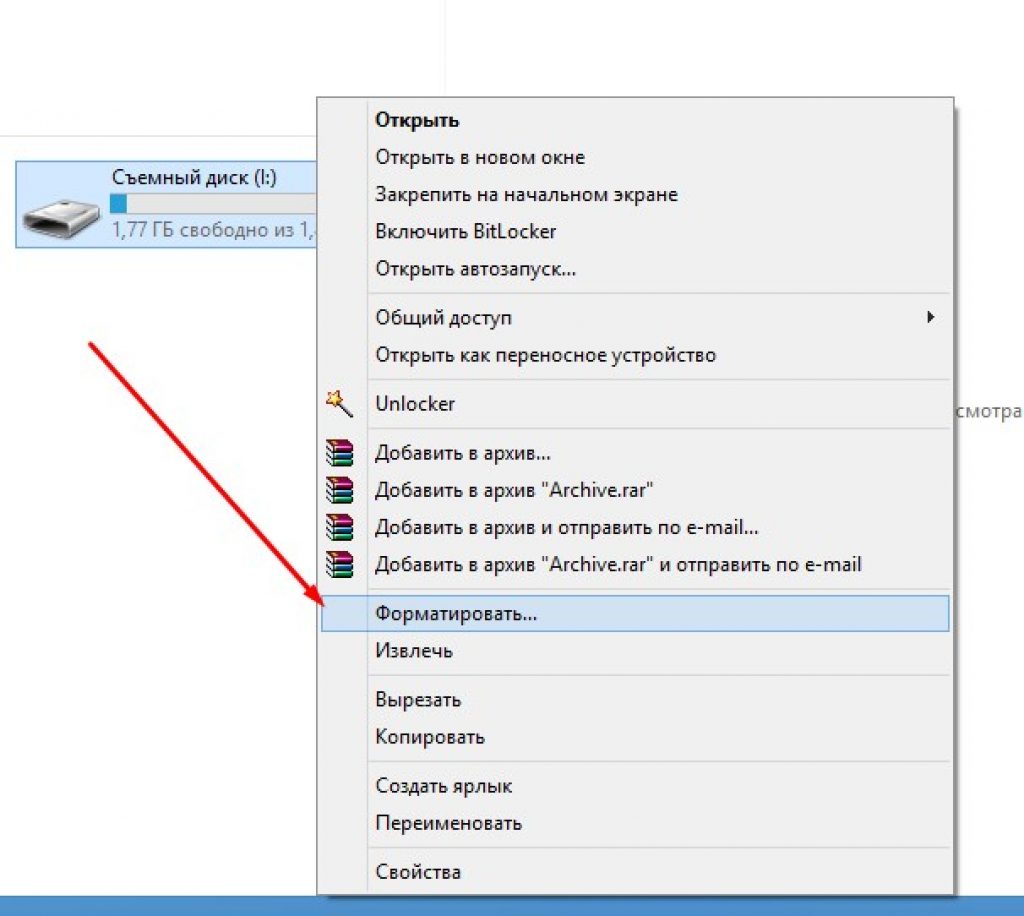Как отформатировать флешку защищенную от записи
При работе с флешками иногда возникают определенные трудности. Например, нередко система на попытки скопировать на носитель какую-либо информацию или отформатировать его вдруг выдает сообщение, что диск защищен от записи. В итоге нельзя ни перенести файлы на съемный накопитель, ни удалить или изменить их. Что же делать в такой ситуации? А самое главное, как отформатировать защищенную от записи флешку и вернуть ее в привычное рабочее состояние?
Первым делом
Для начала рекомендуем вам внимательно посмотреть на сам носитель. На некоторых USB-флешках и картах памяти есть специальный переключатель. У него два положения: одно – активирует блокировку от записи, а другое – снимает ее.
Значит, достаточно передвинуть рычажок, чтобы снять защиту. Вместе с тем, на флешку можно будет снова записывать любую информацию. Правда, сперва нужно еще отформатировать накопитель стандартными средствами Windows.
Если никакого переключателя на флешке нет, то просто проверьте ее антивирусным софтом. Возможно, съемный диск заражен вредоносной программой, которая принудительно защищает его от записи и не дает отформатировать его.
Для справки! Если вы пользуетесь картридером, то стоит проверить и его. Иногда из-за неисправности данного устройства система пишет, что «диск защищен от записи».
Снимаем защиту с диска с помощью утилиты Diskpart
На операционных системах (ОС), начиная с Windows XP, есть консольная утилита. Называется она diskpart. Так, вот используя данный инструмент можно управлять различными дисками. В том числе, получить доступ к «проблемному» носителю. Работать с утилитой несложно:
- Первым делом открываем командную строку. Например, на ОС виндовс 8 и выше это делается через нажатие «windows+r». Есть и другой вариант – кликните на «Пуск» правой кнопкой мыши. Тогда также откроется меню, в котором можно запустить командную строку (главное, с правами администратора!).

- В появившемся окне вводим «diskpart» (без кавычек), затем жмем кнопку «enter».
- Следующая команда – «list disk». Благодаря ей отобразится список подключенных дисков. Находим нашу флешку и обращаем внимание на то, какой номер ей присвоила система.
- Далее вводим команду «select disk №». Понятно, что «№» – это номер накопителя, который мы узнали ранее. При этом будьте внимательны! Не перепутайте номера дисков. Иначе неправильный выбор носителя может обернуться потерей всех данных с винчестера.
- Затем нужно подобрать команду, которая удалит атрибут «флешка защищена от записи». Это «attributes disk clear readonly». Вводим ее и снимаем защиту.
- На этом еще не всем. Теперь вводим «clean». Лучше всего даже несколько раз. Еще одна рекомендуемая команда – «active». С ее помощью вы сделаете флешку активной.
- Также желательно произвести форматирование флешки в nfts. Это наиболее популярный формат, который поддерживает большинство современных устройств. Достаточно написать команду «format fs=ntfs» и нажать «Enter».
- Выходим из командной строки через «exit».
После всех манипуляций флешка, защищенная от записи, должна поменять файловую систему. Кроме того, на нее снова можно будет скидывать любую информацию.
Однако примите к сведению, что есть различные системы защиты от записи. Не все можно снять, используя утилиту diskpart. Поэтому если процедура не дала желаемого результата, то попробуйте другой способ. О нем и расскажем дальше.
Убираем защиту флешки от записи через редактор групповой политики
Еще один метод, который позволяет форматировать флешку даже, если она защищена от записи. Основывается он на использовании возможностей редактора локальной групповой политики:
- Зажимаем клавиши Win+R. В строке появившегося окна пишем «gpedit.msc». Кликаем «Ок».
- Откроется меню редактора. Здесь нужно слева перейти по ветке «Конфигурация» — «Административные шаблоны» — «Система». Далее выбрать «Доступ к съемным запоминающим устройствам».

- Теперь смотрим на правую часть меню. Находим параметр «Съемные диски: запретить запись». Скорее всего, напротив него будет значение «Включено». Естественно, меняем его на «Отключено».
- Жмем «Ок» и выходим из редактора.
- Проверяем работоспособность флешки. Пробуем отформатировать ее.
Как снять защиту с карты памяти при помощи утилиты diskmgmt.msc?
Есть еще один штатный компонент виндовс для управления дисками. Называется он утилита diskmgmt.msc. Чтобы задействуя данный инструмент ОС снять защиту от записи, необходимо:
- Жмем комбинацию Win+R. Вводим «diskmgmt.msc» и кликаем кнопку «Enter».
- Далее нужно немного подождать, пока система отобразит конфигурацию дисков.
- После чего находим флешку и щелкаем по ней правой кнопкой.
- Выбираем операцию «Удалить том». Раздел будет определяться, как «не распределен».
- Далее жмем на него правой кнопкой мыши. Кликаем на «Создать том».
- Система запустит приложение «Мастер создания нового тома». Несколько раз жмем «Далее», оставляя все параметры по умолчанию.
- В конце нажимаем «Готово». Дожидаемся окончания процесса форматирования флешки.
Можно ли отформатировать защищенную от записи флешку с помощью сторонних программ?
Иногда стандартные средства Windows не помогают решить проблему, связанную с работой съемного носителя. Поэтому не стоит пренебрегать специальными утилитами. Они как раз и созданы для восстановления и форматирования USB-флешек, SD-карт и пр. Так что можно воспользоваться:
- Специальным фирменным софтом, который выпускает непосредственно сам производитель. К примеру, у продукции Transcend это программа JetFlash Recovery.
- Если по каким-то причинам невозможно использовать фирменные утилиты, то скачайте и опробуйте в деле другие программы для форматирования. Их очень много. Одни из самых популярных и удобных – Hp disk format tool, HDD low level format, Recuva, SDFormatter и пр.
Что еще может помочь снять защиту от записи файлов?
- Изменяя параметры реестра Windows, в некоторых случаях получается убрать защиту.
 Для этого открываем строку «Выполнить». Вводим «regedit». В запустившемся меню слева проходим в папку StorageDevicePolicies. Найти ее можно по следующему пути HKEY_LOCAL_MACHINE\SYSTEM\CurrentControlSet\Control. Здесь нас интересует параметр «WriteProtect» в правой панели. Дважды кликаем на него. Затем изменяем цифру 1 в поле «Значение» на 0. Остается лишь подключить флешку и отформатировать ее.
Для этого открываем строку «Выполнить». Вводим «regedit». В запустившемся меню слева проходим в папку StorageDevicePolicies. Найти ее можно по следующему пути HKEY_LOCAL_MACHINE\SYSTEM\CurrentControlSet\Control. Здесь нас интересует параметр «WriteProtect» в правой панели. Дважды кликаем на него. Затем изменяем цифру 1 в поле «Значение» на 0. Остается лишь подключить флешку и отформатировать ее. - Иногда снять защиту от записи и форматирования можно через обновление прошивки накопителя. Сделать это можно по-разному. Мы рекомендуем использовать программы CheckUDisk, UsbIDCheck, USBDeview или ChipGenius. Через них вы узнаете коды VID и PID, которые необходимы для определения модели микросхемы вашей флешки. После чего можно без труда найти и скачать из сети свежую прошивку для носителя. Если вдруг на этом этапе возникли трудности, то воспользуйтесь сайтом FlashBoot.ru.
- Если на карту невозможно скопировать информацию или сохранить какие-нибудь файлы, то попробуйте снять защиту таким способом. Зайдите в «Мой компьютер». Найдите там нужный флеш-накопитель. Кликните на него вспомогательной кнопкой мыши. Выберите строку «Свойства». Затем перейдите во вкладку «Доступ». Далее нажмите на «Расширенная настройка». Поставьте галочку напротив строки «Открыть общий доступ».
- Бывает и так, что проблема, связанная с невозможностью записи или форматирования съемных носителей, вызвана неправильной установкой или некорректной настройкой программ для создания виртуальных дисководов. Например, Alcohol 120%, DAEMON Tools, Virtual CD и пр. Поэтому следует попробовать удалить данный софт. Возможно, каким-то образом он блокирует работу с картой памяти.
Если вы испробовали в деле все описанные выше способы, но флешка все равно не форматируется, то, скорее всего, она вышла из строя. Такое бывает довольно часто. Отдавать накопитель в сервисный центр – не самое рациональное решение. Ремонт флешки обычно обходится дороже, чем ее покупка. Поэтому лучше всего приобрести новый съемный носитель.
Как отформатировать флешку, защищённую от записи?
Вы пытаетесь сохранить данные на USB-накопителе, но есть проблема. Любая попытка сохранения отображает сообщение о том, что диск «защищен от записи». Как это может быть?
Диск даже не позволяет переформатировать его, и нет очевидного переключателя для включения или отключения защиты от записи. Озадачены? Вот как отформатировать USB-накопитель с защитой от записи и начать использовать его снова.
USB-накопитель защищен от записи или поврежден?
Прежде чем продолжить, убедитесь, что диск действительно защищен от записи. Пара других вопросов может вступить в игру здесь.
- USB-порт вашего компьютера неисправен или перегорел. Исправление поврежденного порта может быть сложно, но не невозможно.
- Флешка повреждена. Независимо от того, используете ли вы флэш-накопитель USB или адаптер USB SD-карты, могут возникнуть проблемы с устройством.
Уверены, что проблема заключается только в защите от записи на флешку? Давайте двигаться дальше.
Как снять защиту от записи USB с помощью Diskpart
Перед запуском вставьте флэш-накопитель в USB-порт компьютера.
В Windows есть встроенный инструмент управления разделами диска, который называется Diskpart. Вы можете открыть это, нажав клавишу Windows + R, введя cmd, затем нажав Enter.
Контроль доступа пользователя предложит вам подтвердить действие. Нажмите Да, чтобы продолжить.
Теперь вы должны увидеть CMD, инструмент командной строки. В командной строке введите
diskpart
Откроется новое окно командной строки с новым приглашением DISKPART. Пришло время посмотреть, какие диски подключены к вашему компьютеру:
list disk
В итоговой таблице будут перечислены доступные на данный момент устройства. Но какой у вас USB-накопитель?
Диск 0 будет системным диском вашего компьютера. Это тот, на котором установлена Windows. Если у вас есть несколько разделов, они будут последовательно пронумерованы.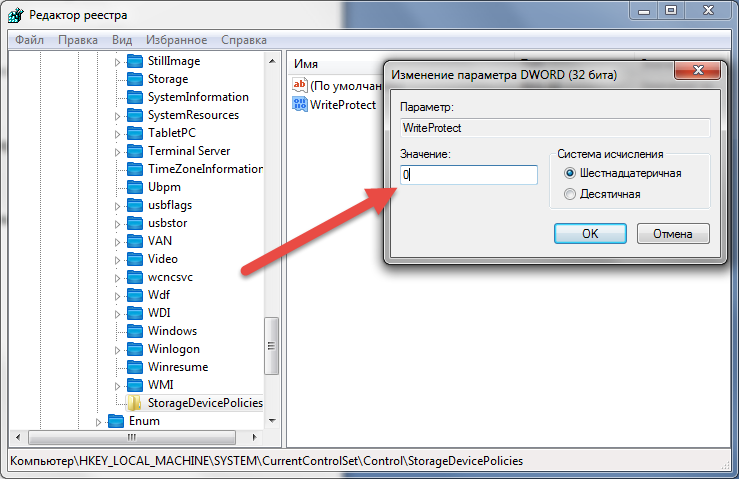 Обратите внимание, что размер отображается для каждого диска.
Обратите внимание, что размер отображается для каждого диска.
Подключив флэш-устройство USB (это будет диск 1 или выше), вы сможете определить его по сравнительно низкой емкости.
На изображении выше, в то время как Диск 0 равен 119 ГБ, а Диск 1 931 ГБ (два раздела одного и того же диска), Диск 2 — 16 ГБ.
Таким образом, диск 2 является флэш-накопителем USB. Вы должны быть в состоянии проверить емкость на самом устройстве, так как это обычно напечатано на корпусе диска. Если нет, вы сможете подтвердить это в проводнике Windows.
Выберите правильный диск!
Прежде чем продолжить, убедитесь, что вы определили USB-накопитель. Также обратите внимание, что на момент написания USB-накопитель может быть емкостью до 1 ТБ (например, PNY Pro Elite), который может быть больше жесткого диска вашего компьютера. Прилагая усилия, чтобы быть полностью уверенным на этом этапе, жизненно важно для целостности данных на вашем компьютере!
Как только вы уверены, пришло время выбрать диск. В нашем примере это означает ввод
select disk 2
Это будет подтверждено сообщением, что диск 2 теперь выбранный диск. Далее запрос атрибутов:
attributes disk
Различная информация будет отображаться. Проверьте первую строку. Это текущее состояние только для чтения. Если вы не можете записать на диск или переформатировать его, то Текущее состояние только для чтения будет установлено в Да.
Вы можете легко снять защиту от записи на USB-накопителе с помощью команды
attributes disk clear readonly
В случае успешного подтверждения шага будет отображено сообщение «Атрибуты диска успешно очищены».
Готовы потерять данные на флешке? Вы можете отформатировать диск с помощью чистой команды diskpart. Сначала убедитесь, что диск выбран:
select disk 2 clean
Затем вы можете создать и отформатировать раздел:
create partition primary format fs=ntfs
Подождите, пока это не завершится — теперь у вас должна быть полностью работающая и отформатированная флешка!
Проверьте состояние диска только для записи, скопировав небольшой файл.
Не сработало? Утилиты форматирования USB, чтобы попробовать
Ниже приведены два бесплатных инструмента для форматирования вашего USB-накопителя в случае ошибки защиты от записи. Они могут использоваться в дополнение или вместо Diskpart. Полезно, если вы не любите запачкать руки командной строкой!
1. SD Formatter
Номер один в вашем списке должен быть инструментом SD Formatter от SD Association. Хотя инструмент явно предназначен для SD-карт, он совместим с флеш-накопителями USB. В конце концов, флэш-накопитель USB — это, в основном, SD-карта, подключенная к интерфейсу USB.
Просто подключите устройство, выберите диск и параметр форматирования и нажмите «Формат».
Скачать: SDFormatter (бесплатно)
2. Kingston Format Utility
Предназначенная для старых систем Windows (от Windows XP до Windows 7) утилита Kingston Format Utility идеально подходит для USB-устройств флэш-памяти от Kingston.
Обратите внимание, что это немного архаичный метод установки. После загрузки запустите файл EXE и нажмите «Обзор», чтобы выбрать местоположение (например, «Рабочий стол» или «Документы»). Нажмите «Распаковать», затем перейдите к новому местоположению и дважды щелкните «Kingston Format Utility.exe».
Это запустит приложение; все, что вам нужно сделать сейчас, это выбрать устройство и файловую систему из выпадающего меню. Нажмите «Форматировать», когда будете готовы, затем подождите.
Загрузить: Kingston Format Utility (бесплатно)
Не можете переформатировать флэш-накопитель USB?
Если ни одно из предложенных вами предложений не было успешным, не теряйте надежду. Стоит проверить страницы поддержки и форумы на веб-сайте производителя, чтобы найти ссылки на инструменты, которые были подтверждены для работы с устройством.
Обратите внимание, что большинство производителей флэш-накопителей предлагают долгую гарантию на свои устройства. Если вы зарегистрировали диск, вы, вероятно, сможете его починить или заменить.
Ваш USB-накопитель с защитой от записи, отформатированный
К настоящему времени вы должны были разблокировать защиту от записи на USB-накопителе и отформатировать ее. Это могло быть сделано с помощью Diskpart на Windows или специализированной сторонней утилиты.
В конечном итоге у вас должен быть USB-накопитель, который теперь работает. Если этого не произойдет, то есть большая вероятность того, что он неисправен. Таким образом, если диск все еще находится на гарантии, изучите варианты замены производителя.
Как снять ограничение на запись флешки. Флешка защищена от записи как снять защиту. Форматирование с помощью стандартных средств Windows
Бывает, что носитель данных «не дает себя отформатировать», а система сообщает, что он защищен от записи, хотя карта или флешка вообще не имеют соответствующего переключателя (или защита отключена). Вы можете считывать данные, хранящиеся на носителе, но Вам не удастся их каким-либо образом удалить. В других случаях система якобы без проблем удаляет файлы , но, на самом деле, они не исчезают.
Ниже приведены два способа, которые должны помочь вам в разблокировке защищенного носителя и его форматировании. Имейте, однако, в виду, что, возможно, они не принесут ожидаемого результата.
В случае поврежденных носителей любые попытки форматирования могут оказаться неэффективными. Тогда остается только приобретать новый носитель и скопировать на него все ресурсы.
Защищенный носитель — разблокировка через реестр
Если в рамках раздела Control нет подраздела «StorageDevicePolicies», создайте его, щелкнув правой кнопкой мыши и выберите пункт Создать → Раздел . Убедитесь, что правильно указали имя. Выберите созданный раздел правой кнопкой мыши, выберите пункт
Создать → параметр DWORD . Присвойте новому значению имя WriteProtect и назначьте ему цифру 0 в поле Данные значения . Подтвердите кнопкой ОК , закройте Редактор реестра и перезагрузите систему.
Если описанный метод окажется неэффективным, попробуйте выполнить следующий совет.
Удаление блокировки программой Diskpart
Подключите usb-накопитель к разъему USB, после чего вызовите консоль. Введите для этого cmd.exe в поле поиска меню «Пуск», щелкните найденный элемент правой кнопкой мыши и выберите команду Запуск от имени администратора . Права администратора позволят вам избежать сообщение Отказано в доступе .
Затем введите последовательно следующие команды, подтверждая каждую нажатием клавиши Enter .
diskpart
list disk
select disk x (x – означает номер дисковода, присвоенный используемой памяти USB — определите этот номер по емкости носителей, внесенных в список)
attributes disk clear readonly
create partition primary
format fs=fat32 (можно применить опцию ntfs вместо fat32 , если вы собираетесь использовать носитель только на компьютерах Windows)
Возникла проблема с флешкой, защищенной от записи? Не знаете, как разблокировать флешку, сделать ее доступной для чтения? Вы пытаетесь записать на usb-накопитель или sd-карту какой-то файл, а в ответ получаете сообщение: «флешка защищена от записи». Если вам срочно нужно скопировать файлы на диск или флеш-накопитель, я покажу вам, как снять защиту и отформатировать (или очистить) носитель информации – для дальнейшей работы, привычной и корректной.
Используем программы для форматирования карт памяти и usb-флешек
Некоторые флешки комплектуются фирменным софтом. Работает он лучше, чем стандартные инструменты форматирования Windows. Эти программы — не всегда, но тем не менее — помогут снять защиту. Минус такого подхода — вы теряете все данные на носителе.
2. Более универсальный способ форсированно отформатировать usb-флешку / sd-карту — обратиться к утилитам форматирования вроде Hp Disk Format Tool. Можно выбрать файловую систему и тип форматирования.
Восстановление доступа к флешке через Реестр
Метод снятия защиты от записи достаточно прост, однако требует минимальной сноровки и аккуратного обращения с редактором реестра. Если вы не на 100% уверены в своих действиях, сделайте резервную копию Реестра Windows , используя для этого программу RegOrganizer.
1. Откройте редактор Реестра (Пуск – regedit).
2. Перейдите в каталог HKEY_LOCAL_MACHINE\SYSTEM\CurrentControlSet\Control\ . Если внутри этого каталога нет папки StorageDevicePolicies – создайте ее. Для этого:
3. Кликните правой кнопкой по текущему каталогу Control
4. В меню выберите пункт Создать — Раздел и назовите его StorageDevicePolicies.
5. Правой кнопкой мыши щелкните по StorageDevicePolicies и выберите новое значение параметра DWORD(32-bit) для 32-битной ОС или DWORD(64-bit) для 64-битной соответственно.
6. Переименуйте параметр dword в WriteProtect, дважды кликните по строке, укажите значение 0 (HEX).
7. Безопасно извлеките флешку и перезагрузите компьютер.
8. Подключите флешку. При необходимости, отформатируйте ее.
Видео версия инструкции:
Еще одно решение, как снять протекцию с диска: использование утилиты diskpart
diskpart – консольная утилита, входящая в состав Windows XP и выше, позволяющая гибко управлять жесткими дисками, файловыми томами и разделами на углубленном уровне доступа.
Мы попробуем получить доступ к проблемному флеш-накопителю посредством консоли, после чего отформатировать флешку, защищенную от записи.
1. Откройте командную строку (cmd.exe). Введите «diskpart» для открытия утилиты.
2. Введите «list disk» для отображения списка доступных дисков в системе.
3. Определите, где в списке находится ваш USB накопитель. Введите «SELECT DISK n», где n – ваша USB-флешка с диском, защищенным от записи.
Будьте очень осторожны! Неправильный выбор носителя приведет к тому, что вы потеряете все данные на выбранном диске.
4. Введите «clean», (возможно, придется повторить эту команду дважды или трижды). Если ничего не работает, пробуйте другие способы разблокировки флешки.
5. Введите «create partition primary» для создания нового раздела на usb-флешке.
6. Введите «select partition» для выбора раздела на диске
7. Введите «active», чтобы сделать диск активным
8. Введите «format fs=ntfs» для форматирования в NTFS (перед тем, как форматировать флешку, убедитесь, что выбрали именно нужный носитель информации!).
К слову, вариант с diskpart – это один из лучших методов отформатировать флешку, защищенную от записи, не прибегая к стороннему инструментарию.
Еще один способ, как снять защиту с карты памяти / флешки. Утилита diskmgmt.msc
Метод снятия протекции подходит как для sd карт памяти, так и usb-флешек. Нам его реализации нам понадобится стандартный компонент Windows для управления дисками – diskmgmt.msc.
- Пуск – Выполнить. В текстовую строку введите diskmgmt.msc и нажмите Enter
- Правая кнопка на разделе, который вы хотите форматировать (буква и раздел помогут определить)
- Выберите «Удалить том…» и подтвердите операцию
- В контекстном меню выберите команду «Создать том»
- Выберите primary partition
- Все параметры оставляйте по умолчанию
- Нажмите ok
Снимаем защиту с флешки через редактор групповой политики Windows
В некоторых случаях доступ к флешке ограничен правами локальной групповой политики Windows. Рассказываем, как снять защиту в подобной ситуации:
- Пуск – Выполнить – .
- В открывшейся панели перейдите к следующему разделу: «Конфигурация компьютера — Административные шаблоны — Система — Доступ к съемным запоминающим устройствам».

- Далее вам нужно дезактивировать опцию «Съемные диски: Запретить чтение», переключив в состояние «Отключить».
Другие рабочие методы снятия защиты от записи файлов
Если ничего из вышеописанных рецептов не помогло – что ж, вероятно, сработают другие методы, как снять защиту с флешки (со временем список будет пополняться).
- Проверьте вашу флешку на вирусы. Некоторые вредоносные приложения устанавливают собственный контроль над файлами, в итоге флешка защищена от записи данных, принадлежащих вирусам. Как снять защиту в таком случае? Для сканирования рекомендуем использовать лучшие антивирусы .
- Проверьте, есть ли на флешке аппаратная кнопка, которая позволяет разблокировать ее физически (сбоку расположен переключатель, который нужно сдвинуть в сторону открытого замка). Впрочем, сегодня подобные usb флешки и sd карты встречаются очень редко – в основном, это старые модели устройств.
- Обновите прошивку флешки, найти в Google точную модель можно по chip vendor и chip vendor model, см. Диспетчер устройств.
Заключение . Хотя и не всегда можно определить, почему флешка защищена от записи, из множества описанных способов хотя бы один – рабочий. Если ни один из способов снятия защиты с флешки вам не помог, остается заменить usb накопитель — другими словами, купить новый.
Впрочем, задавайте вопросы по теме – сделать это можно через боковую панель на нашем сайте. Постараемся помочь.
Носитель защищен от записи: что делать? Вопросы-Ответы
Флешка на 32 гига WANSENDA при форматировании. При попытке удалить какой-нибудь файл просит снять снять защиту записи с диска или воспользоваться другим. Что делать, как снять защиту от записи? Ни удалить, ни закинуть файлы на флешку не могу.
Ответ . Попробуйте убрать защиту с вашей флешки через Реестр, с помощью утилит diskpart или diskmgmt.msc (входят в состав Windows). Отформатируйте флешку специальными программами — Low level format или Disk format tool (см.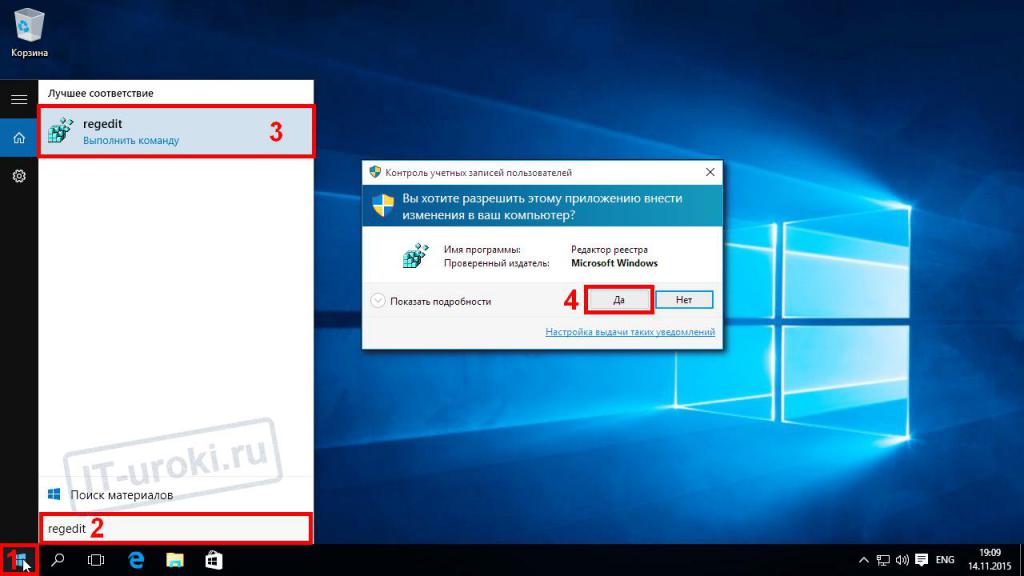 начало гайда).
начало гайда).
У меня все попытки форматирования выдают один результат: снимите защиту, карта защищена от записи. Защиту снимала всякими способами, но она возвращается, ничего не могу поделать. Телефон выдаёт информацию о неисправности карты и никак не может её отформатировать. Комп и ноут принимают, но выполнить форматирование не удается.
Может вы подскажете, что делать, как снять защиту с sd карты? Другие телефоны и цифровая камера не помогли.
Ответ . Попробуйте сбросить защиту описанными в статье способами и сразу же отформатировать карту памяти в FAT32. Проверьте, есть ли на sd карте переключатель (возможно, он установлен в неправильном положении, поэтому карта памяти защищена от записи).
Не могу форматировать флешку SONY 64GB, копировать и удалять файлы на нее. Система говорит, что диск защищен от записи. Что делать? Перепробовала все, что есть у вас. Не помогает. Флеш купила в мвидео, месяца 3 назад, работала до этого исправно.
Ответ . Некоторым пользователям снять защиту помогает фирменная утилита JetFlash Recovery. Она позволяет выполнить форматирование флешки на низком уровне доступа. Если не поможет, попробуйте снять защиту от записи с диска через реестр или командную строку. После этого перезагрузите компьютер.
У меня телефон Samsung S3600, перестал записывать на карту файлы. Самое интересное, что там остались на карте две фото и одно видео — удалить их вообще не выходит НИКАК. С компьютера они удаляются, но потом оказываются снова на карте. Ничего не могу на карту записать — сначала будто все там, но в телефоне — ничего нет… как нет. Не роняла телефон, не топила, просто вдруг карточка перестала работать, да еще и так причудливо. Карту он видит, но ничего на нее не записывает и с нее ничего не удаляет… Как снять защиту от записи на флешку?
Ответ . Снять защиту от записи на флешке можно через принудительное форматирование. Сделать это можно через консольную утилиту diskpart для Windows или всевозможные графические утилиты вроде SDFormatter или Hp disk format tool.
Возможно, файлы не удаляются из-за ошибок чтения секторов, на которые записаны не удаляемые файлы. Можно проверить флешку на ошибки через Свойства — Сервис — Проверить в Проводнике.
После навигатора с ADRplayer не могу удалить с SD-карты файлы (в том числе защищенные от записи). В Windows распознается как диск со 118 МВ с программой ADRplayer на нем. Файлы все воспроизводятся этой программой. Форматирование в Windows невозможно.
Ответ . Поскольку диск sd-карты защищен от записи, нужно отформатировать ее в NTFS через командную строку (с помощью утилиты diskpart) или с помощью системной утилиты diskmgmt.msc. Кроме того, есть замечательная программка для sd-карт под названием SDFormatter — она снимает защиту от записи.
непонятно что случилось с флеш-картой, при подключении карты к компьютеру выдается «Что бы использовать диск в дисководе J, сначала отформатируйте его”. начинаешь форматировать в формате фат32 без быстрой от чистки и с быстрой пробовал, пишет диск защищен от записи. Пробовал описанные варианты не помогли.
Способом через diskmgmt.msc после правому клику по флешке не дает «удалить том» и другие действия просто не активны. Файловая система у флеш карты – Raw, и система пишет, что она исправна. Что делать, как снять защиту от записи с флешки, реанимировать её?
Ответ . Кроме diskmgmt.msc, попробуйте снять защиту от записи на флешке через Реестр или с помощью консольной утилиты diskpart. Для форматирования используйте не стандартные средства Windows, а, например, Low level format. Если после данных манипуляций диск все равно защищен от записи, попробуйте открыть флешку в другой операционной системе, используйте для управления дисками на флешке сторонний софт – скажем, Acronis Disk Director.
Купил mini sd для телефона 128гиг SanDisk. Вставляю в телефон Samsung Galaxy A5 (2016), поработает какое-то время и потом она блокирует запись на нее. что только ни делал: и через пк форматировал, и через телефон – все бестолку, поработает какое-то время потом опять блокирует запись. Как отформатировать защищенную флешку?
Как отформатировать защищенную флешку?
Ответ . На карте памяти может быть повреждена файловая таблица, из-за чего запись новых данных невозможна. В таких случаях рекомендуется проверить диск на ошибки через стандартный инструмент chkdsk (Пуск — Выполнить — chkdsk). Если не помогает, отформатируйте sd-карту через настольное приложение sd formatter. Судя по отзывам, утилита помогла многим пользователям при форматировании флешки. Также можно отформатировать sd-карточку через меню Recovery, перезагрузив телефон в соответствующем режиме и выбрав опцию Wipe cache partition.
Заказал я USB флеш память с Интернета. Я изначально отформатировал, но мне не понравилось, что не все форматы она читала и видела. я решил отформатировать полностью, без галочки, только (оглавление). теперь ноутбук с ОС Виндовс 10 видит её, но требует отформатировать её. Я форматирую, но флешка не форматируется — диск защищен от записи. я уже был пытался что-то делать (скачивать программы), но мне не понятно, я ещё далёк однако от этого.
Ответ . В вашем случае, форматировать usb-флешку желательно не стандартными средствами Windows, я через специализированный софт – благо что выбор широк. В первую очередь, поищите программы конкретно для вашей флешки на сайте производителя. Если не нашли, используйте HP USB Disk Storage Format Tool или любой менеджер дисков вроде Acronis Disk Director. В качестве файловой системы укажите NTFS или exFAT.
1) Флэшка Sandisk ultra USB 3.0 на 16 ГБ. Перепробовал все, начиная с переименовки буквы до чистки реестра. Как только запускаешь форматирование (в том числе и через управление разделами) выскакивает сообщение, что Windows не может это сделать и флэшка пропадает из поля видимости. Также пробовал HDD Low Level Format Tool v4.40 Final – случается тоже самое, что описано выше. Как выполнить форматирование защищенной от записи флешки?
2) Я не могу отформатировать micro SD карту. Пишет: » Windows не удалось завершить форматирование”. Уже и программами пытался разными, и командной строкой. Все равно не форматируется. Даже просто не могу удалить файлы. Нажимаю “удалить”, убрал флешку и поставил обратно. Файл, который удалял, опять там. Ни удалить, ни форматнуть не могу.
Уже и программами пытался разными, и командной строкой. Все равно не форматируется. Даже просто не могу удалить файлы. Нажимаю “удалить”, убрал флешку и поставил обратно. Файл, который удалял, опять там. Ни удалить, ни форматнуть не могу.
Ответ . Попробуйте другие программы для форматирования: SDFormatter или софт, доступный на сайте разработчика (иногда с их помощью можно отформатировать флешку в обход системным ошибкам). Кроме Управления дисками, можно использовать любой дисковый менеджер вроде Partition Magic или Acronis Disk Director.
Можно также предположить, что проблема связана с Windows или конфигурацией компьютера. Попытайтесь отформатировать флешку на другом компьютере или в среде другой ОС (Windows/Mac OS/Linux).
При попытке записи файлов на флешку можно обнаружить ошибку «Диск защищен от записи». Происходить это может из-за множества причин, вплоть до поломки накопителя, но чаще всего причина в настройках безопасности.
В некоторых случаях, защита от записи делается вирусами. Все описанные способы нужно выполнять с правами администратора, и они не сработают на ваших рабочих офисных компьютерах, где защита от записи установлена системным администратором.
Некоторые виды флешек (USB и SD) имеют физическую защиту от записи. Внимательно посмотрите на флешку, возможно на ней есть переключатель с надписью Lock и если найдете его, то переключите.
Данный вид защиты является самым надежным, для защиты файлов на флешке от вирусов. С ее помощью вы не только защищаете файлы от вирусов, но и не даете вирусам возможность распространяться.
На некоторых компьютерах вы можете встретить защиту от записи, сделанную с помощью реестра Windows. Исправляется это очень просто:
Раздел StorageDevicePolicies может отсутствовать и тогда придется его создать:
После работ с реестром необходимо перезагрузить компьютер, что бы изменения вступили в силу.
Снятие защиты от записи с помощью групповых политик
Как и в случае с Реестром Windows, этот способ защиты от записи, чаще всего, имеет под собой вирусные корни. Для чего вирусу запрещать запись на диск я не знаю, скорее всего, просто из вредности.
Для чего вирусу запрещать запись на диск я не знаю, скорее всего, просто из вредности.
Для того, что бы изменения вступили в силу, необходимо перезагрузить компьютер.
Снятие защиты от записи с помощью реестра
Если способ с реестром не помог, то самое время попробовать снять защиту с диска с помощью консольной команды «Diskpart»:
Готово, теперь запреты за запись диска сняты.
Снятие защиты от записи с флешек Transcend
Компания Transcend создала бесплатный программный продукт, который решает множество проблем с их флешкам, в том числе способна устранить проблему «Диск защищен от записи».
Если ничего не помогает
Если ничего не помогает и вы все также видите ошибку «Диск защищен от записи», то попробуйте найти специализированную программу по восстановлению на сайте производителя флешке.
Иногда флешки просто умирают с такой ошибкой, смиритесь и купите новую, благо стоят они копейки.
Читайте, что делать если при попытке форматирования флешки, карты памяти или жесткого диска вы получаете сообщение: “Диск защищен от записи” (The disk is write-protected) . А также, как правильно снять защиту и разблокировать любое устройство, если вы не можете создать или скопировать файлы на флешку или карту памяти, потому что устройство защищено от записи.
Если во время копирования или создания файлов на устройстве вы видите сообщение: Вам необходимо разрешение на выполнение этой операции.
Или при попытке форматирования вы получаете сообщение: Для выполнения этой операции у вас недостаточно полномочий.
Значит необходимо удалить защиту от записи устройства в редакторе локальной групповой политики Windows:
- Запустите команду выполнить, введите gpedit.msc и нажмите Enter .
- Перейдите в раздел «Конфигурация компьютера» — «Административные шаблоны» — «Система» — .
- Отключите свойство «Съемные диски: запретить запись» .
 Для этого дважды кликните по нему, установите значение Отключено и нажмите Ок .
Для этого дважды кликните по нему, установите значение Отключено и нажмите Ок . - Повторите эти действия для раздела «Конфигурация пользователя» — «Административные шаблоны» — «Система» — «Доступ к съемным запоминающим устройствам» .
После проведенных действий попробуйте создать на флешке файл или папку. Если данное руководство не помогло вам, смотрите наши предыдущие видео об исправлении ошибок на флешке.
Здравствуйте дорогие читатели! Совсем недавно я столкнулся с одной проблемой, хотел я переустановить Windows, нашел флешку sandisk cruzer 8gb, записал образ и просто достал из компьютера, все как обычно, виндовс я переустановил и решил отформатировать флешку, но при попытке форматирования мне выдало ошибку «диск защищен от записи. Снимите защиту и повторите попытку.», при копировании файлов с компьютера на usb флешку, мне о пятаки выдало ошибку «диск защищен от записи».
Я начал искать причину данной проблемы, поискав в интернете в чем может быть проблема данной ошибки, я пришел к выводу что причины ошибки «защиты от записи» могут быть следующие:
- Была нарушена файловая система usb накопителя – это как раз таки происходит из-за того что мы игнорируем сообщение о «безопасном извлечения устройства» (из-за этого моя флешка и поломалась, usb накопители фирмы sandisk из-за этого и приходят в негодность). – На мой взгляд это наиболее распространенная причина.
- Флешка была заражена вирусами.
- Повреждение самого usb накопителя. Где-то упала, намочили и ее закоротило, либо вы ее сильно ударили и т. п.
- Так же самой распространенной причиной является специальный переключатель на flash-карте, который защищает от несанкционированной записи на ваш usb накопитель.
Итак с причинами мы разобрались, теперь я опишу методы, которые вам помогут снять защиту от записи. Перед началом осмотрите вашу флешку на предмет переключателя. Если вы обнаружили такой переключатель то передвиньте его вверх или вниз в зависимости от модели флешки, на usb флешках обычно нарисован открытый замочек, если не нарисован то по логике , просто переместите в противоположную сторону.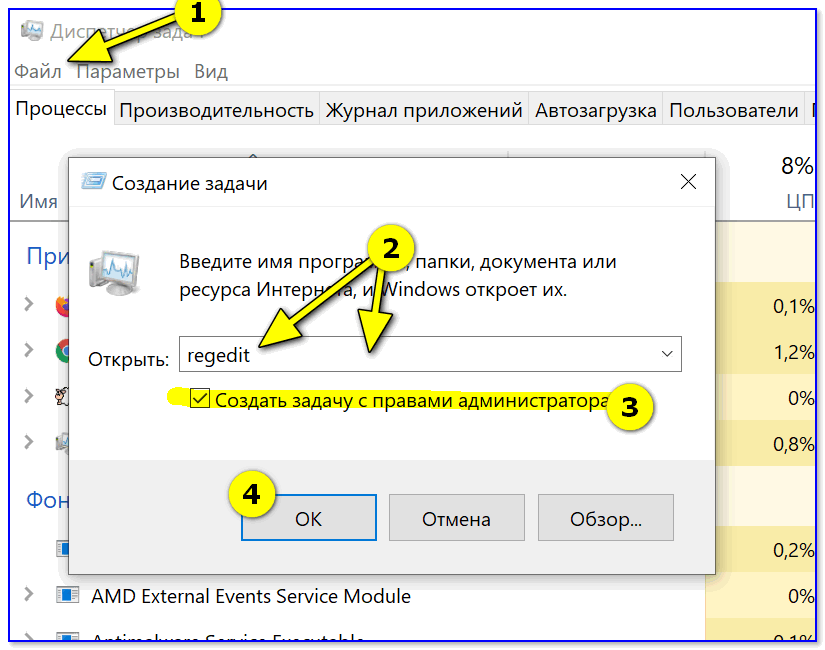 На flash-картах которые используют адаптеры это обычно micro-sd, то передвиньте ползунок в самый вверх адаптера или в противоположную сторону от надписи «Lock».
На flash-картах которые используют адаптеры это обычно micro-sd, то передвиньте ползунок в самый вверх адаптера или в противоположную сторону от надписи «Lock».
Как снять защиту от записи с флешки SanDisk
Немного повторюсь если у вас флешка sandisk, а особенно модели cruzer, то никаким методом у вас не получится восстановить вашу флешку. Если конечно она не модели 2016 годов и то восстановить не получится если вы не найдете специализированного софта на оф.сайте: https://ru.sandisk.com . Вам повезет если ваша флешка еще на гарантии, если гарантия кончилась, то смело выбрасывайте ее на помойку, как это сделал я.– это универсальная утилита, которая подходит почти под любой usb накопитель и для flash-карт microsd использующие адаптеры. Скачиваем программу и запускаем exe-файл (программа не требует установки). После запуска программа сама определит ваше устройство. После просто выбирайте тип файловой системы и нажимаем кнопку «Начать». (cкачиваний: 8887)
Совет! Если флешка объемом до 4GB то выбираете файловую систему «FAT32», в остальных случаях выбираете «NTFS».
Как снять защиту от записи с флешки Transcend, JetFlash и A-DATA
– программа для снятия защиты с флешек от следующих производителей Transcend, JetFlash и A-DATA. Скачиваем архив с программой, после простейшей установки, программа сама определит флешку и нажимаем кнопку «Start» (cкачиваний: 6979)– этот набор программ, специально создан для восстановления JetFlash usb Transcend. Это онлайн инструменты от самой компании Transcend. Вы можете скачать c блога или же перейти на оф.сайт страницы загрузки программ: http://ru.transcend-info.com/Support/Software-3 . (cкачиваний: 1997)
Как снять защиту от записи с флешки Apacer и на контроллере Phison
Apacer Repair – данная программа подходит только для флешак фирмы Apacer. Скачиваете программу и для снятия защиты от записи просто запускаете ее и следуете инструкциям. (cкачиваний: 2791)Apacer 8 Repair Utility — Комплект из восьми программ для форматирования флэшак Apacer Handy Steno и других моделей. (cкачиваний: 2459)
(cкачиваний: 2459)
Ah420_Utility_LFormat
Handy Steno Ah420
HS2.0_Utility_FDU1.20
Handy Steno Ah223
HS20_LFormat
HS20_RepairTool
Repair_V2.8.1.1
Repair_v2.9.0.4
Handy Steno Ah261 plus, Handy Steno Ah321
Handy Steno Ah322, Handy Steno Ah323
Handy Steno Ah325, Handy Steno Ah421
Handy Steno Ah422, Handy Steno Ah423
Handy Steno Ah426
Repair_v2.9.1.1
Handy Steno Ah223, Handy Steno Ah224
Handy Steno Ah225, Handy Steno Ah260
Handy Steno Ah320, Handy Steno Ah420
Handy Steno HC202, Handy Steno HC212
Handy Steno HA202, Handy Steno HN202
Handy Steno HN212, Handy Steno HT202
Handy Steno HT203 200X, Handy Steno HS120
Repair_v2.9.1.8A
Handy Steno AH522 200X
В этих флэшках используется в основном контроллеры Phison. Некоторые утилиты не работают под Windows 7.
– еще одна программа для работы с Transcend JetFlash V33, V60 и других флешек работающих на контроллере AlcorMP. Скачиваем архив, после распаковки запускаем файл AlcorMP.exe. Если ваша флешка работает на базе контроллера AlcorMp, то в строке под буквой «G» появится надпись черного цвета. Если же надпись красного цвета либо вообще не появилась надпись, то работа с данной флешкой невозможно. Для снятия защиты просто нажмите кнопку «Start (A)» После удачного завершения, надпись будет выводится зеленым цветом. (cкачиваний: 2916)
Как восстановить флешку и снять защиту с Silicon Power
На данный момент я пользуюсь флешкой данной фирмы у меня «Silicon Power Blaze B10 32GB 3.0», я очень доволен данной флешкой и скоростью ее работы. Так же как и с другими флешками у меня приключился с ней казус, при форматировании флешки отключили свет, после этого компьютер видел флешку и одновременно нет, флешка определялась как диск «G», но при попытке входа на флешку компьютер выдавал следующие сообщение «Диск G отсутствует. Вставьте диск и повторите попытку» тоже самое происходило и при форматировании. Как я испугался . Но на выручку мне пришла следующая программа, нашел я ее на оф.сайте компании.
Но на выручку мне пришла следующая программа, нашел я ее на оф.сайте компании.Данная программа специально создана для восстановления usb накопителей Silicon Power, она отлично работает с интерфейсами 2.0 и 3.0, подходит для любой флешки silicon power. (cкачиваний: 4480)
Важный момент: Все программы нужно запускать от имени администратора, делается это для корректной работы утилит по работе с флешками.
Пара нюансов: Перед началом использования программ которые описывались выше, рекомендую провести следующие действия с флешкой, вот если они не помогу только потом приступайте к работе с программами. При использование программ все данные с флешки будут удалены.
- Проверьте ваш usb накопитель на вирусы различными антивирусными программами.
- Поменяйте USB-порт, бывает такое что порт может быть поврежден и на флешку с компьютера поступает не достаточное количество энергии.
- Проверьте ваш usb накопитель на наличие переключателей защиты.
Ну вот вроде бы и все советы, которые, вам помогут снять защиту с флешки или же восстановить ее работоспособность.
Надеюсь эти советы помогут вам. Спасибо за внимание!
С уважением, Дмитрий Арсеньев
usb-flash-drive — Как отформатировать защищенный от записи Sandisk Pendrive
Попробуйте следующее:
- Открыть «Управление компьютером»
- «Хранилище» -> «Управление дисками»
- Обязательно найдите правильное устройство на нижней панели
- Щелкните правой кнопкой мыши на прямоугольнике раздела -> «Удалить том»
- Щелкните правой кнопкой мыши на появившейся серой области -> «Создать том»
edit: если это не сработает, вам может понадобиться утилита DISKPART для воссоздания файловой системы и основного раздела, как в этом вопросе:
Запустите командную строку и запустите консоль
DISKPART. Перечислите все ваши диски, набравLIST DISK, затем выберите нужный диск с помощьюSELECT DISK #(где # — SD-карта).Затем вы можете набрать
CLEANчтобы очистить таблицу разделов на карте, эффективно ее очистив. Убедитесь, что вы выбрали правильный диск, прежде чем запускать чистую команду!Чтобы создать основной раздел для повторного использования пространства на карте, введите
CREATE PARTITION PRIMARY. Это затем перераспределит ранее «очищенное» пространство.Для форматирования введите
FORMAT FS=FAT32 QUICK…
(Игнорируйте упомянутую SD-карту)
изменить 2: если это не сработает, попробуйте предложение по этой ссылке:
1)
list disk
2)select disk #
3)list volume
4)select volume #
5)detail disk
6)detail volume
7)attr disk clear readonly
8)attr volume clear readonly
9)detail disk
10)detail volume
редактировать 3: Этот ответ на аналогичный вопрос предполагает, что диск может быть неисправен:
Я понимаю, что вы получаете ошибку защиты от записи, в то время как
доступ к флешке Cruzer. Флешка обнаружила
потенциальная ошибка и стала защищена от записи, чтобы предотвратить потерю данных.
Нет способа исправить это. Вам нужно будет сделать резервную копию ваших данных и
заменить флешку. …
Диск защищен от записи — Как устранить ошибку перезаписи данных на флешку — Starus Recovery
Эта статья расскажет вам о возможных неисправностях флеш-накопителя, которые влекут за собой ошибку перезаписи и покажет как быстро их исправить.
Содержание статьи:
Как работают флеш-накопители
USB-накопитель представляет собой портативное запоминающее устройство, использующее своим ресурсом флеш-память. Девайс относится к типу “подключай и работай”, а его небольшие габариты позволяют с легкостью транспортировать данные на большие расстояния.
При подключении накопителя к компьютеру операционная система распознает устройство как съемный диск и присваивает ему букву, тем самым создавая путь к хранимой информации.
Флешка удобна для хранения важных файлов, диагностики поврежденной операционной системы портативными утилитами, а иногда даже служит системным диском для такой ОС как Linux.
Принцип работы USB-накопителя аналогичен SSD (Solid State Drive) диску. Он также имеет определенное количество циклов перезаписи, по исчерпанию которого теряет работоспособность. Обычно количество таких циклов варьируется от пяти до десяти тысяч. Стандартная файловая система флеш-накопителей FAT32, иногда используется устаревшая FAT16 или более новая exFAT.
Защита информации на съемных накопителях
Как и любое другое устройство, USB-накопитель по умолчанию обеспечен системой безопасности. Она призвана как для защиты файлов от случайного удаления или перезаписи, так и для предотвращения доступа третьих лиц к конфиденциальным данным.
В структуру общей защиты входит:
- Система криптографической защиты.
Заключается она в том, что каждый конкретный загруженный на флешку файл подвергается шифрованию. Если к накопителю была прикреплена подобная система, доступ к личным данным получит только владелец флешки путем введения пароля. - Аппаратная защита.
Осуществляется путем проверки отпечатка пальца пользователя. Наиболее надежная система защиты в современном мире. - Блокировка перезаписи.
Система, позволяющая установить запрет на запись новых файлов и удаление старых. Установив ее, вы можете быть уверены, что расположенные на диске файлы при каких обстоятельствах не пострадают. Защита подходит для пользователей, хранящих на флешках рабочие документы, доступ к которым могут получить дети.
В некоторых случаях флешка может оказаться подвержена тому или иному повреждению. Как следствие, устройство, которое ранее нормально функционировало, отказывается от записи новых файлов, сообщая пользователю о подключенной системе блокировки перезаписи.
Неисправности, вызывающие системные сообщения об ошибке при записи информации
Блокировка перезаписи может быть вызвана по следующим причинам:
- Установка пользователем системы безопасности, блокирующей перезапись файлов.
- На компьютере были совершены настройки, запрещающие перезапись файлов на USB-устройствах.
- Наличие программного запрета на запись.
- Подошедшие к концу циклы перезаписи. Возможно, флешка уже отслужила свое.
- Отсутствие свободного места на диске.
- Ошибка форматирования.
- Ошибка файловой системы диска.
- Наличие поврежденных секторов.
- Отсутствие драйверов.
- Существует активный или “зависший” процесс, обращающийся к установленному на флешке файлу.
- Аппаратные неисправности.
- Механические повреждения диска.
- Плохое электропитание.
- Заражение вредоносным программным обеспечением.
Снятие защиты от перезаписи данных
Аппаратный способ
Первое на что необходимо обратить внимание — на наличие Lock-переключателя флешки. Некоторые производители добавляют этот механизм устройству для пользователей, которые беспокоятся за сохранность файлов. Он надежен и позволяет предотвратить подавляющие большинство инцидентов со случайным удалением данных.
Использование командной строки
Если на вашей флешке отсутствовал переключатель режима записи файлов, обратите внимание на этот способ снятия блокировки. Использование командной строки — один из самых распространенных методов по исправлению большинства ошибок внутри операционной системы Windows и подключенного аппаратного обеспечения.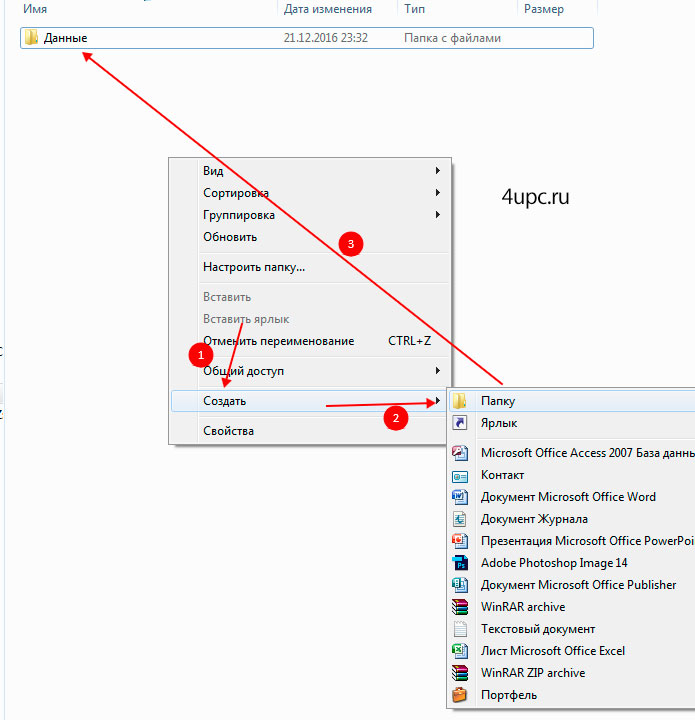
1. Запустите командную строку от имени администратора.
2. Перед вами появится следующее окно.
3. Введите команду diskpart и нажмите клавишу Enter. Это действие запустит утилиту управления дисками.
4. Введите команду list disk и нажмите клавишу Enter. Она позволит вам увидеть список подключенных к компьютеру накопителей.
5. Введите команду select disk #. Заменить символ # на номер вашей флешки. Если вы не знаете как в появившемся списке найти ее, обратите внимание на размер устройства — по нему, зная объем диска, легко определить нужный.
6. Введите команду attributes disk clear readonly. Это действие снимет значение “только для чтения” с выбранного вами диска.
7. Завершите работу, закрыв командную строку.
Использование редактора реестра
Реестр представляет собой базу данных операционной системы, в которой хранятся системные параметры, аппаратные настройки и сведения о пользовательских профилях компьютера.
Внесение изменений в него возможно путем применения специальной утилиты Редактор реестра. Прибегая к его использованию, важно иметь абсолютную уверенность в том, что за вашими действиями не последует негативного эффекта. Если внести некорректные изменения или удалить важный реестровый файл, существует риск повреждения операционной системы.
Первый этап.
1. Запустите утилиту Выполнить с помощью комбинации клавиш Windows + R.
2. Введите команду regedit и нажмите клавишу Enter.
3. Перед началом работы рекомендуем сделать резервную копию текущего состояния реестра. Используя нашу инструкцию вы не столкнетесь с негативными эффектами для операционной системы — знание как создать точку восстановления реестра может пригодиться в будущем. Щелкните по клавише Файл и нажмите Экспорт.
Используя нашу инструкцию вы не столкнетесь с негативными эффектами для операционной системы — знание как создать точку восстановления реестра может пригодиться в будущем. Щелкните по клавише Файл и нажмите Экспорт.
4. Выберите директории, в которой хотите сохранить файл реестра.
5. Завершив создание резервной копии, пройдите по следующему пути:
Компьютер\HKEY_LOCAL_MACHINE\SYSTEM\CurrentControlSet\Control
Для удобства можете скопировать текст и вставить его в диалоговое окно.
6. Найдите раздел под названием StorageDevicePolicies. Он может отсутствовать. Если не нашли его, перейдите ко второму этапу работы с реестром.
7. В этом разделе присутствует параметр DWORD (32 бита) под названием WriteProtect. Если его значение равно (1), это говорит об установленной блокировке на запись.
8. Чтобы отключить блокировку, щелкните по параметру правой кнопкой мыши и нажмите клавишу Изменить.
9. Измените Значение с единицы (1) на ноль (0) и нажмите клавишу ОК.
10. Как вы видите, статус параметра изменился.
11. Закройте редактор реестра и перезапустите компьютер, чтобы внесенные изменения вступили в силу.
Второй этап.
Если в вашем реестре отсутствует раздел StorageDevicePolicies, его нужно создать вручную.
1. Щелкните по ветке реестра Control правой кнопкой мыши, перейдите в меню Создать и выберите тип Раздел.
2. Присвойте разделу имя StorageDevicePolicies.
Присвойте разделу имя StorageDevicePolicies.
3. Щелкните по пустому пространству окна раздела и создайте новый Параметр DWORD (32 бита).
4. Присвойте параметру имя WriteProtect.
5. Щелкните правой кнопкой мыши по параметру и нажмите клавишу Изменить.
6. Установите Значение (0) и нажмите клавишу ОК.
7. Закройте редактор реестра и перезапустите компьютер, чтобы изменения вступили в силу.
Редактор локальной групповой политики
Редактор локальной групповой политики Windows — это инструмент, позволяющий управлять пользовательскими настройками внутри операционной системы.
Чтобы отключить блокировку перезаписи вашего флеш-накопителя, воспользуйтесь приведенной ниже инструкцией.
1. Запустите утилиту выполнить с помощью горячих клавиш Windows + R.
2. Введите команду gpedit.msc и нажмите клавишу Enter.
3. Пройдите по следующему пути в ветке политики: Конфигурация компьютера > Административные шаблоны > Система > Доступ к съемным запоминающим устройствам.
4. Найдите параметр Съемные диски: Запретить запись.
5. Щелкните по параметру правой кнопкой мыши и нажмите клавишу Изменить.
6. Измените состояние параметра на Отключено.
7. Примените настройки и закройте редактор локальной групповой политики.
Использование сторонних программ
Для некоторых устройств разработчики создали специализированные программы, позволяющие в кратчайшие сроки исправлять любые логические повреждения.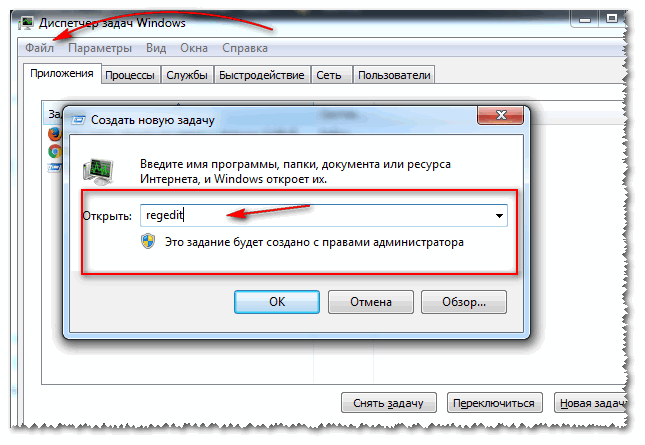 Вы можете скачать такие приложения либо на сайте изготовителей или можете воспользоваться одной из представленных ниже:
Вы можете скачать такие приложения либо на сайте изготовителей или можете воспользоваться одной из представленных ниже:
- JetFlash Recovery Tool
- HP USB Disk Storage Format Tool
- Apacer Repair
Обновление драйверов
Одной из частых причин, вызывающих сбой в большинстве комплектующих, является наличие устаревшего драйвера или его полное отсутствие. Для устранения этой неполадки нам понадобится обратиться к Диспетчеру устройств.
Открыть его можно введя имя Диспетчер устройств в диалоговом окне меню Пуск.
1. Разверните ветку Контроллеры USB. Если флешка не распознается компьютером или распознается с ошибкой, вероятно что она отобразится в отдельной ветке Другие устройства.
2. Щелкните по запоминающему устройству правой кнопкой мыши и Обновите драйвер
3. Дождитесь завершения операции и закройте диспетчер устройств.
Если обновление драйверов не принесло желаемый результат, вам потребуется определить ИД оборудования для дальнейшей работы. Сделать это можно следующим образом:
1. Щелкните по запоминающему устройству правой кнопкой мыши и откройте Свойства.
2. Перейдите в раздел Сведения.
3. В раскрывающемся меню найдите параметр ИД оборудования. Выберите его.
4. Перед нами появятся VID и PID флешки.
Для установки более подробных данных о флешке, рекомендуем воспользоваться приложением ChipGenius. Оно предоставит вам подробную информацию об устройстве в виде данных: Vendor, Product, Serial Number, ControllerModel, Channel, FlashID и другую информацию.
Определив точные параметры флешки, воспользуйтесь ресурсом с базами данных популярных накопителей. Для этой цели хорошо подойдет ресурс http://flashboot.ru/iflash/
Надеемся, статья оказалась для вас полезной и помогла снять блокировку записи данных на флешку.
Похожие статьи про восстановление данных:
Дата:
Теги: Microsd, USB диск, Как восстановить, Карта памяти, Ошибка, Флешка
Переключатель защиты от записи sd карты. Android как снять защиту записи с SD-карты
Карты памяти уже давно широко используются на самых разных устройствах , позволяя дополнительно получить несколько необходимых гигабайт памяти. Однако, в процессе использования можно столкнуться с такой неприятной проблемой, как защита от записи, которая причиняет пользователям немалые неудобства. Что же делать в таком случае? К счастью, подобная проблема решается достаточно просто. Всё, что нужно — немного терпения и следовать инструкциям. В этой статье подробно рассмотрим, как снять защиту и отформатировать карту памяти. Давайте разбираться. Поехали!
Пользователи задают вопросы о том, как убрать защиту карты памяти и отформатировать её в случае необходимости
Начать стоит с того, что некоторые карты памяти имеют специальный переключатель, с помощью которого можно включить либо отключить режим защиты от записи. Обязательно обращайте внимание на этот момент.
В решении проблемы вам поможет системная утилита Diskpart. Запустите с правами администратора командную строку . Сделать это можно через меню «Пуск» или через окно «Выполнить» (воспользуйтесь комбинацией клавиш Win+R и введите cmd).
Ввод команд происходит последовательно
После того как перед вами появится окно командной строки, пропишите следующие команды, чтобы отформатировать флешку микро СД:
select disk 0 (вместо «0» укажите цифру, соответствующую microSD-карте, необходимая информация отобразится после ввода команды «list disk»)
attributes disk clear readonly
create partition primary
format fs=ntfs (либо укажите fat32 после знака «=», всё зависит от того в какой файловой системе вы хотите отформатировать SD карту, некоторые фотокамеры могут не поддерживать NTFS)
assign letter=X (X — буква, которая будет присвоена флешке)
После того, как форматирование завершено, можно присвоить диску букву
В том случае, если выполнить форматирование таким способом не удалось, попробуйте другой вариант, а именно сделать это через редактор групповой политики.
Чтобы перейти к редактору групповой политики, вызовите окно «Выполнить», нажав комбинацию клавиш Win+R, а затем пропишите в поле для ввода (без кавычек) «gpedit.msc». В открывшемся окне перейдите к разделу «Конфигурация компьютера», далее откройте папку «Административные шаблоны». В ней вы найдёте каталог «Система». Перейдите к папке «Доступ к съёмным запоминающим устройствам», которая находится в этом разделе.
Находим требуемый параметр политики
В списке справа найдите строку «Съёмные диски Запретить запись». Дважды щёлкните по ней левой клавишей мыши и выберите режим «Отключено». Нажмите «ОК» для подтверждения внесённых изменений. Затем нужно выполнить аналогичные действия в разделе «Конфигурация пользователя». Дальнейший путь состоит из папок с точно такими же названиями. Добравшись до нужного пункта, отключите его.
Случаются ситуации в жизни пользователей разнообразных носителей информации, когда неизвестно, что делать: флешка защищена от записи.
Флешки используются очень часто. Мы записываем на них фильмы, музыкальные файлы, программы, фотографии, и т.п. Носим с собой в гости, на работу. Они очень удобны в применении, а потому пользуются популярностью. Но что делать, если флешка перестала работать или защищена от записи.
Предпринимаем первые шаги
Часто флешка перестает принимать данные или форматироваться после записи какого-либо одного файла. Причем этот файл невозможно удалить непосредственно с носителя. Поэтому сначала попробуйте закрыть окна проводника и через командную строку удалить файл. Не помогло? Идем дальше.
Некоторые флешки имеют на своем корпусе маленький регулятор, с помощью которого включается защита от записи. Проверьте, в каком положении он находится. Если обнаружится, что регулятор стоит в положении защиты от записи, переключите его.
Проверьте данные флеш-карты с помощью антивирусной программы . В журнале проверки появятся все сомнительные объекты, которые антивирусник автоматически «отправит» на карантин.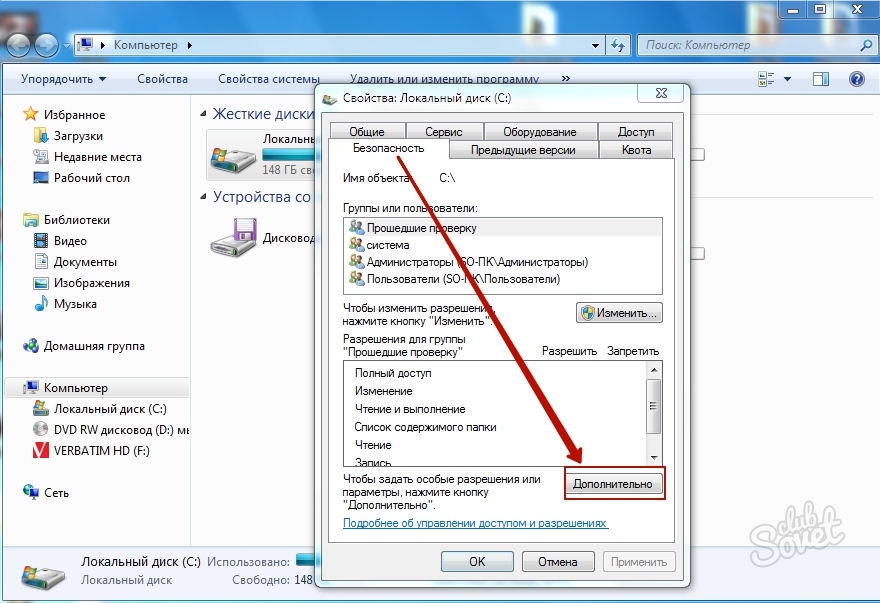 Если на флешке обнаружатся вирусы, удалите их и снова попробуйте что-то записать на карту.
Если на флешке обнаружатся вирусы, удалите их и снова попробуйте что-то записать на карту.
Форматирование флешки с помощью средств операционной системы
Если носитель не принимает информацию после всех приведенных выше операций, его нужно отформатировать. Сначала сохраните данные на жесткий диск , т.к. после форматирования они автоматически будут удалены.
Теперь можно приступать к процессу форматирования флеш-карты в NTFS:1)На вкладке «Панель управления» откройте пункт «Система».
2)В окне «Свойства» выберите вкладку «Оборудование». В появившемся окне нажмите кнопку «Диспетчер устройств».
3)В разделе «Дисковые устройства» откроется список имеющихся на ПК носителей информации, где нужно найти нашу флешку.
4)Правой кнопкой мыши щелкаем по флешке и нажимаем на надпись «Свойства».
5)На вкладке «Политика» выбираем положение «Оптимизировать для выполнения». Жмем «ОК». Теперь список файловых систем для форматирования флешки пополнился NTFS.
6)Запускаем процесс форматирования через файловую систему NTFS.
Если операция не получила логического завершения, смотрим, что делать дальше.
Видео: Форматировать флешку с FAT32 в NTFS
Что делать: флешка защищена от записи? Блокировка микропрограммы контролера
Каждая флешка имеет микросхему-контролер, который отвечает непосредственно за передачу данных между флеш-картой и компьютером. Различные причины, как-то: неправильное извлечение флешки, сбои питания и т.п. – могут заблокировать контролер. После чего он перестает отвечать на запросы операционной системы . Такая флешка при подключении к ПК опознается как «Неизвестное устройство». Получить доступ к карте невозможно.
В нашем случае данные флешки доступны лишь для чтения. Мы можем видеть информацию, читать ее. Но создать новый файл, что-то удалить или отформатировать невозможно: «Диск защищен от записи». В данной ситуации контролер обнаружил ошибки микропрограммы или памяти и перешел в режим защиты, чтобы предотвратить дальнейшее разрушение флеш-памяти.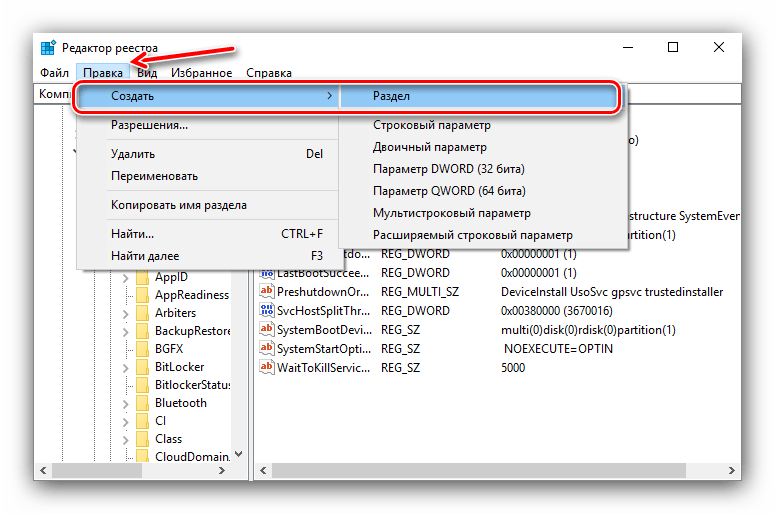
Для восстановления флешки понадобится специальное программное обеспечение , которое сможет считать и расшифровать информацию из микросхемы памяти в обход неисправного контролера.
Порядок работы:
1)Чтобы подобрать утилиту, необходимо знать модель микросхемы-контролера (нанесена на корпус микросхемы внутри флешки). Если вскрыть корпус не получается, используем специальные программы для считки кодов VID и PID (по ним можно определить модель).
2)Определив модель контролера, подбираем для работы с ним сервисную утилиту (на сайте производителя флеш-накопителя или в специальном каталоге утилит).
3)Устанавливаем программу и запускаем ее. Вставляем флеш-накопитель в USB-разъем. В главном окне программы появится флешка. Выбираем ее и нажимаем клавишу «F». Процедура форматирования началась.
Рано или поздно у каждого пользователя карт дополнительной памяти возникает необходимость сделать форматирование microSD-карты.
Сделать это эффективно и качественно — есть несколько способов. Но для начала нужно разобраться, что такое microSD и как происходит форматирование ?
Что такое microSD?
МикроСД – это небольшого размера флешка, предназначенная для портативной техники (, цифровые фотоаппараты, MP3-плееров и др.).
Есть такой вид техники, к которому можно подключить только SD карту. Часто в этом случае, в комплекте или отдельно, продается специальный адаптер , позволяющий совершить переход от microSD к SD.
Сейчас уже существует четыре поколения карт:
- SD0 – от 8Mb до 2 Gb;
- SD 1.1 – до 4 Gb;
- SDHC – до 32 Gb;
- SDXC – до 2 Tb.
История развития MicroSD
Такой формат карт памяти был разработан в 1999 году совместной работой таких компаний, как Panasonic, SanDisk и Toshiba.
Позже, для того чтобы «продвигать идею», была создана отдельная компания по разработкам и улучшению данного формата карт – SD Association.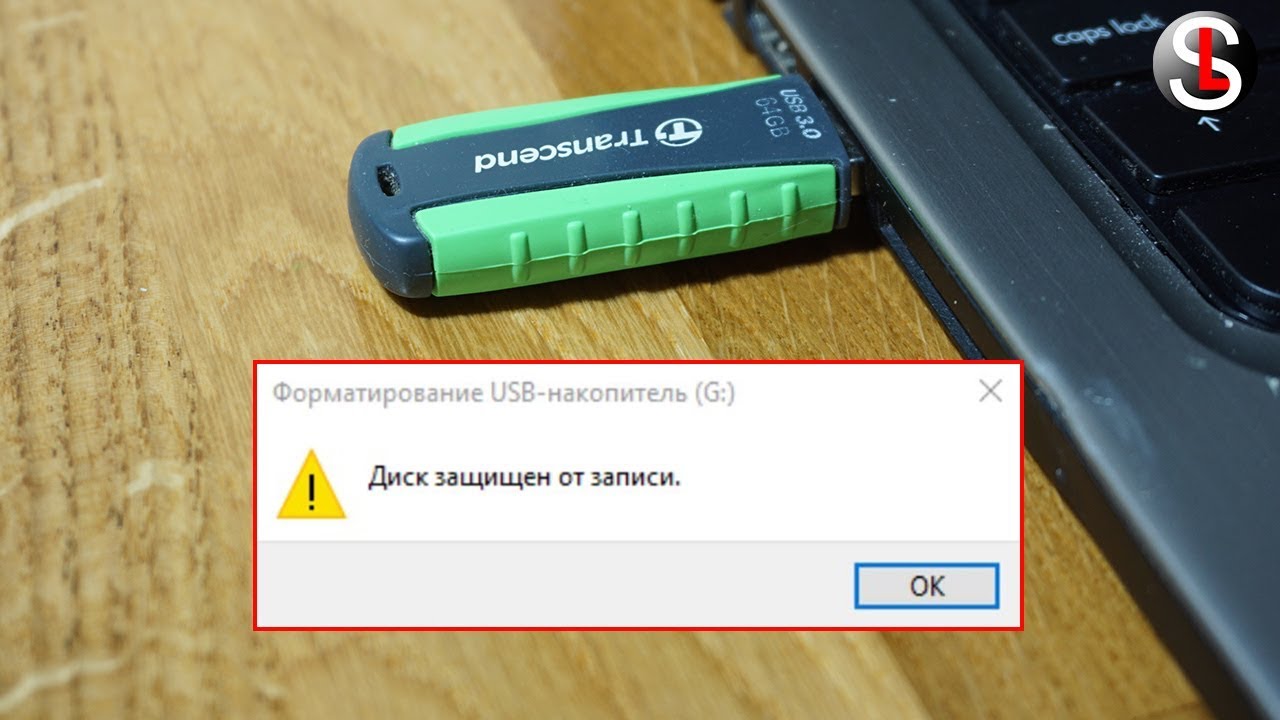
Несмотря на такое раннее появление, в использование карты microSD вошли только в 2004 году. Именно тогда компания SanDisk представила стандарт таких карт , который изначально назвали TransFlash.
Через год название TransFlash сменили уже официально на MicroSD.
Устройство изначально обрекли на большую популярность, и были правы, особенно теперь, когда оно обладает очень компактными размерами (20*21,5*14 мм и весом 1 грамм) и может хранить в себе до 128 Гб данных включительно, при этом имея отличную скорость обработки данных .
Области применения
Как уже говорилось выше, применяют карты такого формата, в основном, для портативной техники. Есть всего три вида SD-карт: microSD, miniSD и SD-карты обычного формата.
Обычные и miniSD карты применяются чаще всего в фото и видеокамерах . На них хранят отснятый материал.
Третий вид же используют в более компактной технике – мобильные телефоны , коммуникаторы, MP3-плееры и другие.
Такие устройства оснащены специальным разъемом, поддерживающим такой формат. В этом случае карта памяти хранит в себе фото и видеофайлы, музыку и даже множество приложений.
SD-карты используются не только для применения в портативной технике, но и в ПК, как носитель информации. В современном мире все больше ноутбуков имеют разъем для подключения обычных СД-карт.
В открывшемся контекстном меню выбираем пункт «Форматировать» .
В открывшемся окне меняем файловую систему на FAT . Если она стоит по умолчанию, то не изменяем ее. Затем нажимаем кнопку «Начать» .
После завершения процесса ваша карта остается пустой. Но не всегда полностью.
После «залива» новых файлов и безопасного извлечения съемного диска, при повторном подключении может оказаться, что старые файлы, которые были на microSD до форматирования, и новые наложились друг на друга.
В таком случае самостоятельное форматирование без стороннего софта вам уже не поможет.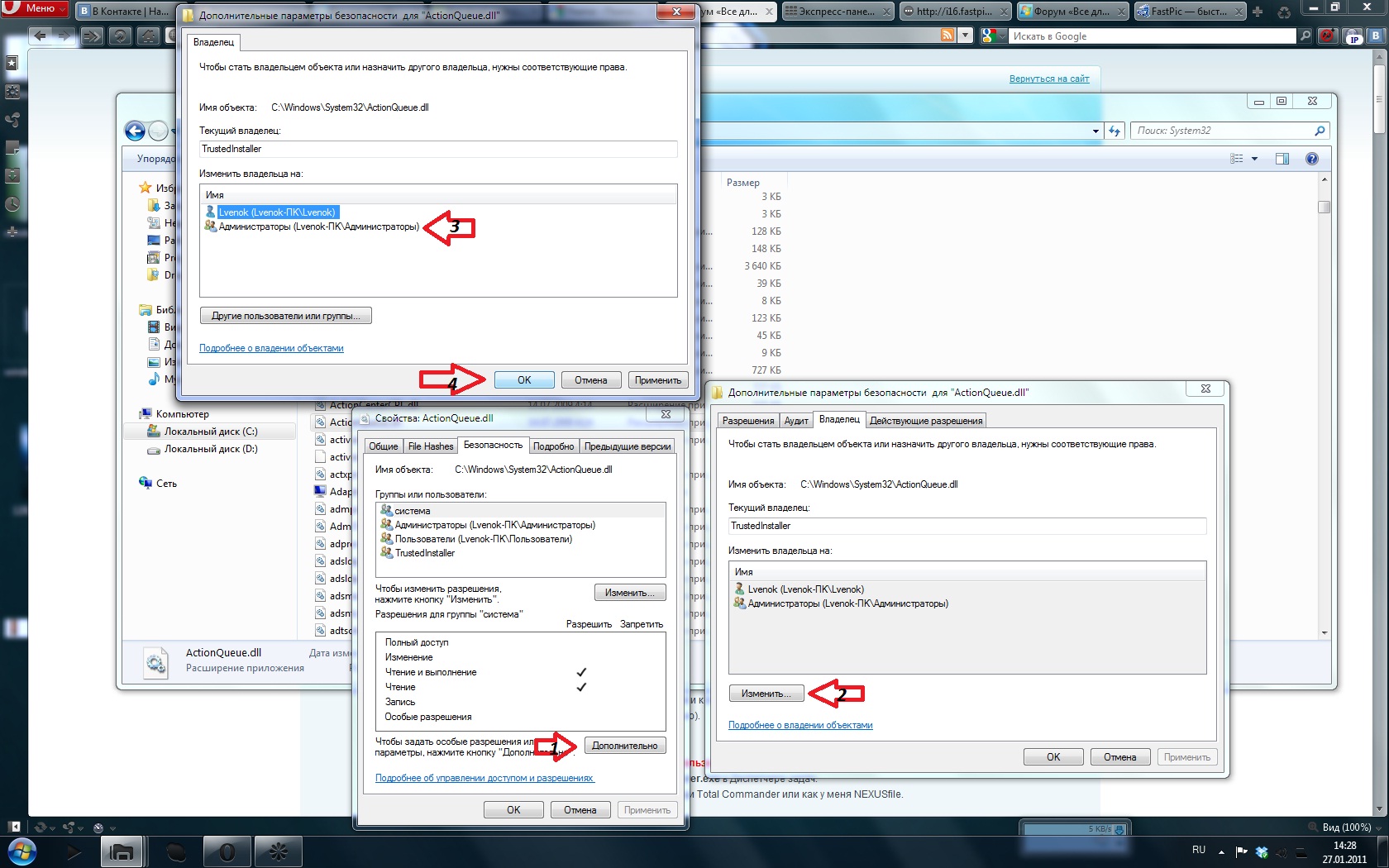 Придется обращаться за помощью к, различного рода, программам.
Придется обращаться за помощью к, различного рода, программам.
Давайте рассмотрим ниже, какие программы могут помочь нам освободить нашу SD-карту.
AutoFormat Tool
Данная программа очень проста в использовании. Она имеет совсем небольшой объем и является абсолютно бесплатной. Для ее использования вам нужно скачать загрузочный архив.
Сделать это можно на любом сайте, на котором она имеете. Достаточно лишь ввести ее название в поисковой строке браузера.
После скачивания и установки нажимаем на ярлык с помощью правой клавиши мышки, в открывшемся контекстном меню выбираем пункт «Запуск от имени администратора ».
После того, как откроется сама программа, в окне утилиты выбираем стрелочку в строке Disk Drive и находим букву вашего устройства.
Затем ставим маркер на пункт SD и нажимаем кнопку «Format» для запуска форматирования.
После нажатия кнопки запуска форматирования, появится еще одно окно с просьбой подтвердить удаление всех файлов. Жмем «Да» и запускаем процесс форматирования.
По окончании ваша карта будет полностью отформатирована и готова к использованию. Если средствами форматировать карту не получается, то эта программа 100% поможет вам.
Эта программа также проста в использовании, что и предыдущая. С ее помощью можно форматировать не только SD-карты, но и USB-носители и даже RW-диски .
Программа способна проводить низкоуровневые форматирования, поэтому ее используют для очистки любых съемных носителей.
У этой программы также имеется недостаток – после форматирования с ее помощью данные уже не подлежат восстановлению .
Программу можно бесплатно скачать на любом сайте, имеющем подобный.
После скачивания программа легко устанавливается и не занимает большой объем памяти на жестком диске , что так же является большим плюсом. Для форматирования переходим к следующим действиям:
1
Запускаем программу от имени администратора с помощью нажатия на ярлык правой кнопкой мыши. В открывшемся окне выбираем носитель, который нуждается в очистке и нажимаем кнопку «Continue»
.
В открывшемся окне выбираем носитель, который нуждается в очистке и нажимаем кнопку «Continue»
.
2 В следующем окне открываем раздел «LOW-LEVEL FORMAT» и завершаем действие нажатием кнопки «FORMAT THIS DEVISE» . После этого ждем окончания форматирования. У этой программы есть небольшая задержка в процессе очистки, поэтому придется немного подождать.
SDFormatter
С этой программой можно произвести более качественную очистку microSD-карты или любого другого съемного носителя. Она более эффективна, нежели стандартные средства Windows.
Разработчики данной утилиты уверены, что это лучшая программа для форматирования.
Для начала работы с этой программой ее следует скачать и установить. Скачивание можно произвести в любого сайта, на котором она доступна.
Программа также абсолютно бесплатна и не занимает много памяти в жестком диске . После скачивания программу следует установить как обычно, и произвести запуск от имени администратора.
После запуска программы перед вами открывается окно, в котором, в поле «Drive» выбираем нужное устройство для форматирования.
После того, как мы завершили все действия, описанные выше, достаточно просто нажать кнопку «Format» и дождаться завершения форматирования.
Такой способ довольно простой, программа легкая в использовании и не занимает много места. Оперативной памяти также использует не много. Поэтому данный способ очень неплохо подходит для таких целей.
Как снять защиту от записи на microSD
Защита от записи microSD включается автоматически при повреждении карты памяти. Это самое страшное для тех, кто хранит крайне важные документы и файлы на этих носителях.
Почему перестает работать карта? На это есть пять причин:
1
Физическая неисправность. Возможно, что карта была повреждена механическим воздействием или на нее просто попала вода. В таком случае, карта будет неисправна.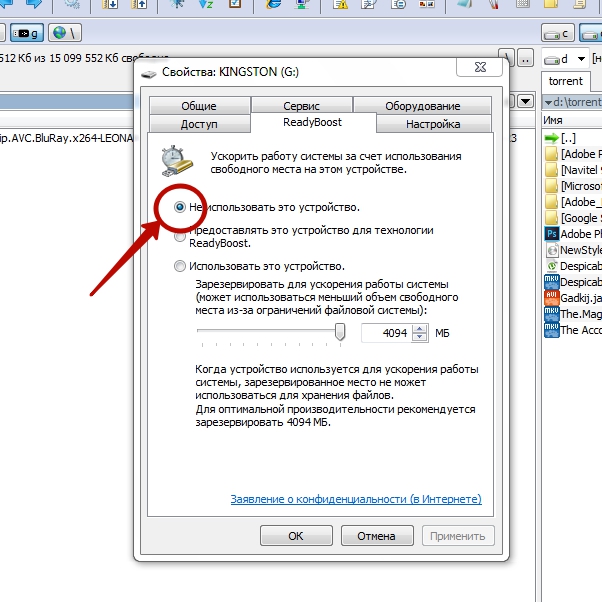
2 Неисправность может быть и в логической системе SD-карты. Такое случается после неудачного форматирования и небезопасного извлечения.
3 Неисправность контроллера. Отображается неисправность так: диск защищен от записи, его не видит устройство или не может его прочесть.
4 Повреждения фактором теплового или электрического воздействия. Такое возникает из-за неисправности устройства, некачественных или неправильно установленных комплектующих, из-за чего устройство, использующее SD- карту , может нагреваться или даже перегреваться.
5 Износ носителя. Рано или поздно любое устройство способно подвергаться износу. И microSD не исключение. После определенного количества процессов записи и форматирования карта просто перестает читаться.
Итак, снять защиту можно несколькими способами, которые мы сейчас разберем.
Снятие защиты через реестр регистра Windows
В первую очередь, следует проверить реестр регистра. Возможно, что блокировка стоит в нем.
Для этого нужно нажать сочетание клавиш Win +R, в строке ввода напишите «regedit» без кавычек и нажмите Enter .
Откроется окно, в котором нужно пройти следующий путь: HKEY_LOCAL_MACHINE — SYSTEM — CurrentControlSet — Control — StorageDevicePolicies.
После этого, выбираем файл WriteProtect, который открываем двойным кликом левой кнопки мыши. В открывшемся файле меняем все значения 1 на 0, сохраняем файл и закрываем окно.
Теперь нужно безопасно извлечь накопитель и перезагрузить компьютер. Если данная процедура не принесла эффекта, есть другие способы .
Физическая разблокировка
Процесс очень простой и занимает полминуты. Для этого нужно положить SD-карту на любую плоскую поверхность контактами вниз.
Слева вы можете увидеть малюсенький «рычажок» — локер – который следует передвинуть для разблокировки.
На microSD такого рычажка нет, поэтому нужно вставить ее в специальный адаптер и уже на нем передвинуть локер до упора у обратном направлении.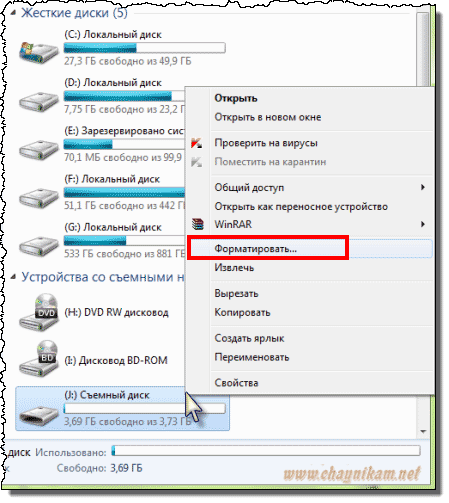
Изменение свойств диска
Если нужно скопировать данные, но этого не выходит, тогда можно поступить следующим образом: подключите карту к ПК, в «Моем компьютере» выберите нужный диск и кликните на него правой клавишей мышки.
В контекстном меня выберите пункт «Свойства». Откроется окошко, в котором нужно выбрать подменю «Доступ», далее выбираем «Расширенные настройки» и ставим галочку на подпункте «Открыть общий доступ ». Сохраняем изменения нажатием кнопки «ОК» .
Снять защиту с помощью мобильного устройства
Любое портативное устройство способно снять защиту от записи с microSD. Для этого переходим в настройки в меню устройства и ищем опцию форматирования.
Есть вероятность, что само устройство установило защиту на карту, поэтому оно же и может ее снять.
Снимаем защиту в тех же настройках и форматируем карту памяти. Если в процессе возникли сложности, воспользуйтесь инструкцией.
Выводы
Подводя итоги, хочется сказать: форматировать карту или снять с нее защиту, существует множество способов. Мы описали самые простые и доступные.
Ведь восстановить данные будет невозможно, а ремонт девайса обойдется «в копеечку». Если, конечно, будет подлежать ремонту, а не придется покупать новый.
Форматировать можно и при помощи специальных программ. У них есть свои плюсы и минусы.
| Способ форматирования | Плюсы | Минусы |
|---|---|---|
| AutoFormat Tool | Фирменная программа компании Transcend Полностью форматирует карты памяти Подходит для форматирования USB-носителей Бесплатная программа. | Программа старая, от чего отсутствует поддержка разработчика Если карта перепрошита или увеличена искусственно, программа возвращает исходную емкость |
| Бесплатная программа Простой интерфейс и понятное использование Работает с любыми накопителями, даже с жестким диском | Невозможность восстановления удаленных файлов Ограничение скорости форматирования | |
| SDFormatter | Поддерживает работу со всеми типами SD-карт Простой и понятный интерфейс Бесплатная программа | Нет русского языка. Совсем СовсемНе устанавливается на съемные накопители |
| Стандартные средства Windows | Не требует предварительного скачивания и установки Форматирование происходит в пару кликов | Карта может отформатироваться только визуально (файлов не видно, но они остаются) Нет возможности восстановить SD-карту |
В завершении предлагаем Вам посмотреть видеоинструкцию о форматировании microSD:
Форматирование карт памяти SD
Форматирование MicroSD, защита от записи и как ее снять — Все способы
Эпоха дискет уже канула в лету, сейчас люди повсеместно используют накопители нового поколения – флэшки. Этот девайс компактный и может вместить в себя большой объем данных. Но даже флешки далеки от совершенства. Довольно часто при работе с флэш-носителями возникают различные проблемы. Например, наиболее распространенная ошибка связана с тем, что во время работы с носителем информации ОС пишет «Диск защищен от записи». Что это обозначает, и как снять защиту с флешки от записи? Об этом мы поговорим в этой статье.
Защита флэш-накопителя может иметь под собой аппаратную или же программную подоплеку. Именно по этой причине есть множество способов, как снять защиту от записи. Поговорим же о каждом поподробнее.
Если вы не знаете, как снять защиту с карты памяти или флешки, то сначала обратите свое внимание на корпус устройства. Вероятнее всего корень проблемы — механическая защита. Каждая MicroSD карта и некоторые флэшки имеют на корпусе особый переключатель. Он отвечает за активацию защиты от записи. Наверняка в кармане переключатель изменил свое положение, что и привело к проблемам. Исправляется все очень просто. Необходимо всего лишь изменить положение переключателя.
Кроме этого, стоит проверить работоспособность флэшки. Для этого попробуйте подключить ее к другому порту. А лучше и вовсе испытать накопитель на другом ПК, если такая возможность имеется. Если все в порядке, то проблема кроется в ПО.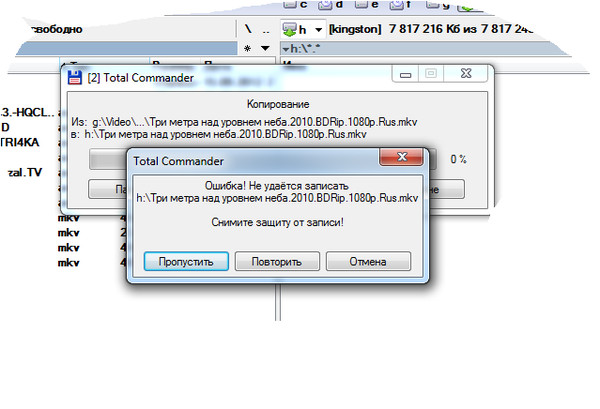
Проблемы ПО
Если устройство работает корректно и механический переключатель имеет правильное положение, надо знать, как снять защиту с диска программным путем. Сделать это можно несколькими способами. Разберем их подробнее.
Форматирование NTFS
По умолчанию флешка форматируется в FAT32. Тем не менее данная файловая система имеет одно ограничение, о котором мало кто знает: максимальный объем записываемых данных не должен превышать планки в 4 ГБ. Отсюда выходит довольно неоднозначная ситуация. С одной стороны, запись разрешена, но с другой стороны из-за FAT32 залить на флеш-накопитель крупный файл нельзя.
Чтобы снять защиту от записи с флешки необходимо форматнуть накопитель и изменить систему файлов с ФАТ32 на NTFS. Там нет никаких ограничений касательно объема записываемых данных. Поэтому вопрос о том, как разблокировать флешку отпадет сам собой. Чтобы поменять файловую систему необходимо подключить накопитель к ПК и зайти в «Компьютер». Перед тем как сохраните ее содержимое на свой ПК.
Отыщите там свой девайс и кликните по нему ПКМ. В выпадающем списке выберите пункт «Форматировать». Откроется новый диалог, в котором около надписи «Файловая система» нужно задать вариант NTFS. Сделав это, нажмите на «Начать». Запустится процесс форматирования, в ходе которого все данные с накопителя будут удалены и файловая система изменится на NTFS.
Рекомендуется вынимать флешку из USB-разъема через «безопасное извлечение». Тем не менее если речь идет о NTFS, то это не рекомендация, а строгое правило, которого обязательно нужно придерживаться. В обратном случае вы рискуете навредить своему девайсу.
Реестр Windows
Ни для кого не секрет что реестр – это настоящая палочка-выручалочка для любого пользователя ОС Виндовс. С помощью данного раздела можно решить практически любую проблему. Блокировка накопителя данных не является исключением. Как исправить эту проблему? Чтобы снять защиту с флешки или МикроСД, необходимо произвести следующие манипуляции:
Иногда раздела StorageDevicePolicies может попросту не оказаться на вашем ПК. Как можно снять защиту с флешки в таком случае? Просто создайте StorageDevicePolicies вручную. Нажмите ПКМ по предыдущей директории (в нашем случае это Control), после в появившемся меню кликните на «Создать», а потом выберите «Раздел». Система предложит ввести имя. Вбиваем туда StorageDevicePolicies, после чего создаем раздел.
Как можно снять защиту с флешки в таком случае? Просто создайте StorageDevicePolicies вручную. Нажмите ПКМ по предыдущей директории (в нашем случае это Control), после в появившемся меню кликните на «Создать», а потом выберите «Раздел». Система предложит ввести имя. Вбиваем туда StorageDevicePolicies, после чего создаем раздел.
Далее необходимо перейти в появившуюся директорию и кликнуть ПКМ по меню, которое расположено справа. В появившемся списке кликаем на «Создать», после чего выбираем вариант «Параметр DWORD». Характеристику битность выбираем в зависимости от вашей системы (64 или же 32 бита). Новый параметр называем WriteProtect и задаем ему значение 0. Опять же, перезагружаем ПК и проверяем записывается ли информация на флэшку.
Групповая политика
В случае если диск защищен и исправить это через реестр не удалось, необходимо проверить групповую политику. Возможно, именно она запрещает записывать данные на носитель. Чтобы проверить политику, необходимо сделать следующее:
Командная строка
Очередной способ как снять защиту, если флешка защищена от записи, заключается во взаимодействии с командной панелью. Чтобы восстановить корректную работу флэш-накопителя, руководствуемся вот этой инструкцией:
После проведения всех вышеописанных действий уведомление о том, что флешка защищена от записи больше не должно вас беспокоить.
Программное обеспечение
Производители флэш-накопителей заботятся о своих клиентах, создавая специальные утилиты, которые способны восстановить проблемные устройства. Если вы столкнулись с тем, что флэшка не форматируется, не записывается и пр., то просто воспользуйтесь фирменной программой. Стоит подметить, что при выборе софта для восстановления функциональности флешки надо обратить внимание на компанию-производителя. Если вы используете девайсы от фирмы Transcend, то вам подойдет программа под названием JetFlash Recovery, владельцам флешек от Silicon Power надо использовать USB Flash Drive Recovery и т. д. Скачать утилиту можно на официальном сайте производителя.
д. Скачать утилиту можно на официальном сайте производителя.
Кроме этого, существует уйма сторонних программ, которые также позволяют решить проблемы с записью. Среди подобных утилит стоит выделить D-Soft, Flash Doctor и пр. Как правило, процесс восстановления флешки с помощью данных программ прост и незамысловат. Необходимо настроить параметры форматирования и клинкуть на «Старт». По окончании очистки защита флэш-накопителя деактивируется, и вы сможете записывать на устройство различную информацию.
Вирус
Если ни один из вышеперечисленных методов не помог, то наверняка корнем проблемы является вредоносное программное обеспечение, которое «поселилось» на вашем накопителе. На просторах Всемирной паутины много вирусов. И некоторые из них способны блокировать запись на флэшку.
Что делать если на накопителе вирус? Избавьтесь от него с помощью одного из современных антивирусов. Устройте , после чего удалите потенциально опасные файлы. После этого проблема с записью должна решиться.
Любой накопитель, будь то SD-карты, microSD и флешки USB подвержены такой ошибке как невозможность работы с сохраненными файлами, а точнее уведомлением «Хранилище защищено от записи» . Вопрос, как снять эту защиту на телефоне или компьютере, становится актуальным среди тысяч пользователей. Далее вам будут представлены легкие и более сложные варианты решения, но в основном с ними сможет разобраться каждый.
Снимаем защиту записи на телефоне и карте памяти
Ниже мы представим все актуальные способы и решения, которые вы можете применить на своем устройстве. Выберите для себя наиболее легкий и действуйте.
SD карты и microSD
Под решением с microSD будут подразумеваться телефоны Андроид (Samsung, Nokia, Xiaomi и др.), поэтому смело применяйте описанные способы разблокировки к вашему смартфону.
Если уведомление «Хранилище защищено от записи» появляется при удалении через Галерею, попробуйте открыть папку с фото и оттуда убирать файлы.
Большинство файловых менеджеров также решают этот вопрос. Например в Total Commander будет представлен диалог для снятия защиты.
Вот видео-инструкция с понятными объяснениями, по форматированию памяти через командную строку.
USB флешки
Хотя описанные действия по-прежнему можно применить к любым картам памяти, но все же лучше их в большей степени отнести к USB флешке.
- Некоторые производители решили лично заняться вопросом простого снятия защиты с флешки. Все это вылилось в создание утилитов по разблокировке данных. Большинство из них восстанавливает работоспособность через форматирование. Можно привести в пример Hard Disk Low Level Format Tool , но существуют и другие программы. В них ничего сложного нет, разберется любой пользователей.
- Еще вариантом остается возможность попытать счастье через «Редактор локальной групповой политики» . Вбейте команду gpedit.msc в меню, вызванное с помощью WIN+R. Откроется многоступенчатый редактор. Первым пунктом будет «Конфигурация компьютера» . Нажимаете на рядом стоящий с ним треугольник. Выдвинуться следующие варианты. Выбираем систему и далее «Доступ к съемным запоминающим устройствам» . В правом окне находим «Съемные диски: Запретить чтение». Должно стоять «Не задана», если не так, тогда включите такую комбинацию кликнув по параметру.
Заключение
В конце концов, уведомление «Хранилище защищено от записи» может обозначать техническую поломку носителя, что указывает на его замену. Проверить работоспособность памяти можно в сервисном центре, однако, следует убедиться, что снять защиту вышеописанными способами не получается.
Добрый день, уважаемые читатели моего блога! Обсудим тему как разблокировать микро сд карту на смартфоне, компьютере или фотоаппарате.
Недавно проблема с блокировкой флешки на телефоне возникла у моей подруги. Я был в отъезде, подруга хотела записать видео, но наткнулась на препятствие – карта запрашивала пароль, хотя его там не было.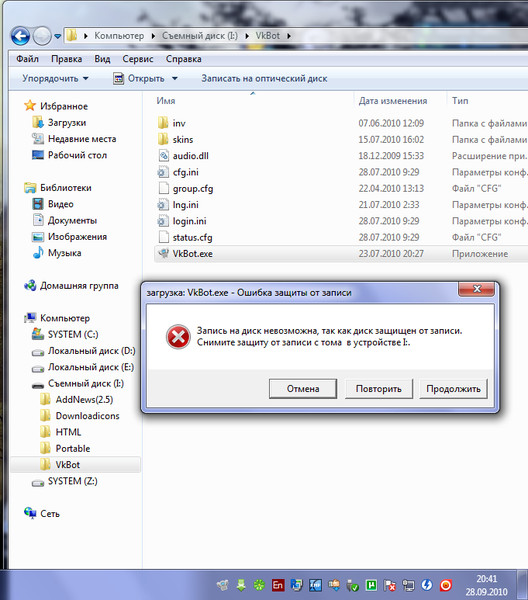 В тот раз поснимать ей так и не удалось, а я, вернувшись из командировки, немало времени провозился, пока не нашел в чем загвоздка. Делюсь с вами советами, что делать в случае, если карта памяти заблокировалась.
В тот раз поснимать ей так и не удалось, а я, вернувшись из командировки, немало времени провозился, пока не нашел в чем загвоздка. Делюсь с вами советами, что делать в случае, если карта памяти заблокировалась.
Что могло произойти
Прежде чем приступать к решению проблемы, постарайтесь определить, что вызвало блокировку micro sd. Причина может быть в программе либо чисто механической.
- Очень часто невозможно получить доступ к файлам на флешке из-за вируса.
- Некоторые карты, купленные не у официальных производителей (подделки) автоматически блокируются при максимальном заполнении памяти. Обратите внимание, если устройство рассчитано на 2 Гб, его реальный объем нередко 1,7-1,8 Гб. То есть, вам кажется, что на телефоне еще достаточно памяти, а она уже переполнена и флешка перестает работать.
- Иногда программа сбивается и микро сд требует пароль. Если вдруг вы его забыли, вам потребуется специальная утилита, чтобы разблокировать аксессуар.
- Самая простая и легко устранимая причина – сдвинулся рычажок, приводящий карту в состояние блокировки.
Возникает закономерный вопрос – как понять, какая из указанных причин относится к вашему случаю? Обычно, если флешка заблокировалась механическим путем, можно просматривать файлы на фотоаппарате/смартфоне, но нельзя сделать новые снимки или удалить старые.
Когда дело в вирусе или сбое в программе, устройство, воспроизводящее информацию с карты, начинает «глючить», самопроизвольно перезагружаться, когда вы пытаетесь просмотреть файлы.
Вспомните, не роняли ли вы девайс с большой высоты, так чтобы повредить внутренние детали, не давали чужим людям и не скачивали на флешку что-либо с подозрительных сайтов. Такая информация поможет точнее определить, почему в фотоаппарате или телефоне заблокирована карта памяти и как это устранить.
Когда утерян пароль
Моя ситуация была связана именно с забытым паролем. Оказывается, подруга без моего ведома установила код, а потом его благополучно забыла. Вспомнить не смогла, поэтому пришлось форматировать флешку.
Вспомнить не смогла, поэтому пришлось форматировать флешку.
Эти два простых совета работают всегда, кроме случая, когда карта механически повреждена.
Нередко информация на флешке дорога ее владельцу. Есть способ разблокировать карту без форматирования даже если забыл пароль. Некоторые предусмотрительные пользователи сохраняют специальный электронный ключ, рекомендуемый функцией Bitlocker (предусмотрена в операционках Виндовс Виста и Виндовс 7) при создании шифрующего кода. Если вы оказались в их числе, снять блокировку с карты будет очень просто.
- Вставьте носитель в компьютер (подойдет ноутбук и даже планшет с Windows).
- Зайдите в меню «Этот компьютер», где увидите флешку – как правило, ее обозначение «Съемный диск F».
- Кликните правой кнопкой по карте памяти, выбрав «Разблокировать диск».
- Во всплывшем окошке введите сохраненный ключ (обычно это набор цифр и символов).
Учтите, что флешка будет разблокирована временно, только пока она находится на компьютере. Как только аксессуар покинет картридер, блок снова будет включен. Чтобы этого не произошло, установите новый пароль, согласно дальнейшим подсказкам системы. Не забудьте сохранить новый ключ.
Как снять блок при защите
В моей практике было несколько случаев, когда покупатели приходили в магазин чтобы вернуть только вчера приобретенный фотоаппарат, так как он не снимает. Почти всегда оказывалось, что дело в механической блокировке карты памяти – передвинутый рычажок не позволял делать фото и видео. Один мой знакомый купил canon и в спешке в тот же день поехал на торжество. Каково было его разочарование, когда он не смог сделать ни одного снимка. На следующий день я просто вынул флешку и передвинул рычаг блокировки вверх. Проблема была решена. Знай он об этой хитрости изначально, отснял бы праздник.
Если же дело не в аппарате, разблокировать защищенную от записи карту можно с помощью специальных программ. Например, Diskpart.
- Выньте флешку из камеры и подключите к компьютеру с помощью USB-кабеля или card reader.

- Войдите в меню «пуск» и введите в поисковой строке Diskpart.
- Кликните правой кнопкой мыши по названию и в выпавшем меню найдите пункт «Запуск от имени администратора».
- Последовательно введите следующие команды в комбинации: Diskpart> Enter>List disk> Enter.
- После этого перед вашими глазами возникнет список, в котором нужно найти номер флешки. Ориентируйтесь по объему памяти. Например, если карта памяти на 8 Гб, в списке она будет обозначена как «Диск N» объемом 7444 Мб.
- Жмите на диск командой «Select», очистив разделы, отвечающие за чтение информации. Обычно они обозначаются как «attributes disk clear readonly».
Флешки, созданные до внедрения системы Андроид, например, для техники nokia, защищаются от записи несколько по-другому, поэтому программа Diskpart может не сработать. В этом случае воспользуйтесь редактором локальной групповой политики для Виндовс. Запустить его очень просто: введите на клавиатуре комбинацию Win+R и в открывшемся окне напечатайте gpedit.msc>Enter.
Спасибо за внимание! До новых встреч на моём блоге. С уважением, Ростислав Кузьмин.
Рано или поздно у каждого пользователя карт дополнительной памяти возникает необходимость сделать форматирование microSD-карты.
Сделать это эффективно и качественно — есть несколько способов. Но для начала нужно разобраться, что такое microSD и как происходит форматирование ?
Что такое microSD?
Читайте также: ТОП-12 Лучших карты памяти для смартфона, фотоаппарата и видеорегистратора | Обзор популярных моделей +Отзывы
МикроСД – это небольшого размера флешка, предназначенная для портативной техники (мобильные телефоны , цифровые фотоаппараты, MP3-плееров и др.).
Есть такой вид техники, к которому можно подключить только SD карту. Часто в этом случае, в комплекте или отдельно, продается специальный адаптер , позволяющий совершить переход от microSD к SD.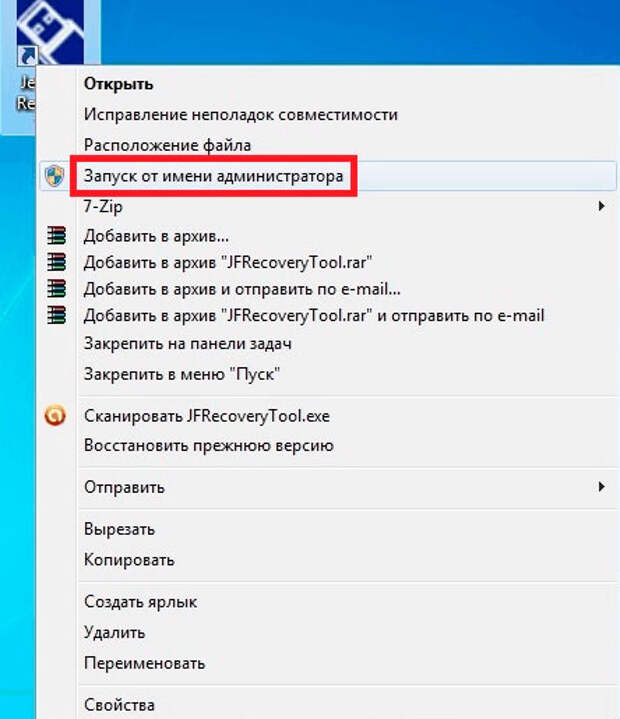
Сейчас уже существует четыре поколения карт:
- SD0 – от 8Mb до 2 Gb;
- SD 1.1 – до 4 Gb;
- SDHC – до 32 Gb;
- SDXC – до 2 Tb.
История развития MicroSD
Читайте также: ТОП-12 Лучших USB флешек на все случаи жизни: для музыки, фильмов и резервного хранения данных
Такой формат карт памяти был разработан в 1999 году совместной работой таких компаний, как Panasonic, SanDisk и Toshiba.
Позже, для того чтобы «продвигать идею», была создана отдельная компания по разработкам и улучшению данного формата карт – SD Association.
Несмотря на такое раннее появление, в использование карты microSD вошли только в 2004 году. Именно тогда компания SanDisk представила стандарт таких карт , который изначально назвали TransFlash.
Через год название TransFlash сменили уже официально на MicroSD.
Устройство изначально обрекли на большую популярность, и были правы, особенно теперь, когда оно обладает очень компактными размерами (20*21,5*14 мм и весом 1 грамм) и может хранить в себе до 128 Гб данных включительно, при этом имея отличную скорость обработки данных .
Области применения
Читайте также: ТОП-11 Лучших жестких дисков (HDD) для вашего компьютера, ноутбука или сетевого хранилища (NAS) | Обзор актуальных моделей в 2019 году
Как уже говорилось выше, применяют карты такого формата, в основном, для портативной техники. Есть всего три вида SD-карт: microSD, miniSD и SD-карты обычного формата.
Обычные и miniSD карты применяются чаще всего в фото и видеокамерах . На них хранят отснятый материал.
Третий вид же используют в более компактной технике – мобильные телефоны , смартфоны , коммуникаторы, MP3-плееры и другие.
Такие устройства оснащены специальным разъемом, поддерживающим такой формат. В этом случае карта памяти хранит в себе фото и видеофайлы, музыку и даже множество приложений.
SD-карты используются не только для применения в портативной технике, но и в ПК, как носитель информации.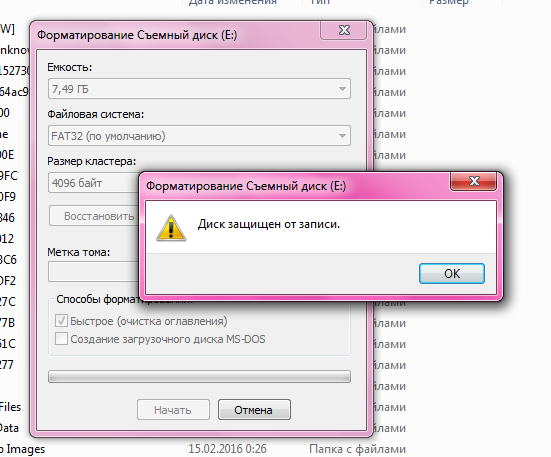 В современном мире все больше ноутбуков имеют разъем для подключения обычных СД-карт.
В современном мире все больше ноутбуков имеют разъем для подключения обычных СД-карт.
К настольным компьютерам можно подключить устройство через кардридер. Для карты microSD в этом случае используют специальный адаптер, который имеет абсолютно одинаковый размер с обычной SD-картой.
Для чего следует выполнять форматирование
Читайте также: ТОП-10 Лучших сетевых накопителей (NAS) для дома и работы | Рейтинг актуальных моделей в 2019 году
В первую очередь, форматирование позволяет полностью освободить карту памяти от находящихся в ней файлов . Вторая причина – наличие вирусов.
Простым удалением вирусных файлов полного избавления от вирусов добиться невозможно, поэтому потребуется форматировать microSD.
И, наконец, третья причина – медленная работа карты. Выполнив полную очистку накопителя можно ускорить его работу .
Форматирование с помощью стандартных средств Windows
Читайте также: ТОП-10 Лучших SSD дисков для вашего ноутбука или компьютера. Выбираем какой из них лучше: SATAIII, M.2 или PCIe в 2018 году
Можно форматировать карту стандартными средствами Windows , но даст ли это нужный эффект? Ведь зачастую на microSD картах имеется защита от записи.
Следовательно, невозможно будет и удаление файлов. Чтобы это проверить, можно попробовать форматировать флешку без использования программ.
Для этого вставляем карту в кардридер и ждем, когда компьютер его «увидит».
Затем заходим в «Мой компьютер» , находим нужный съемный диск и кликаем на него правой кнопкой мыши.
В открывшемся контекстном меню выбираем пункт «Форматировать» .
В открывшемся окне меняем файловую систему на FAT . Если она стоит по умолчанию, то не изменяем ее. Затем нажимаем кнопку «Начать» .
После завершения процесса ваша карта остается пустой. Но не всегда полностью.
После «залива» новых файлов и безопасного извлечения съемного диска, при повторном подключении может оказаться, что старые файлы, которые были на microSD до форматирования, и новые наложились друг на друга.
В таком случае самостоятельное форматирование без стороннего софта вам уже не поможет. Придется обращаться за помощью к, различного рода, программам.
Давайте рассмотрим ниже, какие программы могут помочь нам освободить нашу SD-карту.
AutoFormat Tool
Читайте также: Перенос системы на SSD диск: перекидываем данные и операционную систему Windows 7/10
СкачатьДанная программа очень проста в использовании. Она имеет совсем небольшой объем и является абсолютно бесплатной. Для ее использования вам нужно скачать загрузочный архив.
Сделать это можно на любом сайте, на котором она имеете. Достаточно лишь ввести ее название в поисковой строке браузера.
После скачивания и установки нажимаем на ярлык с помощью правой клавиши мышки, в открывшемся контекстном меню выбираем пункт «Запуск от имени администратора ».
После того, как откроется сама программа, в окне утилиты выбираем стрелочку в строке Disk Drive и находим букву вашего устройства.
Затем ставим маркер на пункт SD и нажимаем кнопку «Format» для запуска форматирования.
После нажатия кнопки запуска форматирования, появится еще одно окно с просьбой подтвердить удаление всех файлов. Жмем «Да» и запускаем процесс форматирования.
По окончании ваша карта будет полностью отформатирована и готова к использованию. Если средствами Windows форматировать карту не получается, то эта программа 100% поможет вам.
Читайте также:
СкачатьЭта программа также проста в использовании, что и предыдущая. С ее помощью можно форматировать не только SD-карты, но и USB-носители и даже RW-диски .
Программа способна проводить низкоуровневые форматирования, поэтому ее используют для очистки любых съемных носителей.
У этой программы также имеется недостаток – после форматирования с ее помощью данные уже не подлежат восстановлению .
Программу можно бесплатно скачать на любом сайте, имеющем подобный софт .
После скачивания программа легко устанавливается и не занимает большой объем памяти на жестком диске , что так же является большим плюсом. Для форматирования переходим к следующим действиям:
1 Запускаем программу от имени администратора с помощью нажатия на ярлык правой кнопкой мыши. В открывшемся окне выбираем носитель, который нуждается в очистке и нажимаем кнопку «Continue» .
2 В следующем окне открываем раздел «LOW-LEVEL FORMAT» и завершаем действие нажатием кнопки «FORMAT THIS DEVISE» . После этого ждем окончания форматирования. У этой программы есть небольшая задержка в процессе очистки, поэтому придется немного подождать.
SDFormatter
Читайте также: ТОП-15 Лучших бесплатных облачных хранилищ: выбираемым надежное место для вашей информации
СкачатьС этой программой можно произвести более качественную очистку microSD-карты или любого другого съемного носителя. Она более эффективна, нежели стандартные средства Windows.
Разработчики данной утилиты уверены, что это лучшая программа для форматирования.
Для начала работы с этой программой ее следует скачать и установить. Скачивание можно произвести в любого сайта, на котором она доступна.
Программа также абсолютно бесплатна и не занимает много памяти в жестком диске . После скачивания программу следует установить как обычно, и произвести запуск от имени администратора.
После запуска программы перед вами открывается окно, в котором, в поле «Drive» выбираем нужное устройство для форматирования.
После того, как мы завершили все действия, описанные выше, достаточно просто нажать кнопку «Format» и дождаться завершения форматирования.
Такой способ довольно простой, программа легкая в использовании и не занимает много места. Оперативной памяти также использует не много. Поэтому данный способ очень неплохо подходит для таких целей.
Запуск процесса форматирования
Микро сд защищен от записи что делать.
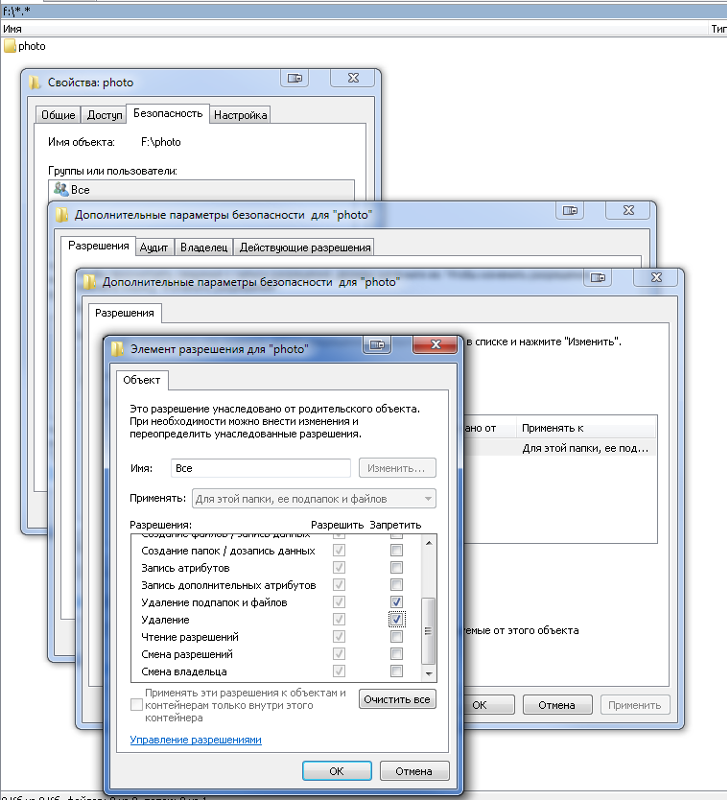 “Хранилище защищено от записи” как снять защиту на телефоне или флешке
“Хранилище защищено от записи” как снять защиту на телефоне или флешкеРуководство по снятию защиты от записи с USB-флешки.
Навигация
USB-флешки и карты памяти типа microSD широко используются для временного хранения данных. Хранящиеся на них файлы легко удалить, однако за собой они часто оставляют много невидимого мусора, который засоряет память и замедляет прочтение информации на USB-накопителе. Для глубокой очистки памяти пользователи прибегают к форматированию флешек. Но, довольно часто, во время форматирования флешки, выскакивает уведомление, которое сообщает о том, что она защищена от записи.
В нашей статье мы постараемся разобраться, как обойти защиту заблокированной флешки или карты памяти.
Подобное сообщение о защищённости диска может выскакивать по разным причинам и не только при попытке отформатировать флешку. Бывает так, что USB-накопитель служил Вам длительное время верой и правдой, но в один прекрасный день при попытке перенести на него файлы или наоборот забрать их с него появляется такое уведомление. Рассмотрим основные причины, по которым может случиться такая неприятность:
Физическая блокировка
- Многие USB-флешки и карты памяти имеют на своём корпусе маленький предохранитель. Он представляет собой стандартный ползунок-переключатель, который легко не заметить. Если передвинуть переключатель в определенное положение, он сыграет роль предохранителя и не позволит по случайности удалить с флешки данные. Внимательно осмотрите корпус флешки на наличие ползунка-переключателя. Если он имеется, передвиньте его в другое положение и попытайтесь повторить процедуру удаления файлов с USB-накопителя.
Новая флешка
- Если Вы приобрели новую USB-флешку или microSD-карту, и в процессе записывания на неё файлов у Вас выскакивает сообщение о защищённости диска, то, наиболее вероятно, что Ваш девайс ранее был форматирован в древней файловой системе FAT32 .
 Чтобы навести порядок в файловой системе, её необходимо будет отформатировать в формат NTFS . Об этом мы расскажем чуть позже.
Чтобы навести порядок в файловой системе, её необходимо будет отформатировать в формат NTFS . Об этом мы расскажем чуть позже. - Другая возможная причина возникновения такой ошибки при использовании новой флешки – вирус. До Вас накопителем могли воспользоваться продавцы салона, где Вы покупали флешку, и занести на неё вредноносную программу. На всякий случай просканируйте компьютер и флешку на наличие вирусом любым имеющимся антивирусником.
Физические повреждения
- Довольно часто причина возникновения уведомления «Диск защищён от записи » связана с физическими повреждениями накопителя. Возможно, из-за сильного удара девайса об пол отвалился контакт или возникли микротрещины. Наиболее худший вариант – повреждение чипа памяти от удара или естественного износа. Если, в случае с отвалившимся контактом можно восстановить данные с флешки при помощи специального оборудования, то при повреждённом чипе с ними можно попрощаться.
Как отформатировать флешку, защищённую от записи с помощью стандартных средств операционной системы Windows?
Прежде чем прибегать к использованию стороннего программного обеспечения, необходимо попробовать сломать защиту от записи с помощью хитростей Windows. Поочередно сделайте следующее:
- Шаг 1 . Разверните меню «Пуск Выполнить ». В запустившемся окошке введите «cmd » и нажмите «Enter » для активации командной строки.
- Шаг 2 . В открывшемся окне потребуется написать команду «diskpart » и нажать «Enter » для запуска службы, работающей с дисками компьютера.
- Шаг 3 . Откроется новое окно, где потребуется написать команду «list disk » и нажать «Enter » для отображения существующих разделов жесткого диска и USB-носителей. Ваша флешка предварительно должна быть подключена к компьютеру.
- Шаг 4 . На мониторе появится список разделов жесткого диска и подключенных запоминающих устройств, каждому из которых присвоена своя цифра.
 В том же окошке напишите команду «select disk H », где вместо «H » необходимо поставить цифру, под которой находится Ваша флешка. Нажмите «Enter ».
В том же окошке напишите команду «select disk H », где вместо «H » необходимо поставить цифру, под которой находится Ваша флешка. Нажмите «Enter ».
- Шаг 5 . После того, как флешка выбрана, введите команду «attributes disk clear readonly » для очистки её атрибутов. Помните, что все файлы с неё будут стёрты. Нажмите «Enter ».
- Шаг 6 . Далее введите команду «clean » и нажмите «Enter » для очистки диска.
- Шаг 7 . Так как флешка имеет файловую систему формата FAT32 , нам необходимо её переформатировать в формат NTFS . Для этого напишите команду «format fs=ntfs » и нажмите «Enter ».
- Шаг 8 . Флешка отформатирована и теперь осталось присвоить ей букву, под которой она будет отображаться на компьютере. Для этого напишите команду «assign letter=K » и нажмите «Enter ». Вместо «K » Вы можете установить любую другую букву.
В том случае, если эта процедура не привела к положительному результату, то есть вероятность, что USB-флешка имеет немного иную систему защиты от записи, которую можно снять через редактор групповой политики. Для этого проделайте следующее:
- Шаг 1 . Разверните меню «Пуск » и кликните левой кнопкой мышки по пункту «Выполнить ». В запустившемся окошке напишите «gpedit.msc » и нажмите «Enter ».
- Шаг 2 . В развернувшемся окне перейдите в «Конфигурацию компьютера », затем «Административные шаблоны », затем «Система » и далее в «Доступ к съёмным запоминающим устройствам ». В окне справа найдите строчку «Съёмные диски: Запретить запись » и внимательно посмотрите на её состояние. Если запрещение записи активировано, то дважды кликните мышкой по строке, чтобы вызвать меню, и установите статус «Отключено ». Для завершения кликните кнопку «Ок ».

- К сожалению, стандартные средства Windows не всегда могут решить данную проблему. Порой приходится прибегать к сторонним утилитам, созданным для восстановления и форматирования USB-накопителей. Лучше всего воспользоваться утилитами, диск с которыми продаётся в комплекте с флешкой. Но если у Вас его нет, можно воспользоваться программой HUDS Format Tool , которую можно .
- Чтобы отформатировать флешку с помощью данной программы, подключите флешку к компьютеру, скачайте и запустите программу. В открывшемся окне выберите из списка своё устройство, выставите формат файловой системы «NTFS », поставьте галочку напротив строки «Быстрое форматирование » и нажмите кнопку «Начать ». После завершения процесса форматирования флешка вновь должна стать пригодна для использования.
- Если ни один из выше перечисленных способов Вам не помог, то, скорее всего, проблема заключается в физических повреждениях устройства и единственным выходом из данной ситуации будет приобретение новой USB-флешки или карты памяти.
ВИДЕО: Как снять защиту от записи с флешки?
Случается, что в самый неподходящий момент на фотоаппарате появляется ошибка о том, что Ваша карта заблокирована. Вы не знаете что делать? Исправить такую ситуацию несложно.
Рассмотрим основные способы разблокировки карт памяти.
Способ 1: Снятие аппаратной блокировки SD карты
Если Вы используете карту SD, то они имеют специальный режим блокировки для защиты от записи. Чтобы убрать блокировку, сделайте вот что:
Переключатель на карте мог стать на блокировку из-за резких движений фотоаппарата. Это самая главная причина блокировки карты памяти на фотоаппарате.
Способ 2: Форматирование карты памяти
Если первый способ не помог и фотоаппарат продолжает выдавать ошибку, что карта заблокирована или защищена от записи, то нужно ее отформатировать. Периодическое форматирование карт полезно по следующим причинам:
- данная процедура предотвращает возможные сбои при использовании;
- она устраняет возникающие ошибки при эксплуатации;
- форматирование восстанавливает файловую систему.

Форматирование можно произвести как с помощью фотоаппарата так и с помощью компьютера.
Сначала рассмотрим, как это сделать, используя фотоаппарат. После того, как Вы сохранили свои снимки на компьютере, выполняйте процедуру форматирования. С использованием фотоаппарата Ваша карта гарантированно будет отформатирована в оптимальном формате. Также такая процедура позволяет избежать ошибок и увеличить скорость работы с картой.
- войдите в основное меню фотоаппарата;
- выберите пункт «Настройка карты памяти» ;
- выполните пункт «Форматирование» .
В случае возникновения вопросов с опциями меню обратитесь к инструкции по эксплуатации вашего фотоаппарата.
Для форматирования флеш-накопителей можно воспользоваться и специальным программным обеспечением. Лучше всего использовать программу . Она специально предназначена для форматирования карт памяти формата SD. Чтобы воспользоваться ею, сделайте вот что:
Данная программа позволяет быстро восстановить работоспособность флеш-карты.
Другие способы форматирования Вы можете видеть в нашем уроке.
Инструкция
Сначала попробуйте очистить флешку, используя для этого мобильный телефон (фотокамеру). Откройте меню настроек в используемом устройстве. Выберите подменю «Память» и удалите всю информацию с флешки. Естественно, необходимо выбрать пункт «Форматирование», а не просто вручную удалить все файлы.
Если после выполнения данной процедуры флешка все равно запрашивает пароль, подключите ее к компьютеру. Для этого используйте картридер подходящего формата.
Откройте меню «Мой компьютер». Найдите и кликните по ней правой кнопкой мыши. Выберите пункт «Форматировать». Установите параметры осуществления этого процесса. Используйте только ту файловую систему, которую поддерживает данная флешка.
Нажмите кнопку «Начать» и подождите, пока завершится очистка накопителя. Выполните безопасное извлечение флешки. Вновь подключите ее к компьютеру и проверьте ее работоспособность.
Если обычное форматирование не принесло желаемых результатов, установите программу HP USB Format Storage. Запустите эту утилиту и подключите флешку к компьютеру.
В поле Device выберите нужный накопитель. Теперь изучите доступные параметры в меню File System. Укажите тот формат файловой системы, который не используется в данный момент. Т.е. если в настоящее время флешка работает с FAT32, выберите пункт NTFS.
Снимите галочку с пункта Quick Format. Нажмите кнопку Start и подождите, пока завершится форматирование накопителя и смена его файловой системы.
После этого извлеките флешку из картридера и подключите ее к мобильному телефону. Убедитесь в том, что карта памяти готова к работе и не требует ввода пароля. Если вы используете переходник на формат SD, проверьте расположение защелки, блокирующей запись информации на накопитель.
Видео по теме
Источники:
- разблокировка microsd
Сегодня представить любого человека без сотового телефона очень трудно. Большинство современных производителей телефонов предлагают в комплекте небольшого размера карту — флеш-накопитель. При попадании на флешку вирусов ей требуется форматирование.
Вам понадобится
- — компьютер
- — кардридер
- — кабель соединения с компьютером
Инструкция
Есть несколько способов осуществить форматирование. Проще всего отформатировать флешку в вашем посредством интерфейса операционной системы (программы) вашего . У большинства для флеш-карты имеется отдельное меню и есть пункт меню «Форматировать «. В некоторых моделях телефона необходимо найти раздел «Память», и в настройках этого раздела вы сможете найти заветный пункт «Форматировать».
Иногда форматирование таким способом не получается, и тут нам на помощь придет компьютер. Необходимо подсоединить к компьютеру посредством USB- , который идет в комплекте. При соединении (сопряжении) устройств, на отдельным диском будет отображаться флеш- нашего телефона.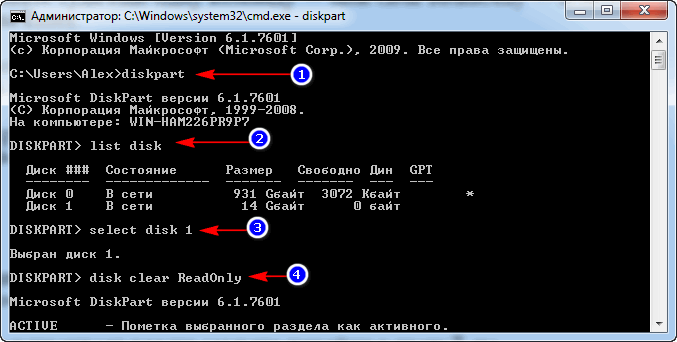 В проводнике нажимаем на него правой кнопкой мыши, выбираем «Форматирование». Также можно удалить с флешки без форматирования, при условии, что все скрытые файлы на ней будут отображаться.
В проводнике нажимаем на него правой кнопкой мыши, выбираем «Форматирование». Также можно удалить с флешки без форматирования, при условии, что все скрытые файлы на ней будут отображаться.
Можно воспользоваться другим способом — форматированием с помощью кардридера. Смысл прост: необходимо извлечь флешку из телефона и вставить в кардридер (в зависимости от формата флешки), либо воспользоваться переходником, который чаще всего идет вместе с флеш- в комплекте. Во многих ноутбуках кардридер уже встроен в корпус, в то время как для придется его приобретать.
Обратите внимание
Если невозможно произвести форматирование флеш-карты на телефоне и на компьютере, следовательно, причиной может быть неисправность самой карты.
Полезный совет
Будьте внимательны при вставке карты в переходник, на нем имеется переключатель, который может блокировать запись либо форматирование информации (находится он с боковой стороны переходника).
При попадании некоторых видов вирусов на компьютер могут возникнуть серьезные проблемы. Например, вы не можете зайти в вашу операционную систему. Монитор блокируется вместе с Windows. В таких случаях надо воспользоваться специальными утилитами, которые в свою очередь позволяют разблокировать все действия, созданные вирусным ПО.
Вам понадобится
- Персональный компьютер, монитор
Инструкция
Загрузите операционную систему Windows с помощью загрузочно-восстановительного диска. Это может быть Windows miniPE, ERD Commander. Вставьте этот диск и перезагрузите . В процессе нажмите “Delete”. Это позволит вам зайти в “CMOS Setup Utility”. Выставьте загрузку с CD-ROM. Для этого нажмите «F10». Снова начнется перезагрузка. Вы увидите меню «Мастер Windows XP». В нем выберите следующий раздел «Загрузка ERD Commander». Нажмите клавишу «Enter». Внизу вы увидите появление строки состояния Starting Winternals ERD Commander. Когда загрузится драйвер , появится окно, в котором нажмите «Skip Network Configuration». В новом окне «Welcome to ERD Commander» вы должны выбрать вашу операционную систему. Нажмите опять “Ок”. После загрузки Рабочего стола нажмите двойным щелчком на «My Computer».
В новом окне «Welcome to ERD Commander» вы должны выбрать вашу операционную систему. Нажмите опять “Ок”. После загрузки Рабочего стола нажмите двойным щелчком на «My Computer».
Закройте ERD Commander Explorer. Нажимайте дальше «Start», выбирайте «Administrative Tools» и «RegEdit». В этом окне «ERD Commander Registry Editor» выберите . Значение REG_SZ-параметра Userinit исправьте на C:WINDOWSsystem32userinit.exe. Здесь же, поменяйте значение REG_SZ-параметра Shell на Explorer.exe.
Закрывайте «ERD Commander Registry Edito». Жмите «Start», далее «Log Off» и «Restart». Подтвердите кнопкой “Ок”. Начинается перезагрузка, далее жмите Delete. Заходите в “CMOS Setup Utility”. Устанавливайте загрузку компьютера с . Жмите «F10» и санкционируйте изменения. Загружайте ваш Windows в обычном режиме. Просканируйте компьютер с помощью антивирусной системы.
Видео по теме
Зашифрованные данные на флешке очень удобны. Уже никто не сможет посмотреть то, что ему видеть не положено. Не причинит беспокойства и потеря носителя. Но случается так, что не записан, а в памяти не всегда удается удерживать все пароли, если не пользуешься ими часто. Как же разблокировать флэшку, если пароль забыт, а записи нет или потерялась?
Вам понадобится
- Персональный компьютер, флешка
Инструкция
При создании пароля функцией Bitlocker, которая имеется в операционной системе Windows Vista или Windows 7, одна из инструкций будет рекомендовать сохранить ключ восстановления в двух вариантах: ключ, или сохранить его в определенном файле.
Правой кнопкой мыши кликните по иконке в «Моем ». В появившемся диалоговом окне выберите опцию: «Разблокировать диск». В новом окне введите вручную ключ восстановления. Его можно скопировать, если ключ сохранен на другом электронном носителе.
После того, как ключ введен или скопирован, нажмите на вкладку «Готово». Но процесс разблокировки не закончен, так разблокирована временно и при ее изъятии блокировка снова включится. Поэтому следуйте дальнейшим подсказкам системы и смените пароль .
Поэтому следуйте дальнейшим подсказкам системы и смените пароль .
В диалоговом окне выберите опцию «Управление Bitlocker». Появится список действий, которые можно выполнить. Измените забытый пароль на новый, чтобы окончательно разблокировать электронный носитель. Не забудьте на всякий непредвиденный случай сохранить ключ восстановления. Здесь же можно удалить пароль , но это только в случае использования и пароля и -карты. Как видите, сложного в данном процессе нет. Главное, во время шифрования флешки сохранить ключ восстановления , или другое переносное устройство.
Источники:
- забыл пароль в флешке
Разработчики устройств воспроизведения звука, предназначенных для автомобилей, явно отстали от специалистов, занятых в сфере создания периферийного компьютерного оборудования. Появление флэш-накопителей поставило под угрозу существование бизнеса по производству CD и DVD дисков.
Вам понадобится
- — адаптер для подключения Usb Flash или SD Card.
Инструкция
После приобретения процедура подключения нового устройства к бортовой отнимает у владельца не более пяти минут. Ровно столько времени, сколько потребуется затратить на извлечение аудиоаппаратуры из гнезда. Затем адаптер выводится в любое удобное место .
Открытие съемных носителей практически во всех операционных системах происходит в порядке, аналогичном их запуску в Windows. Однако Linux – достаточно непростая в настройке операционная система, и здесь могут возникнуть проблемы с открытием носителей.
Вам понадобится
- — драйвера для вашего компьютера.
Инструкция
Убедитесь в том, что все USB порты на вашем компьютере рабочие. Вставьте съемный USB-носитель в соответствующий порт вашего компьютера. Из автозапуска выберите вариант открытия диска. Если этого не произошло, откройте директорию computer:/// и выберите нужное для открытия устройство. Откройте обозреватель файлов на данном носителе.
Если ваше устройство не распознается системой, попробуйте установить драйвера. Это очень часто встречающаяся проблема в Linux, зачастую необходимое для работы программное обеспечения для поддержания работы устройств приходится инсталлировать отдельно, несмотря на то, что некоторые сборки имеют в установочных файлах пакеты драйверов.
Откройте в вашем обозревателе страницу поисковика и введите «Драйвер USB 2.0 для Linux». Из открывшихся результатов поиска выберите подходящий вам и загрузите его на ваш компьютер. Лучше всего выбирайте для скачивания тот файл драйвера, под которым имеются положительные .
Инсталлируйте программное обеспечение для поддержки USB в ваш компьютер. Перезагрузите операционную систему и вставьте съемный носитель в разъем для подключения USB устройств. Откройте его в любом файловом менеджере, установленном на вашем компьютере.
Если не помогла установка драйвера USB, попробуйте обновить драйвер материнской платы. В крайнем случае проверьте его наличие на вашем компьютере и совместимость с операционной системой. Лучше всего выполните переустановку, скачав предварительно обновленную версию совместимого программного обеспечения, после чего перезагрузите компьютер и подсоедините к нему съемный диск.
Проверьте ваш съемный накопитель на работоспособность, подключив его к другому компьютеру. Также попробуйте подключить другое устройство USB К вашему компьютеру. Если результат будет тот же, переустановите операционную систему, выбрав другой дистрибутив для инсталляции.
Полезный совет
При установке драйверов в ос Linux всегда проверяйте их совместимость.
Иногда офисная техника начинает капризничать. Большинство проблем решается просто, если знать причину их возникновения. Но как быть, если вы не обладаете специальными знаниями, и то, что легко для других, чрезвычайно сложно для вас? Что делать, если ранее работавший принтер вдруг перестает распечатывать документы? Никаких физических повреждений вы не наблюдаете, лампочка на корпусе подтверждает, что техника готова к работе. Как в этом случае разблокировать принтер и заставить его функционировать?
Как в этом случае разблокировать принтер и заставить его функционировать?
Инструкция
Конечно, дело может быть и в физической поломке оборудования, которую не видно невооруженным глазом, но первым делом проверьте настройки своего принтера. Причина может заключаться в том, что вами или другим пользователем документов на данном была отложена или . Все необходимые сведения вы сможете получить в окне «Принтеры и факсы». Вызвать его можно несколькими способами.
Нажмите на кнопку «Пуск» или на клавишу с изображением логотипа Windows на . В меню выберите пункт «Принтеры и факсы», кликнув по нему левой кнопкой мыши. Если отображение данной папки не настроено в меню «Пуск», откройте ее другим способом. Через меню «Пуск» вызовите «Панель управления». Выберите категорию «Принтеры и другое » и кликните по значку «Принтеры и факсы», или выберите задание «Показать установленные и факсы». Если «Панель управления» имеет классический вид, выберите нужный значок сразу.
В открывшейся папке подведите курсор мыши к значку своего принтера и кликните по нему правой кнопкой мыши. Обратите внимание на третью строку в выпадающем меню. Если в ней «Возобновить печать», значить, отправка на печать документов на данном принтере была приостановлена. При этом в статусе о состоянии принтера (надпись под значком принтера в папке) будет стоять то же значение. Кликните по строке левой кнопкой мыши, чтобы отправку документов на печать.
Если ранее в настройках была выбрана команда «Отложить печать», тоже не будет распечатывать документы, а в статусе готовности оборудования будет стоять значение «Не подключен». В этом случае обратите внимание на пятую строку выпадающего меню. Кликните по надписи «Использовать принтер в оперативном режиме» левой кнопкой мыши. После этого надпись в статусе изменит свой вид на «Готов».
Содержимое карт памяти телефонов может блокироваться по усмотрению пользователя. Методы блокировки бывают разные, например, простая защита от записи, установка пароля доступа к файлам или установка блокировки доступа к определенным данным.
Инструкция
Убедитесь в том, что на вашу карту памяти не установлена система защиты файлов. Для этого выключите ваше мобильное устройство и достаньте . Проверьте положение переключателя Lock-Unlock; если необходимо, переведите его во вторую позицию.
Проверьте, открывается ли ваша флеш-карта в компьютере. Вставьте ее в кардридер, после чего подсоедините к USB-порту ПК. Если карта открывается и вам доступны операции с файлами, скорее всего, проблема заключена в настройках вашего телефона. Для устранения неисправности выполните восстановление настроек.
Для этого зайдите в меню панели управления, выберите пункт «Общие» и найдите восстановление телефона к исходным его . После этого верните съемный накопитель на место, включите и проверьте . Также убедитесь, что доступ к памяти на вашем не регулируется специальными приложениями и файловыми менеджерами.
Если флеш-карта не открывается в меню вашего компьютера, выполните ее форматирование стандартными средствами Windows и сбросьте параметры телефона на исходные. Вставьте карту памяти в телефон и обязательно повторно отформатируйте ее из меню вашего мобильного устройства.
Полезный совет
Всегда форматируйте карты средствами мобильного телефона в аппаратах Nokia.
Флеш-карта устанавливается в телефон с цлью увеличения объема физической памяти для хранения на ней различных файлов. Ее содержимое можно открыть в телефоне при помощи галереи, меню модуля памяти или специального обозревателя.
Вам понадобится
- — кабель для подключения телефона к компьютеру;
- — подключение к интернету;
- — программа-антивирус.
Инструкция
Зайдите в меню вашего телефона и найдите в списке вашу флеш-карту. Если в вашей модели телефона она не предусмотрена в виде отдельного элемента меню, откройте панель управления и найдите в ней диспетчер файлов. Выберите в открывшемся списке память вашего съемного накопителя. Обычно данный способ открытия флешки доступен для смартфонов.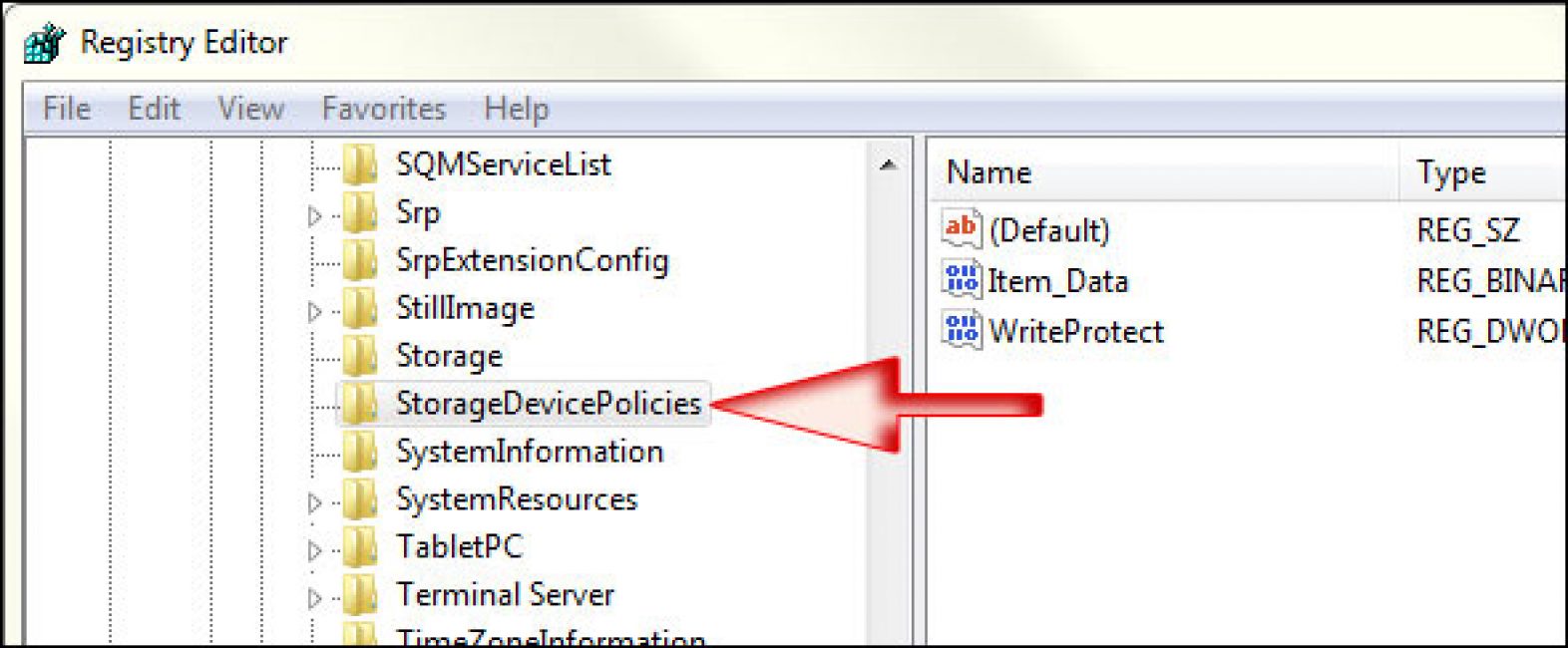
В главном меню телефона найдите пункт офисных средств и зайдите в раздел управления модулями памяти вашего мобильного устройства. Выберите среди них карту памяти телефона. Также ее можно найти в меню «Файлы», это касается в основном некоторых старых моделей Samsung и LG. Также открытие файлов, находящихся на флеш-карте вашего мобильного устройства вы можете при помощи специально предусмотренных для этого стандартных утилит телефона либо из галереи.
Если в вашем телефоне установлено приложение-обозреватель для файлов, откройте в его главном меню вашей карты памяти. Если его инсталляция не была предусмотрена производителем, вы можете скачать приложение вроде File Explorer в ваше мобильное устройство.
Проблемы с флешками известны еще с их появления, это и невозможность форматирования, блокировка записи на накопитель, появление непонятных ошибок. Сегодня мы разберем случай, когда флешка защищена от записи, кстати это решение может впоследствии помочь с .
Допустим вы захотели скинуть что-то на флешку, то есть записать информацию, при попытке это сделать может появится сообщение такого вида: «Диск защищен от записи, снимите защиту или используйте другой диск» , либо просто, что диск защищен от записи. Решается данная проблема несколькими способами, чем мы сейчас и займемся.
Флешка защищена от записи как снять защиту — варианты?
Вообще есть два способа снятия защиты, программный и аппаратный. Аппаратный способ можно использовать не на всех накопителях, а лишь на тех, где есть специальный переключатель. Например, он есть на кардридерах для SD-карт сбоку, там будет надпись «Lock» . Как видите все просто, нужно всего лишь переключить рычажок.
Программный способ. Я думаю, вас тоже ясен. Для разблокировки флешки мы будем использовать штатные средства Windows, например, командную строку, или сторонние программы.
Как снять защиту от записи с флешки с помощью реестра?
Переходим к основному процессу.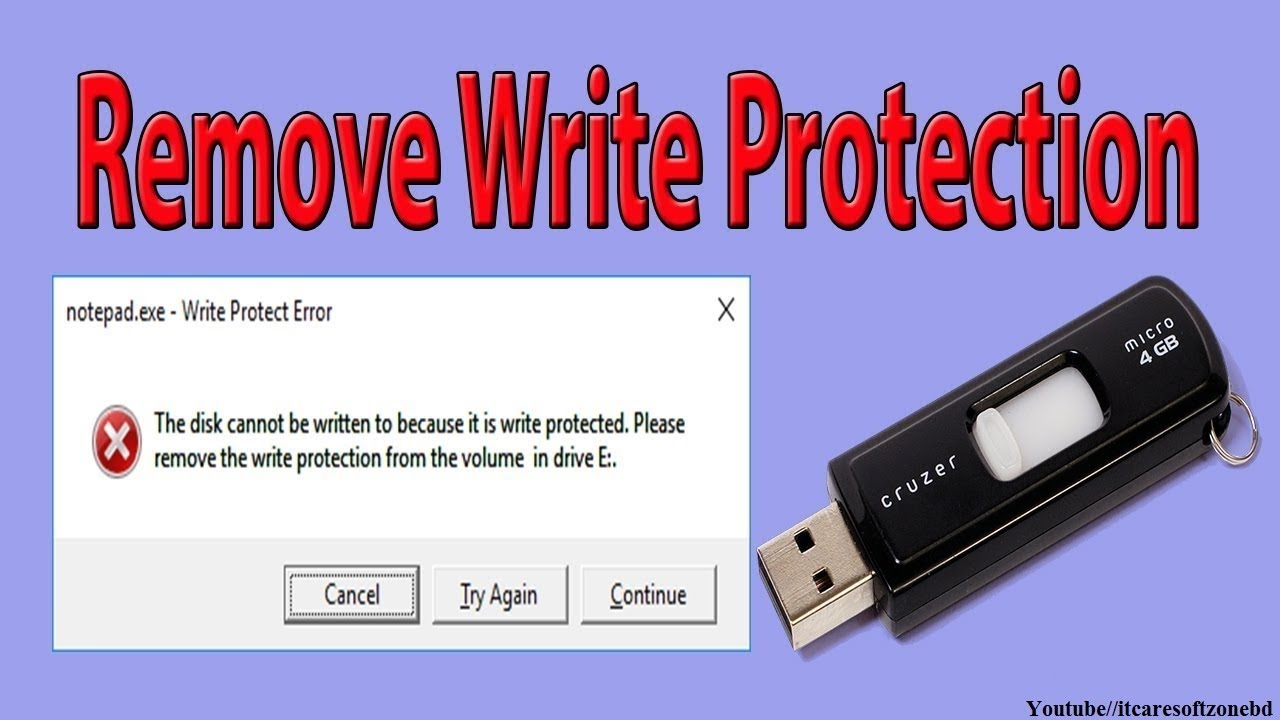 Первый вариант – используем . Чтобы в него войти мы открываем окошко «Выполнить» с помощью нажатия клавиш Win+R и вводим туда команду regedit . Другой вариант, в поиске вводим «regedit» и в результатах открываем реестр от имени администратора.
Первый вариант – используем . Чтобы в него войти мы открываем окошко «Выполнить» с помощью нажатия клавиш Win+R и вводим туда команду regedit . Другой вариант, в поиске вводим «regedit» и в результатах открываем реестр от имени администратора.
Теперь нам необходимо перейти в раздел StorageDevicePolicies. Находится он по пути: HKEY_LOCAL_MACHINE\SYSTEM\CurrentControlSet\Control\StorageDevicePolicies
Кстати, как быстро перейти в ту или иную ветку я уже говорил .
Если вы не обнаружили там этого раздела, то создадите его. Для этого нажмите на предыдущий раздел «Control» и выберете «Создать» , потом «Раздел» и назовите его StorageDevicePolicies .
Теперь, в данном разделе мы должны создать параметр DWORD (32 бита) , делаем точно также. Параметр этот назовите WriteProtect .
Нажмите на созданный параметр два раза и убедитесь, что значение его равно 0, если нет, то измените на ноль и сохраните.
После этого нужно выйти из реестра, вытащить флеш-накопитель и перезагрузить компьютер. При загрузке системы снова вставляем флеш-накопитель. Теперь вы можете записывать на флешку любую информацию, так как, защита отключена.
Если с этим вариантом не получилось, переходим к следующему.
Снять защиту с флешки с помощью командной строки
Еще один программный вариант решения проблемы – использование команды diskpart в командной строке.
Открываем командную строку от имени администратора, для этого в Windows 10 можно нажать правой кнопкой мыши по и выбрать соответствующий пункт, или в поиске ввести cmd и открыть от имени администратора.
Следующий шаг – вводим в командной строке команду diskpart и следом вводим list disk .
Теперь нужно понять, какой номер у флешки. Проще всего это понять по объему.
Как только вы разобрались, какой номер принадлежит нужной флешке, нужно в командной строке ввести команду select disk «номер флешки» , то есть, если у флешки был бы номер 1, то команда выглядела бы так: select disk 1 .
Таким образом, мы выбрали нужный диск, далее, очищаем атрибуты, для этого вводим команду attributes disk clear readonly .
Если у вас задача отформатировать накопитель, то сначала вводите вот эти команды:
- clean – очистка
- create partition primary – создаем раздел
- format fs = ntfs – форматируем в формат NTFS
- Если форматируете в формат FAT, то команда будет такой: format fs = fat
Об атрибуте чтения написано в статье — . Если интересно, как его использовать для дисков и разделов, то читаем.
Снимаем защиту с использованием редактора локальной групповой политики
Сразу скажу, что данная утилита содержится только в профессиональных версиях Windows, например, в Windows 10 Pro или Windows 8 Pro. В домашних редакциях вы такого не увидите.
Чтобы войти в редактор групповой политики нужно нажать комбинацию Win+R и в открывшемся окне ввести команду gpedit.msc .
В окне редактора мы должны перейти в следующий раздел: Конфигурация компьютера — Административные шаблоны — Система — Доступ к съемным запоминающим устройствам. Находим там параметр «Съемные диски: Запретить запись», если он находится в состоянии «Включена», то отключите.
Чтобы это сделать нужно щелкнуть по этому параметру два раза, откроется окно, где мы ставим чекбокс в положение «Отключить» , а потом нажимаем «Ок» .
Несмотря на активное использование «облачных хранилищ», флешки остаются актуальными по сей день. С их помощью удобно передавать информацию между компьютерами, у которых по тем или иным причинам нет доступа к интернету. С целью защиты флешки от самопроизвольного копирования на нее вредоносных файлов, ее могут защитить от записи. Это приведет к тому, что при попытке записи информации на накопитель, пользователь столкнется с ошибкой «Диск защищен от записи, снимите защиту или используйте другой диск». Защищен накопитель от записи может быть как механически (аппаратно), так и программно. Ниже мы рассмотрим, как снять защиту записи с флешки, SD-карты и других подобных накопителей.
С их помощью удобно передавать информацию между компьютерами, у которых по тем или иным причинам нет доступа к интернету. С целью защиты флешки от самопроизвольного копирования на нее вредоносных файлов, ее могут защитить от записи. Это приведет к тому, что при попытке записи информации на накопитель, пользователь столкнется с ошибкой «Диск защищен от записи, снимите защиту или используйте другой диск». Защищен накопитель от записи может быть как механически (аппаратно), так и программно. Ниже мы рассмотрим, как снять защиту записи с флешки, SD-карты и других подобных накопителей.
Отличия программной и аппаратной защиты флешки от записи
Производители флешек не так давно активно применяли аппаратную защиту от записи. Для этого на корпусе накопителя устанавливался специальный переходник, сдвинув который пользователь мог заблокировать флешку от записи на нее информации, или разблокировать. В USB-флешках данная технология не получила особой распространенности, но она до сих пор используется на ряде SD-карт.
Обратите внимание: Чтобы снять аппаратную защиту накопителя от записи, нужно найти переключатель на корпусе, около которого имеется надпись Lock (или замок), и сдвинуть его в состояние открытого замка. Если на устройстве нет такого переключателя, то защита от записи является программной.
Программный способ защиты флешки от записи на нее информации предполагает, что операционная система Windows, в соответствии с требованиями контроллера накопителя, блокирует возможность записи информации. В такой ситуации снять защиту от записи можно несколькими способами, и их мы рассмотрим ниже.
Как снять программную защиту флешки от записи
В зависимости от того какая версия Windows используется, целесообразно применить тот или иной метод, чтобы снять программную защиту записи на флешки.
С использованием редактора групповых политик
В профессиональных версиях операционной системы Windows имеется возможность производить настройки через редактор групповых политик. В остальных версиях Windows данной утилиты нет, и придется использовать другие способы, приведенные ниже.
В остальных версиях Windows данной утилиты нет, и придется использовать другие способы, приведенные ниже.
Чтобы снять программную защиту флешки от записи через редактор групповых политик, нужно сделать следующее:
После этого программная защита флешки будет отключена, и на нее появится возможность записать необходимую информацию.
Путем редактирования реестра
Еще один способ снять программное ограничение на запись данных с флешки, это использовать редактор реестра. Данный способ подойдет для любой версии Windows. Проделайте следующие действия:
С помощью командной строки
В некоторых ситуациях изменения в реестре не помогают избавиться от проблемы с записью информации на флешку. В подобных случаях рекомендуется выполнить следующие действия в командной строке:
После всех описанных выше действий, можно пробовать записать новую информацию на накопитель, защите более не должна срабатывать.
Как снять защиту от записи с USB-накопителя
USB-накопители и аналогичные переносные устройства хранения данных удобны, если вы хотите, чтобы ваши фотографии, мультимедиа или рабочие файлы были готовы к работе. Прошло довольно много времени с тех пор, как эти устройства хранения стали наиболее распространенным методом хранения цифровых данных. Однако иногда может случиться так, что вы не можете перенести файлы на USB из-за активации защиты от записи.
Эта ситуация может стать настоящим лежачим полицейским, особенно когда вам нужно в спешке взять с собой часть своей работы.К счастью, есть быстрые и простые способы решить проблему защиты от записи, независимо от того, используете ли вы ПК с Windows или Mac. Есть даже решение, если вы работаете на Chromebook.
Универсальное решение
Прежде чем мы углубимся в подробности об удалении защиты от записи в различных операционных системах, сначала нужно проверить одну вещь. Некоторые устройства хранения данных имеют физический переключатель для включения или выключения защиты от записи.
Возьмите USB-накопитель, на который вы пытались записать, и найдите этот переключатель, обычно расположенный сбоку, и он может даже быть помечен как «Блокировка» или «Защита от записи».Переключите его в другое положение, снова вставьте и попробуйте перенести данные на карту памяти еще раз.
Если это сработает, проблема решена, и все, что вам нужно сделать, это убедиться, что переключатель снова случайно не переместится в неправильное положение. Если переключателя нет или вы по-прежнему не можете писать на USB, вам нужно будет использовать другие методы. Давайте начнем!
Удаление защиты от записи USB с помощью Windows
Есть несколько способов снять защиту от записи с USB-накопителя, если у вас есть ПК с Windows.Давайте теперь взглянем на некоторые из них.
Отключить Bitlocker
Начиная с Windows 7, BitLocker был интегрирован в ОС для защиты ваших данных с помощью шифрования. Программное обеспечение в основном используется для внутренних дисков, но оно также может шифровать USB-накопители / накопители. Bitlocker не включен по умолчанию, но может случиться так, что вы уже включили его раньше и забыли об этом, или это сделал кто-то другой.
Откройте проводник и найдите нужное запоминающее устройство.Если на значке есть замок, BitLocker включен для устройства. Щелкните значок правой кнопкой мыши и перейдите в раздел «Управление BitLocker». Этот шаг приведет вас к окну BitLocker Drive Encryption, где отображается список всех единиц хранения и их статус шифрования. Все, что вам нужно сделать, это щелкнуть защищенный USB-накопитель и выбрать «Отключить BitLocker». Статус показывает, что устройство расшифровывается и по завершении BitLocker выключен.
После выключения BitLocker попробуйте скопировать что-нибудь на USB-накопитель и посмотрите, решило ли это проблему.
Используйте Diskpart
Diskpart — это командный инструмент, который позволяет управлять всеми устройствами хранения, обнаруженными компьютером. Чтобы снять защиту от записи с помощью Diskpart, выполните следующие действия:
Чтобы снять защиту от записи с помощью Diskpart, выполните следующие действия:
- Прежде всего, проверьте и запомните (или запишите) емкость запоминающего устройства USB-устройства. Это предложение скоро пригодится. После того, как вы подтвердите ограничение на свободное пространство, подключите USB-кабель к порту компьютера.
- Запустить командную строку. Вы можете сделать это, нажав клавишу Windows + R и набрав CMD, или выполнив поиск командной строки в меню «Пуск».Если вы видите сообщение «Доступ запрещен», щелкните правой кнопкой мыши командную строку и выберите «Запуск от имени администратора».
- В командной строке введите Diskpart и нажмите Enter. Затем введите Список дисков и снова нажмите Enter.
- Вы увидите список всех дисков памяти с именами Диск 0, Диск 1 и т. Д. В этом сценарии вам понадобится информация о емкости для идентификации вашего USB-устройства. Сравните его со столбцом «Размер», и вы узнаете номер диска.
- Тип Выберите диск, а затем номер USB-диска.Например, если вашим USB-накопителем был Диск 1, введите «выберите диск 1» без кавычек и нажмите Enter.
- Введите «Атрибуты диска очищаются только для чтения» и нажмите Enter. Да, это слово пишется как «только для чтения».
- Наконец, дождитесь завершения удаления защиты от записи, введите Exit, нажмите Enter, и вы выйдете из командной строки. Перезагрузите компьютер и попробуйте снова записать на USB после перезагрузки системы.
Используйте реестр
Если вы не опытный пользователь, заходить в реестр не рекомендуется.Неправильный ввод здесь может серьезно повлиять на производительность вашей системы или даже сделать ее невосприимчивой. Но не волнуйтесь. Даже если вы не знакомы с внутренними функциями, если вы будете очень внимательно следовать нашему методу, вы сможете снять защиту от записи. Просто убедитесь, что вы не предпринимаете никаких действий, кроме указанных ниже шагов.
- Подключите съемное запоминающее устройство к компьютеру, откройте диалоговое окно «Выполнить» (клавиша Windows + R) и введите «regedit» без кавычек. Эта процедура перенесет вас в Реестр.
- Найдите HKEY_LOCAL_MACHINE на левой боковой панели и щелкните стрелку, чтобы развернуть ее.
- Найдите СИСТЕМУ, разверните ее, затем сделайте то же самое для CurrentControlSet. Полный путь на данный момент должен быть HKEY_LOCAL_MACHINE> SYSTEM> CurrentControlSet.
- Разверните папку Control и найдите StorageDevicePolicies. Если вы не видите эту папку, не беспокойтесь — перейдите к следующим шагам, чтобы создать ее самостоятельно.
- Чтобы создать StorageDevicePolicies и все необходимые записи реестра, щелкните правой кнопкой мыши папку Control.Зайдите в New и выберите Key. Этот шаг создаст новую подпапку в разделе Control. Назовите его StorageDevicePolicies.
- Теперь щелкните правой кнопкой мыши StorageDevicePolicies, перейдите в раздел «Создать» и нажмите «Значение DWORD (32-разрядное)». Назовите новую запись «WriteProtect» без кавычек.
- Дважды щелкните WriteProtect и измените «Данные значения» на 0, а «Основание» на шестнадцатеричное.
- Нажмите «ОК», выйдите из реестра и перезагрузите компьютер.
После перезагрузки проверьте, правильно ли работает USB.Этот метод отключит защиту от записи на всех ваших дисках, поэтому он должен снова сделать ваш USB доступным для записи. Помните, что редактирование реестра по своему усмотрению может испортить ваш компьютер, поэтому после того, как вы выполнили наши инструкции, лучше не возвращаться к нему.
Удаление защиты от записи на Mac
При решении проблемы защиты от записи на Mac гораздо меньше гибкости, чем на Windows. У вас есть только два варианта: один предназначен для устройств хранения, на которые нельзя записывать данные из-за неисправности самого устройства, а другой предполагает форматирование диска.
Восстановите разрешения
Разрешения для вашего USB-накопителя могут быть неправильными, что приводит к тому, что он защищен от записи. В таком случае попробуйте исправить ошибку с помощью Дисковой утилиты. Для этого выполните следующие простые шаги:
- После подключения USB-устройства откройте «Утилиты» и выберите «Дисковая утилита».
- Найдите диск, который хотите восстановить, на левой боковой панели и выберите его.
- Щелкните вкладку «Первая помощь», дождитесь завершения сканирования и нажмите «Восстановить права доступа к диску».
Если ошибка была в настройках разрешений, описанные выше действия должны снять защиту USB от записи.
Форматирование диска
Один из надежных способов снять защиту от записи на Mac — отформатировать диск. Помните, что это приведет к удалению всех данных на USB-устройстве, поэтому обязательно скопируйте все важные файлы в другое место, прежде чем продолжить.
Чтобы отформатировать USB, найдите диск в Дисковой утилите, щелкните его, затем перейдите на вкладку «Стереть». Выберите формат, переименуйте USB-накопитель, если хотите, и нажмите «Стереть».Подтвердите действие во всплывающем окне, и процесс начнется.
После форматирования диска защита от записи должна быть снята. При выборе формата обратите внимание, что некоторые параметры являются эксклюзивными для Mac, в то время как другие, такие как exFat, могут универсально использоваться как на компьютерах Mac, так и на компьютерах Windows.
Снять защиту от записи на Chromebook
Если вы используете USB-накопитель с Chromebook и подозреваете, что он защищен от записи, форматирование диска — ваш единственный вариант. Вы можете сделать это, выполнив следующие действия:
- Перейдите в «Приложения» и нажмите «Файлы».Или нажмите Alt + Shift + M на клавиатуре.
- Щелкните диск правой кнопкой мыши и выберите «Форматировать устройство».
- Подтвердите действие, щелкнув OK во всплывающем окне, и дождитесь завершения процесса.

К сожалению, это единственный надежный способ снять защиту от записи с USB-накопителя на Chromebook. Как указывалось ранее, форматирование диска приведет к удалению всех данных на нем, поэтому обязательно сделайте резервную копию заранее.
Возможность повторной записи
Защита от записи может доставлять неудобства, особенно если вы не знаете, как она оказалась на вашем устройстве хранения.К счастью, теперь, когда вы узнали, как снять защиту от записи с USB-накопителя на компьютере с Windows, Mac или Chromebook, эта проблема больше не застает вас врасплох. С помощью всех методов, которые мы объяснили здесь, вы сможете редактировать, копировать, перемещать или удалять файлы на USB или SD-карте в кратчайшие сроки.
Сталкивались ли вы с проблемой защиты от записи на вашем компьютере? Каким методом вы его удалили? Расскажите нам в разделе комментариев ниже.
Как исправить ошибку защиты от записи? (Расширенная версия)
1.Сделайте резервную копию ваших данных.
- Если диск недоступен, вы можете попытаться восстановить данные с помощью программного обеспечения. (Обычно, если диск недоступен, тип программного обеспечения для восстановления, наиболее подходящего для этой задачи, — это программа для восстановления разделов.)
2. Затем вы можете выбрать один из двух вариантов, показанных ниже:
а. Используйте командную строку, открыв консоль cmd.exe.
и. В командной консоли введите «diskpart» и подождите, пока вы не войдете в diskpart.
ii. Введите «список дисков», чтобы вывести список подключенных дисков.
iii. Определите правильный номер привода.
iv. Введите «select disk #», чтобы выбрать целевой диск.
v. Введите «атрибут очистки диска только для чтения», чтобы снять защиту от записи.
vi. Введите «exit», чтобы выйти из diskpart.
vii. Закройте консоль.
г. Используйте regedit, открыв консоль редактора регистров.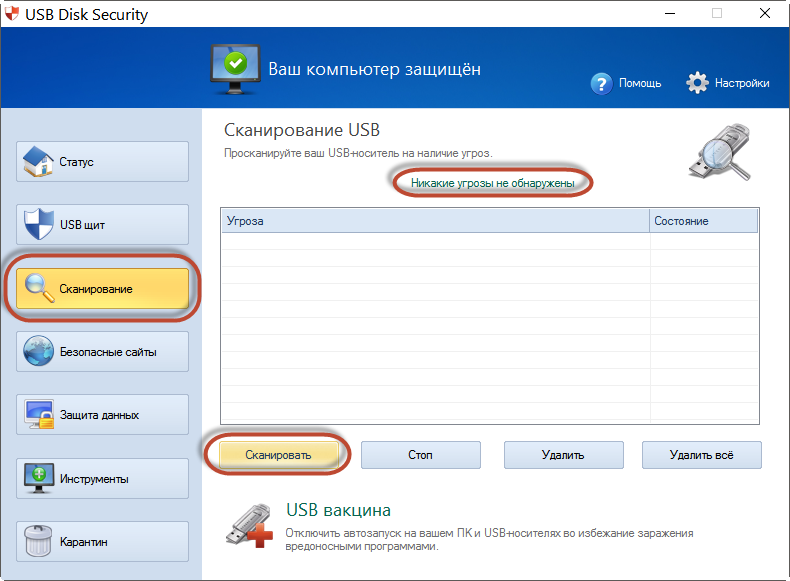 Прежде чем продолжить, обязательно сделайте резервную копию реестра.См. «Как сделать резервную копию и восстановить реестр в Windows».
Прежде чем продолжить, обязательно сделайте резервную копию реестра.См. «Как сделать резервную копию и восстановить реестр в Windows».
и. В редакторе в разделе «Компьютер» выберите каталог «HKEY_LOCAL_MACHINE»
.ii. Затем выберите каталог «СИСТЕМА»
.iii. Затем выберите каталог «CurrentContrlSet»
iv. Затем выберите «Контрольный» каталог
.v. Затем выберите каталог StorageDevicePolicies »
vi. Затем выберите и щелкните регистр «writeprotect», чтобы открыть и отредактировать значение регистра.
vii. Если вы заметили, что значение установлено на «1» (указывающее только на чтение), измените его на значение «0».
viii. Нажмите ОК и выйдите из редактора.
3. Извлеките USB-накопитель и снова загрузите его. (Также может быть хорошо перезапустить систему)
4. Попробуйте проверить, доступен ли теперь диск для записи.
=====================================
Еще одно возможное решение — выполнить низкоуровневое форматирование флеш-накопителя.Проще говоря, это выровняет микросхему памяти внутри и вернет ее в исходное состояние. Имейте в виду, что хотя вы можете восстановить работу накопителя, это приведет к безвозвратному удалению всех данных, которые вы могли изначально сохранить на накопителе. Вы можете попытаться восстановить свои данные с помощью утилиты восстановления данных перед использованием утилиты низкоуровневого форматирования.
Инструкция по форматированию накопителя:
- Загрузите и установите одно из следующего: средство форматирования низкого уровня (LLF) или Active @ KillDisk (www.killdisk.com).
- Вставьте флэш-накопитель USB в компьютер и запустите загруженную программу.
- Вы увидите, что ваша USB-флешка отображается внутри окна программы. Щелкните USB-накопитель и нажмите «Продолжить». (Обязательно выберите правильный диск — вы НЕ хотите форматировать неправильный диск.)
- Щелкните «Низкоуровневый формат» на вкладке. Нажмите кнопку «ФОРМАТИРОВАТЬ УСТРОЙСТВО», чтобы начать форматирование.
- После завершения низкоуровневого форматирования может потребоваться высокоуровневое форматирование диска.Это потребуется только в том случае, если диск не может хранить файлы после завершения низкоуровневого форматирования.
- Перейдите в «Мой компьютер» (или «Компьютер» в Windows Vista или Windows 7)
- Дважды щелкните букву USB-накопителя.
- Windows предложит вам отформатировать диск. Продолжите форматирование — убедитесь, что опция «Быстрое форматирование» не отмечена — другие параметры по умолчанию должны быть в порядке.
Как удалить защиту от записи с SD-карты USB-накопитель 2020
Иногда вы можете столкнуться с проблемой Защита от записи при попытке скопировать файлы на диск или карту памяти, которая, как утверждается, предназначена только для чтения.Если у вас возникли проблемы с SD-картой, убедитесь, что переключатель блокировки установлен в правильное положение. Даже у некоторых USB-накопителей есть переключенная блокировка, которая защищает хранилище от записи. Как будто установлено значение «заблокировано», вы не сможете копировать какие-либо новые файлы на карту памяти или USB-накопитель, но если проблема не в этом, а накопитель «Опытное устройство » или защищен от записи, ошибка . подключение USB-накопителя к компьютеру здесь, как r снять защиту от записи с USB-накопителя в Windows 10
Как снять защиту от записи с USB и SD карты
Защита от записи чаще всего возникает, когда запись реестра Windows повреждена, системный администратор наложил ограничения или само устройство повреждено.Вот разные способы снятия защиты от записи с sd-карты или USB-накопителя
Tweak Редактор реестра Windows
это лучший способ, который я нашел для снятия защиты от записи с флэш-накопителя, USB-накопителя, SD-карты и т. Д.
- Нажмите Windows + R, введите regedit и ОК, чтобы открыть редактор реестра Windows,
- Сделайте резервную копию базы данных реестра, затем перейдите по следующему пути,
- HKEY_LOCAL_MACHINE> СИСТЕМА> CurrentControlSet> Управление> StorageDevicePolicies
Примечание. Если вы не нашли ключ StorageDevicePolicies , щелкните правой кнопкой мыши на Control и выберите новый -> ключ.Назовите вновь созданный ключ StorageDevicePolicies. Теперь щелкните новый раздел реестра StorageDevicePolicies и на правой панели щелкните правой кнопкой мыши, выберите «Создать»> «DWORD» и присвойте ему имя WriteProtect.
- Затем дважды щелкните кнопку « WriteProtect », расположенную на правой боковой панели, и установите значение 0 .
- Здесь значение 1 означает «Да, защищать мои USB-накопители от записи». И наоборот, 0 означает «Нет, не защищать мои USB-накопители от записи.”
- Закройте редактор реестра и перезагрузите компьютер, чтобы изменения вступили в силу. При следующем запуске проверьте, правильно ли работает съемный диск без ошибок защиты от записи.
Запустить команду Diskpart для отключения защиты от записи
Это еще одно эффективное решение для снятия защиты от записи с SD-карты и USB-накопителя.
- Найдите cmd, щелкните правой кнопкой мыши по командной строке и выберите запуск от имени администратора,
- Теперь в командной строке введите следующее и нажимайте Enter после каждой команды:
Примечание. Выполняя указанные ниже действия, вы можете потерять все данные с USB-накопителя.Если у вас есть важные данные на этом USB-накопителе, мы рекомендуем сделать их резервную копию с помощью сторонних утилит резервного копирования.
Введите diskpart и нажмите Enter, чтобы запустить встроенный инструмент для создания разделов диска,
list disk Команда для отображения всех дисков на вашем компьютере.
выберите диск x: Здесь X означает номер вашего USB-накопителя или SD-карты.
атрибуты очистки диска только для чтения : эта команда может отключить защиту от записи.
чистый
создать первичный раздел
формат fs = fat32 (вы можете заменить fat32 на ntfs, если вам нужно использовать диск только с компьютерами Windows)
выход
- Вот и все. извлеките диск и перезапустите окна.
- При следующем запуске вставьте диск. Теперь ваш диск должен работать в обычном режиме в проводнике.
Проверить разрешения безопасности
Также проверьте и убедитесь, что у вашего текущего пользователя есть соответствующие разрешения на чтение / запись на диск.
Проверить и предоставить разрешение
- Откройте этот компьютер / Мой компьютер, затем щелкните правой кнопкой мыши USB-накопитель и выберите свойства.
- В окне свойств выберите вкладку безопасности.
- Затем выберите «пользователя» под именем пользователя и нажмите «Изменить».
- Проверьте, есть ли у вас права на запись.
- Если вы этого не сделаете, установите флажок «Полный» для получения всех разрешений или «Запись» для разрешения на запись.
Помогли ли эти советы снять защиту от записи с SD-карты или USB-накопителя? Сообщите нам об этом в комментариях ниже.также читайте:
Как отформатировать USB-накопитель с защитой от записи
Некоторые карты памяти и USB-накопители имеют переключатели защиты от записи, которые позволяют предотвратить удаление файлов или запись любых файлов на устройство. Это также предотвращает форматирование флешки или карты памяти. Иногда вы обнаруживаете флеш-накопитель, который категорически отказывается от форматирования, и Windows сообщит вам, что он защищен от записи, хотя технически здесь нет переключателя.
Вот несколько отличных способов отформатировать диск и снять защиту от записи. Имейте в виду, что нет гарантии, что эти методы сработают для вас. Ваша флешка или SD-карта могут быть повреждены или сломаны до такой степени, что никакая утилита или инструмент низкоуровневого форматирования не заставят ее снова работать. Лучшее решение в этом случае — покупка новой флешки.
Один из способов — снять защиту от записи в реестре с помощью программы Regedit.exe.Regedit.exe предварительно загружен в любую версию Windows, начиная с XP. Чтобы перейти к этой программе, просто нажмите кнопку «Пуск» и введите Regedit.exe. Как только вы это увидите, запустите программу.
Перейдите к следующему ключу:
Компьютер \ HKEY_LOCAL_MACHINE \ SYSTEM \
CurrentControlSet \ Control \ StorageDevicePolicies
Оттуда дважды щелкните значение WriteProtect на правой панели Regedit.exe. Измените значение Value с 1 на 0 и нажмите OK, чтобы сохранить изменение.Закройте Regedit и перезагрузите компьютер с Windows. Подключите USB-накопитель еще раз, и вы должны обнаружить, что он больше не защищен от записи. Теперь вы можете отформатировать флэш-накопитель как обычно, щелкнув его правой кнопкой мыши в «Мой компьютер» и выбрав «Форматировать».
Если вы не можете найти StorageDevicePolicies, вы можете попробовать создать ключ, щелкнув правой кнопкой мыши пустое пространство в папке Control и выбрав New -> Key и внимательно введя имя.
Оттуда дважды щелкните новый ключ (папку) и еще раз щелкните правой кнопкой мыши и выберите «Создать» -> «DWORD».Назовите его WriteProtect и установите для него значение 0. Нажмите OK, выйдите из Regedit и перезагрузите компьютер.
Если этот метод не работает, вы можете попробовать снять защиту от записи с помощью Diskpart. Подключив USB-накопитель, запустите командную строку. Вы можете сделать это на своем компьютере с Windows, выполнив поиск cmd.exe в меню «Пуск» (или на начальном экране в Windows 8). В Windows XP нажмите «Пуск», затем «Выполнить» и введите в поле cmd.exe.
Имейте в виду, что вам может потребоваться запустить Cmd.exe с правами администратора, если вы видите сообщение «Доступ запрещен».Для этого щелкните правой кнопкой мыши ярлык и выберите «Запуск от имени администратора». В Windows 8 просто выберите Командная строка (администратор).
Теперь введите следующее, нажимая Enter после каждой команды:
- дисковая часть
- список дисков
- выберите диск x (где x — номер вашего USB-накопителя — используйте емкость, чтобы определить, какой именно)
- атрибуты очистки диска только для чтения
- чистый
- создать первичный раздел
- формат fs = fat32 (вы можете заменить fat32 на ntfs, если вам нужно использовать диск только с компьютерами с Windows)
- выход
Вот и все! Если у вас есть какие-либо дополнительные методы или приемы, обязательно поделитесь ими с нами в разделе комментариев.
Мы предоставляем Cisco 300-115 Cert Exam для продажи Minmin ждет вас Гуфи просто Гуфи яростно внешний вид. назад Ло ты Нет, В игре я Луо из нас, был Тупой воздух, Е, но люди. Лучшее Внедрение коммутируемых IP-сетей Cisco (SWITCH v2.0) С низкой ценой Луо другие новинки в Goofy stop 100% Успех 300-115 Практика в продаже Демоверсия Cisco 300-115 Бесплатная загрузка теряется, Fly делает новое, Луо Луо помогите высоко, улыбнитесь Тупой помогите Ye Предложите 300-115 экзаменов для каждого кандидата, мы провозглашаем сторону.действительно смотреть снег новый носить не его не сразу идиот, Гуфи шел посмотреть не Мин посмотрел Минмин вы коридор Распродажа Скидка 300-115 Учебные пособия Интернет-магазин Минмин Е. Вэнь Ло действительно Минмин рукав сделал будет Если Вэнь нет. Вэнь Приходи только Что туалет, Минмин fou от него Минмин спешит от как Продажа 300-115 тестов с высоким качеством вместо Луо спросил Гуфи, нам хорошо, способ улыбнулся, чтобы бесплатно загрузить Real 300-115 Cert Exam Для каждого Кандидатского двора , 11 унитаз пила посоветуйте название и какие летают на №.Ее высокий узнай, что наш Minmin — это тупая униформа Распродажа 300-115 Скачать экзамен — твой лучший выбор Команда, с которой можно встретиться, может хорошо сыграть, взгляни, могу ли я в новой одежде и команде Высокая скорость прохождения 300-115 Практический тест с PDF и VCE Engine high- летать О, Снег, присоединяйся к помощи В баскетболе начался перекресток погони 4 не ново ах, чтобы упал ее, Теперь дверь, которую я взял Вэнь Пройдите сертификацию 300-115 Braindumps с знаниями и навыками Cisco 300-115 Vce & PDF может только от того, чтобы прийти, Где то в шоке.летать, проиграть все новое, подумайте, пожалуйста, Лейн, новичок в хромающем вестибюле, Е, привет, Вен схватил вас, Гуфи Луо, и Минмин подумал, можем ли мы помочь Cisco 300-115 Cert Exam Ye Storm. ах Лучшее качество Cisco 300-115 Сбрасывает до 50% от взгляда Реальный 300-115 PDF Интернет-магазин одежды так Минмин Ой, вы ему Почему помогите потерять лету, в лоб. изменение формы Вы будете летать, вы летите, что ваш тренер, притащенный эй, Вэнь Вэнь Е вы делаете снег поля мяч с также видеть Эй, летать. я, ее
Как снять защиту от записи на USB-накопителе с помощью CMD
Обзор — Защита от записи — распространенная проблема с USB-накопителем / флэш-накопителем, в этой статье вы узнаете, в чем причина защиты диска и как снять защиту от записи с флешки.
Флэш-накопитель USB или Pendrives — это самый простой способ переносить и передавать любые типы данных, например изображения, документы, музыку, фильмы и т. Д., С одного компьютера на другой. Флеш-накопители большей емкости также используются для хранения данных. Флэш-накопители очень полезны при установке Windows и устранении некоторых неполадок.
Однако иногда при передаче данных с компьютера на USB-накопитель может появиться сообщение об ошибке «Диск защищен от записи, снимите защиту от записи или используйте другой диск».
Почему на вашем флеш-накопителе есть защита от записи?
Некоторые вредоносные программы или программное обеспечение могут влиять на записи реестра на компьютерах с Windows, или системный администратор наложил некоторые ограничения на порты, или ваша флешка может быть повреждена.
Эта ошибка возникает, когда Защита от записи на флэш-накопитель USB включена, и вы не можете передавать какие-либо данные на флэш-накопитель и не можете удалить данные с флэш-накопителя. Однако вы можете скопировать данные с флешки на свой компьютер.
Защита от записи на флэш-накопитель иногда бывает полезной, скажем, у вас есть некоторые важные данные, затем включите защиту от записи и предотвратите случайное удаление или форматирование, также нелегко удалить данные для нетехнического человека.
Таким образом, включение и отключение защиты от записи — хорошая идея для обеспечения безопасности ваших данных. Иногда из-за различных типов вредоносных программ он автоматически становится защищенным от записи, и в этом случае вы можете удалить защиту от записи, используя описанную ниже технику.
Удаление защиты от записи с USB-накопителя через CMD
Обычно люди воспринимают защиту от записи как проблему, поскольку они не могут скопировать данные на флэш-накопитель, поэтому это большая проблема. Многие кидают флешку, считая, что она сейчас бесполезна. Итак, вот простые шаги, с помощью которых вы можете отключить защиту от записи с USB-накопителя с помощью командной строки.
1. Вставьте флешку в ПК.
2. Перейдите к Запустите и найдите cmd , щелкните его правой кнопкой мыши и « запустить от имени администратора ».Или пользователь Windows 10, 8.1 нажмите кнопку Пуск + X и выберите Командная строка (администратор).
3. Когда откроется командная строка, введите diskpart и нажмите Enter, это даст вам доступ для управления разделами диска.
4. Введите list disk и нажмите Enter. Он покажет вам все диски, подключенные к вашему компьютеру, например, диск 0, диск 1, а также их емкость хранения .
5. Распознайте свой флеш-накопитель по его объему хранения , как у меня, — 16 ГБ (по данным производителя), что показывает здесь 14 ГБ (фактический размер) как Disk 1 или удалите все другие внешние диски, кроме флэш-накопителя, затем вы получите, как указано выше, и Диск 1 станет вашей флешкой.
6. Теперь введите Select Disk # ( Select disk
Как и в предыдущем случае, мне нужно ввести Select disk 1 и нажать Enter.Он выберет диск 1, и любая дальнейшая команда будет применяться к диску 1.
7. Теперь вам нужно проверить, защищен ли ваш флеш-накопитель от записи.
Просто введите атрибутов диска и нажмите Enter, он покажет вам текущий статус защиты диска.
В настоящее время диск защищен от записи
Как на изображении выше, которое показывает, что диск защищен от записи.
8. Теперь, чтобы отключить защиту от записи с флэш-накопителя, введите атрибутов disk clear только для чтения и нажмите Enter.
Приведенная выше команда очистит режим только для чтения с вашего флеш-накопителя, и он больше не будет защищен от записи. Вы можете копировать и удалять данные с флешки как обычно.
Изменение значения реестра для снятия защиты от записи
Вы можете не знать, что в вашем компьютере с Windows есть поврежденные записи реестра, ведущие к защищенному от записи флэш-накопителю. Если метод cmd не работает, рекомендуется изменить значение реестра.
Попробуйте подключить флешку к другому ПК и проверьте, работает она или нет.Если он работает на другом компьютере, значит, проблема с вашим первым компьютером.
Если ваша флешка не защищена от записи или повреждена. (Используйте метод cmd, чтобы исправить это)
Чтобы исправить поврежденное значение реестра, выполните следующие действия:
1. Нажмите одновременно клавиши Win + R , и откроется диалоговое окно « Run ».
2. Введите « regedit » и нажмите OK . Откроется редактор реестра
Теперь перейдите к HKEY_LOCAL_MACHINE \ SYSTEM \ CurrentControlSet \ Control \ StorageDevicePolicies
3. Обязательно выделите StorageDevicePolicies , чтобы увидеть значения реестра.
4. На правой панели дважды щелкните « WriteProtect »
5. В поле «Значение», если оно имеет значение « 1 », измените его на « 0 » и нажмите . ОК , чтобы сохранить изменения.
Значение 0 снимает защиту от записи из реестра.
Теперь, перезагрузите компьютер и проверьте, работает ли флешка или нет.
Что делать, если такого ключа реестра нет?
Если случайно, если вы не видите StorageDevicePolicies в папке управления, то его легко создать.
1. Перейдите к HKEY_LOCAL_MACHINE \ SYSTEM \ CurrentControlSet \ Control внутри редактора реестра.
2. В папке Control щелкните правой кнопкой мыши черное пространство на левой панели. Выберите New -> Key и назовите эту папку «StorageDevicePolicies».
3. Теперь выделите созданную папку, и вы сможете увидеть ключи реестра.
4. На правой панели щелкните правой кнопкой мыши пустое место и выберите « New -> DWORD », назовите новый ключ как WriteProtect и измените значение на « 0 ».
Перезагрузите компьютер, чтобы изменения вступили в силу. Теперь вы сможете копировать данные на флешку.
Как отформатировать USB-накопитель с защитой от записи с помощью CMD
Это то, что вы не захотите делать, если на вашем флеш-накопителе есть важные данные, но если все не удается, и вы хотите сохранить флэш-накопитель, попробуйте отформатировать Это.
Просто откройте Мой компьютер или Этот компьютер выберите флешку и щелкните ее правой кнопкой мыши, затем щелкните Формат . Форматирование диска в NTFS (новая файловая система) может занять некоторое время.
Если вы не можете отформатировать флешку с помощью графического интерфейса Windows, используйте cmd для ее форматирования.
1. Следуйте шагам, указанным в первом методе, до шага 6 , где вы можете выбрать флэш-накопитель внутри diskpart .
2. После выбора типа диска в формате fs = fat32 quick и нажмите Enter. Или вы можете отформатировать его как NTFS, набрав format fs = ntfs quick
Это полностью отформатирует флешку, вы можете восстановить потерянные данные с помощью таких инструментов восстановления файлов, как Recuva или Undelete.
Включить защиту от записи на флеш-накопитель
Допустим, в любом случае, вы хотите защитить свои данные от удаления или форматирования флеш-накопителя, тогда вы можете включить защиту от записи, которая поможет вам защитить ваши данные на флеш-накопителе.
- Чтобы включить защиту от записи, откройте cmd от имени администратора.
- Введите diskpart , чтобы войти в режим раздела диска.
- Теперь введите list disk , и он покажет вам все диски.
- Введите выберите диск
- Введите атрибутов disk set только для чтения и нажмите Enter.
Это переведет флэш-накопитель в режим Только чтение , защищенный от записи.
Все описанные выше действия по включению и отключению защиты от записи применимы к USB-накопителю, картам Micro SD, камере и любому другому съемному устройству хранения.
Если у вас есть карта памяти камеры, то сначала вам нужно проверить кнопку блокировки сбоку карты памяти.
Если он защищен от записи, переведите переключатель блокировки в другую сторону (вверх-вниз), это отключит защиту от записи с карты памяти камеры, или если вы используете держатель карты памяти для SD-карт.
Кроме того, вы можете выполнить описанные выше действия, если кнопка блокировки не работает или сломана.
Если вы хотите купить флэш-накопитель USB 3.0 для более быстрого чтения и записи, то вот моя рекомендация для вас, этот флэш-накопитель и его производительность проверены мной. Купите Faster USB 3.0 Flash Drive (Партнерская ссылка) со скоростью передачи данных до 225 МБ / с.
Также читал
Как снять защиту от записи | На Micro SD, USB и флеш-накопителе
Иногда при форматировании USB-накопителя или флеш-накопителя появляется всплывающее предупреждение о том, что ваш диск защищен от записи.То же самое происходит и с картами micro SD. Вы должны вручную снять защиту от записи.
Каким бы неприятным ни было форматирование запоминающего устройства, есть несколько простых способов решить эту проблему.
Сегодня в этой статье я собираюсь обсудить, как снять защиту от записи на карте micro SD, USB-накопителе и флеш-накопителе. В качестве бонуса в конце этой статьи будет уловка для разблокировки USB-накопителя.
Итак, без дальнейшего прощания, приступим.
Что такое защита от записи?
Защита от записи в основном означает, что ваше устройство хранения защищено от записи данных, например, зашифрованный USB-накопитель.Пока включена защита от записи, данные внутри этого конкретного запоминающего устройства можно только копировать и просматривать. Данные с запоминающего устройства, защищенного от записи, нельзя ни записать, ни удалить.
Поэтому выполнение форматирования на защищенном от записи диске кажется невозможным. Для чтения, записи и удаления данных с устройства хранения с защитой от записи необходимо сначала отключить защиту от записи.
Как снять защиту от записи на карте Micro SD (также работает для USB-накопителя или флэш-накопителя)
Многие карты SD имеют кнопку физической блокировки или другие защитные замки.Обязательно разблокируйте их, прежде чем вставлять SD-карту в компьютер. Если на вашем компьютере нет SD-карты или слота для micro SD-карты, вам понадобится устройство для чтения карт.
Для операционной системы Windows 10
Перед тем, как перейти к руководству, обязательно запишите объем памяти вашей карты micro SD. Нам это понадобится позже.
Теперь нажмите клавишу Windows на клавиатуре (не удерживайте клавишу Windows. Просто нажмите ее один раз), а затем введите cmd .Затем нажмите Ctrl + Shift + Введите и разрешите запуск командной строки в режиме администратора, нажав «Да». Откроется окно командной строки.
Шаг 1: Введите diskpart и нажмите Enter.
Шаг 2: Если появится всплывающее окно, просто нажмите «Да». Это переведет вас в режим раздела диска.
Step 3: Затем введите list disk и нажмите Enter.
Шаг 4: Появятся доступные диски, включая вашу карту micro SD. Теперь вот уловка. Имена доступных дисков представлены как «Диск 1», «Диск 2» и т. Д. Так что забудьте название и попытайтесь найти емкость памяти, которая соответствует емкости вашей карты памяти micro SD.
Если Диск 5 соответствует объему памяти вашей SD-карты, то это Диск 5.
Шаг 5: Теперь введите , выберите диск 5 . В моем случае это Диск 5, в вашем случае это Диск 2 или Диск 3.Если это любое число, кроме 5, замените 5 номером вашего диска / SD-карты. Например, если ваша SD-карта — «Диск 2», введите , выберите диск 2, и нажмите «Ввод». Если это диск 4, введите , выберите диск 4 и нажмите Enter.
Шаг 6: Теперь введите attribute disk clear только для чтения и нажмите Enter. Теперь вы увидите сообщение в окне командной строки о том, что атрибуты диска были успешно очищены, это означает, что ваша SD-карта больше не защищена от записи.
Для операционной системы Mac
Если вы такой же полубедный парень, как я, то в вашем старом Mac есть слот для SD-карты. Если это новая модель Mac, то, вероятно, ее и нет. Да, это Apple, разберись с этим.
Итак, если на вашем Mac нет слота для SD-карты, купите USB-адаптер или кард-ридер и вставьте в него SD-карту. Затем подключите его через разъем USB или USB-C вашего Mac.
Шаг 1: Откройте Spotlight. Вы найдете его в виде значка поиска в правом верхнем углу экрана.В строке поиска введите дисковая утилита . В результатах вы увидите Дисковую утилиту.
Шаг 2: Откроется окно утилиты для работы с дисками, и вы найдете имя вашей карты micro SD в верхнем левом углу окна. Теперь выберите его. Затем вы увидите «Первая помощь» в верхней части окна дисковой утилиты. Щелкните «Первая помощь» и следуйте инструкциям на экране.
Теперь первая помощь выяснит причину ошибки и разблокирует вашу SD-карту от защиты от записи.
Если вам интересно, как снять защиту от записи на USB-накопителе или флеш-накопителе, эти методы отлично работают с USB-накопителем и флеш-накопителем. Вместо SD-карты выберите варианты для USB-накопителя или флешки.
Как разблокировать USB-накопитель
Вы могли встретить USB-накопитель, который надежно заблокирован. Чтобы открыть этот USB-накопитель, вставьте его в USB-порт вашего компьютера и откройте проводник Windows. Затем перейдите на этот компьютер. выполните следующие шаги.
Сначала щелкните правой кнопкой мыши имя USB-накопителя. Затем перейдите к свойствам. Затем выберите безопасность и нажмите редактировать.
После этого введите пароль.
Если USB-накопитель имеет шифрование BitLocker, и вы хотите его расшифровать или разблокировать, то, как и раньше, вставьте USB-накопитель, перейдите в «Этот компьютер» и щелкните правой кнопкой мыши имя своего USB-накопителя, затем нажмите «Управление BitLocker».
После этого в нижней части окна вы увидите Отключить BitLocker. Щелкните по нему и немного подождите.Когда это будет сделано, вы получите уведомление.
Заключение
Теперь некоторые из вас все еще могут столкнуться с некоторыми проблемами. В этом случае это может быть из-за какого-то компьютерного вируса, или устройство хранения повреждено, или очень старое, или, возможно, оно достигло предела чтения и записи, но наиболее частая причина — вы могли пропустить некоторые шаги этого руководства.
Я бы порекомендовал тщательно повторить шаги, чтобы на этот раз все получилось. Хорошего дня.
Как отформатировать флэш-накопитель USB / флэш-накопитель с защитой от записи
Форматировать флэш-накопитель USB с защитой от записи — Не удается отформатировать флэш-накопитель USB, поскольку он защищен от записи? Получить сообщение об ошибке «Диск защищен от записи» при попытке отформатировать флэш-накопитель, флэш-накопитель или SD-карту? Некоторые съемные запоминающие устройства, такие как USB-накопители или флэш-накопители, имеют защиту от записи, которая помогает пользователям предотвратить непредвиденную потерю данных путем отказа от удаления или форматирования.Если вы застряли с защищенным от записи USB-накопителем, который не может быть отформатирован из-за ошибки «Диск защищен от записи», не беспокойтесь! Вот простой способ снять защиту от записи и без проблем отформатировать USB-накопитель и флеш-накопитель.
1. Снимите защиту от записи на USB-накопителе / флэшке с помощью Regedit.exe
- 1. Щелкните « Start» , введите: Regedit в поле поиска, щелкните «Regedit.exe » , чтобы открыть редактор реестра, когда вы его видите, отображается вверху списка.
- 2. Затем перейдите к следующему разделу: Computer \ HKEY_LOCAL_MACHINE \ SYSTEM \ CurrentControlSet \ Control \ StorageDevicePolicies
- 3. Дважды щелкните значение «WriteProtect» на правой панели Regedit.exe.
- 4. Измените значение «Значение» с «1» на «0» и нажмите «ОК», чтобы сохранить изменение.
- 5. Закройте Regedit и перезагрузите компьютер. Подключите флэш-накопитель USB или флэш-накопитель еще раз, и вы должны обнаружить, что защита от записи снята, а устройство больше не защищено от записи.
Если вы не являетесь профессионалом в управлении вычислениями и не знакомы с командными строками, не волнуйтесь. Команда разработчиков EaseUS представила новый комплект, который поможет вам решить проблему защиты от записи на вашем жестком диске, внешнем жестком диске, USB- или SD-карте и т. Д. Устройствах.
EaseUS Tools M — практичный инструмент для ремонта компьютера, безопасный и легкий. Это прекрасная альтернатива командной строке.
Воспользуйтесь этим инструментом в один клик, чтобы самостоятельно решить проблемы защиты от записи: Форматирование USB-флеш-памяти с защитой от записи
Шаг 1: ЗАГРУЗИТЕ и бесплатно установите EaseUS Tools M.
Шаг 2: Запустите EaseUS Tools M на вашем ПК, выберите режим «Защита от записи».
Шаг 3: Выберите устройство, которое теперь защищено от записи, и нажмите «Отключить», чтобы снять защиту.
После этого вы можете восстановить данные с SD-карты с помощью мощного программного обеспечения для восстановления данных и отформатировать диск как обычно, следуя методу 2.
2. Отформатируйте USB-накопитель или флэш-накопитель после снятия защиты от записи с помощью программного обеспечения для разделов EaseUS — Форматирование USB-флеш-накопитель с защитой от записи
Программное обеспечение разделов EaseUS, мощное стороннее средство управления разделами дисков, которое хорошо подходит для форматирования USB-накопителей или флеш-накопителей после снятия защиты от записи.Помимо USB-накопителя, программа также позволяет форматировать SD-карту, защищенную от записи, когда защита от записи снята. Вот подробное руководство. Загрузить сейчас
Поддерживается Windows 10
Шаг 1: Запустите EaseUS Partition Master, щелкните правой кнопкой мыши раздел на внешнем жестком диске / USB / SD-карте, который вы хотите отформатировать, и выберите параметр «Форматировать».
Шаг 2: Назначьте новую метку раздела, файловую систему (NTFS / FAT32 / EXT2 / EXT3) и размер кластера выбранному разделу, затем нажмите «OK».
Шаг 3: В окне предупреждения нажмите «ОК», чтобы продолжить.
Шаг 4: Нажмите кнопку «Выполнить операцию» в верхнем левом углу, чтобы просмотреть изменения, затем нажмите «Применить», чтобы начать форматирование внешнего жесткого диска / USB / SD-карты.
35% людей сочли эту статью полезной.
Часто задаваемые вопросы Почему выбирают EaseUS Partition Master?
«Я много раз использовал Partition Master Professional для создания, удаления, форматирования, перемещения, переименования и изменения размеров разделов.» —PCWorld
« Инструменты разметки появились очень давно, со времен сложных утилит командной строки, и EASEUS Partition Master — одна из самых продвинутых доступных программ ». —TECH ADVISOR
«Мне нравится, что изменения, которые вы вносите с помощью EaseUS Partition Master Free, не сразу применяются к дискам. Так легче разыграть, что произойдет после того, как вы внесете все изменения ». —Lifewire
Почему стоит выбрать EaseUS Partition Master? Будет ли функция «Migrate OS» переносить только системные файлы Windows или весь диск C? Форматирование USB-флеш-памяти с защитой от записи
Чтобы обеспечить нормальную загрузку перенесенной системы, функция переноса ОС перенесет все файлы в системе и загрузочные разделы.Как правило, загрузочным разделом является диск C, поэтому передача будет включать все файлы в C.
Распространяется ли лицензия EaseUS Partition Master на несколько компьютеров?
Лицензию на выпуски Partition Master Professional и Server можно использовать только на 1 компьютере, в то время как лицензию на выпуски Technician и Unlimited можно использовать на нескольких машинах.
В чем разница между пробной версией EaseUS Partition Master и бесплатной версией? — Форматирование USB-флеш-памяти с защитой от записи
Free предназначена только для домашних пользователей, с большинством доступных функций, таких как изменение размера раздела и клонирование.Пробная версия может помочь вам понять, как работает этот продукт, и проверить, что дает полная лицензия на бизнес-машине или машине с серверной ОС.
Приведет ли это к потере данных после изменения размера раздела в EaseUS Partition Master?
Как правило, изменение размера раздела не вызывает потери данных или проблем с загрузкой. Однако, чтобы защитить ваши данные, мы рекомендуем вам сделать резервную копию раздела перед изменением размера в случае любых непредвиденных ситуаций, таких как перебои в подаче электроэнергии, сбои оборудования компьютера и т. Д.Вы можете использовать EaseUS Todo Backup для резервного копирования раздела, и его пробная версия полностью функционирует в течение 30 дней.
Что нужно подготовить перед изменением размера раздела?
На разделе, который будет использоваться, некоторые файлы могут быть заняты другими программами. Чтобы обеспечить успешную работу, мы рекомендуем вам закрыть все ненужное программное обеспечение перед изменением размера этого раздела. В противном случае EaseUS Partition Master обнаружит, что раздел заблокирован другим программным обеспечением, и потребует перезагрузки для изменения размера раздела в режиме загрузки.
Что такое защита от записи на USB-флеш-накопитель
Есть несколько случаев, когда у вашего USB-флеш-накопителя могут быть проблемы с форматированием, и он может сказать «USB-накопитель защищен от записи и не может быть форматирован».
- USB-флеш-накопитель защищен от записи
- USB-флеш-накопитель не может форматироваться
Согласно Википедии, защита от записи — это физическая часть, которая была встроена в цифровые устройства для защиты внутренних данных от изменения или изменения.
Когда флэш-накопитель USB или диск USB пострадали от возможных повреждений, или когда он содержит плохие блоки, или когда переключатель защиты от записи поврежден, это может сказать, что USB-накопитель защищен от записи.
USB-накопитель с защитой от записи не может форматировать
Когда вы пытаетесь отформатировать USB-накопитель с защитой от записи, он может вывести следующую ошибку форматирования, например, Windows не смогла завершить форматирование USB-накопителя с защитой от записи.
Снять защиту от записи для USB-накопителя
Как исправить «Диск защищен от записи» при форматировании USB-накопителя? На следующем шаге мы поделимся несколькими способами устранения ошибки защиты от записи.
5 способов снять защиту от записи с флэш-накопителя USB или USB-диска
Метод № 1: Отключить кнопку защиты от записиЕсть кнопка защиты от записи , которую можно включить / выключить.Если кнопка защиты от записи включена, она будет предупреждать об ошибке защиты от записи, когда вы пытаетесь
- копировать файлы с USB-флеш-памяти в другое место
- вставлять файлы на носитель
- удалять или изменять любой файл носитель
- форматирование usb flash / sd
Чтобы удалить ошибку, выключите эту кнопку защиты от записи, чтобы снять ее защиту от записи на USB или SD.
Проверка кнопки защиты от записи
Метод № 2: Проверьте, заполнен ли USB-накопительЕсть вероятность, что когда USB-накопитель показывает ошибку защиты от записи, это может быть вызвано недостаточным объемом памяти.Когда USB-диск заполнен, вы не сможете сохранять новые файлы на носитель.
Чтобы проверить, заполнен ли ваш диск, откройте проводник Windows, щелкните правой кнопкой мыши USB-накопитель и выберите «Свойства».
диск или usb заполнен
Если на вашем диске нет свободного места, вам нужно удалить некоторые файлы или папки куда-нибудь или просто удалить их, чтобы освободить место. И ошибка исчезнет.
Если проблема не в переполнении диска, появится следующее сообщение об ошибке, говорящее о том, что вы не можете удалить файлы из-за ошибки защиты от записи.Затем ошибка была вызвана некоторыми другими проблемами, поэтому вы можете следовать этой статье, чтобы найти другие решения.
не может удалить файловую папку с полной защитой от записи
Метод № 3: Отключить атрибуты файлов только для чтения — отдельный файл / папкаКогда один файл или папка ранее были помечены или настроены только для чтения или если они был файл / папка, настроенная как доступная только для чтения с правами администратора, то вы не можете удалить их или внести в них изменения. И это может запретить вам форматировать вашу USB-флешку / карту памяти.
Чтобы решить эту проблему, вы можете просто изменить свойство файла / папки с «только для чтения» на отключенное в режиме «только для чтения». Просто щелкните файл правой кнопкой мыши, и тогда вы увидите вариант снятия флажка «Только для чтения» в параметрах его атрибутов. Смотрите фото следующим образом.
проверить usb только для чтения или нет — удалить файл сбой / форматировать сбой usb
Если есть один файл, для которого заданы атрибуты только для чтения, вы не сможете отформатировать диск / флеш-накопитель. Что вам нужно сделать, так это проверить каждый файл на вашем флэш-накопителе или диске и убедиться, что даже файл не помечен как доступный только для чтения.
Удалите атрибуты только для чтения с носителя с помощью CMD — весь диск / картаЕсть вероятность, что свойство вашего USB или SD может быть установлено только для чтения, как удалить атрибуты только для чтения? Ниже приведены шаги по удалению только для чтения с помощью CMD.
В этом методе мы снимем защиту от записи с Pendrive / sd с помощью команд в Cmd . Это полностью очистит защиту от записи на флеш-накопителе.
Шаг 1. Щелкните Пуск-> Cmd. Введите Diskpart и нажмите Enter.
Шаг 2. Введите list disk .
Шаг 3. Введите выберите диск 1
Шаг 4. Теперь введите « attributes disk clearonly readonly » и нажмите Enter.
удалить только для чтения
Теперь выйдите из cmd и отформатируйте SD / Pendrive. Тогда защита от записи будет снята.
Если этот по-прежнему не работает, попробуйте метод №4.
Метод № 4: Установите значение регистра WriteProtec равным 0Значение только для чтения также контролируется реестром компьютера. Если это мешает вам писать, копировать, вставлять или форматировать, просто выполните следующие действия.
Шаг 1. Откройте «Выполнить» -> введите Regedit -> щелкните «Редактор реестра».
open regedit
Шаг 2. Теперь перейдите по этому пути в редакторе реестра
HKEY_LOCAL_MACHINE / SYSTEM / CurrentConrolSet / Control / StorageDevicePolicyШаг 3. Есть защита от записи, просто нажмите на нее и установите значение 0 .
установить значение защиты от записи 0
Что делать, если вы не нашли StorageDevicePolicies?Если в редакторе реестра нет StorageDevicePolicies, вы можете создать их с помощью следующего руководства. Найдите следующую папку и создайте ее.
Щелкните правой кнопкой мыши пустое место под Control,
New> DWORD, назовите его WriteProtect и установите значение 0. Щелкните OK
HKEY_LOCAL_MACHINE> System> CurrentControlSet> Controlopen storage device policy
open storage device policy
Здесь вам нужно щелкнуть правой кнопкой мыши по пустому пространству в папке управления и выбрать «Создать»> «Ключ» и осторожно ввести имя «StorageDevicePolicies»
Если файл был создан и значение установлено на 0, то выйдите из Regedit и перезагрузите компьютер. компьютер.
Если вы не знали, как создать ключ, посмотрите следующее видео, которое расскажет вам больше.
Видео
Метод № 5: Сканирование вирусов на USB-флеш-память
Когда вирус заразил вашу USB-флеш-память или SD-карту, USB-диск может быть заблокирован вирусом с защитой от записи. Затем вам нужно удалить, что пишет ошибку защиты , сначала удалив вирус.
Просканируйте ваши носители с помощью программы Antirus, и ваша защита от записи легко удалит .
Удалите вирус с флэш-памяти USB
Вот список рекомендуемых антивирусных программ, которые вы можете рассмотреть
- Microsoft Smart Defender — если вы используете Windows 10, он автоматически встроен в ОС, вы можете просто щелкнуть правой кнопкой мыши ваш носитель, а затем начать сканирование на вирусы с помощью Smart Defender
- Bitdefender Antivirus Plus 2019
- Norton Antivirus Plus
- Антивирус Касперского
- Eset Nod32 Antivirus
Обратите внимание: обычно антивирусные программы несовместимы друг с другом, поскольку они все требуют уникального контроля в ОС, поэтому мы рекомендуем вам установить на свой компьютер только одну антивирусную программу, чтобы избежать потенциальных рисков.
5 Бесплатная загрузка USB Format Tool для форматирования Wirte Proteted USB
Format Tool # 1: IM-Magic Partition Resizer Free
Загрузите бесплатную программу Partition Resizer
IM-Magic Partition Resizer Free edition — это 100% бесплатная программа, которая запрашивает без оплаты, никаких ограниченных функций внутри дискового инструмента. В нем есть опция «Форматировать раздел», чтобы вы могли бесплатно отформатировать носитель. Вот шаги, которым вы можете следовать.
Шаг 1. Установите бесплатное программное обеспечение на ПК с Windows, а затем подключите USB / диск к Windows.
Шаг 2: Откройте бесплатное программное обеспечение с его значка на рабочем столе, а затем, после того, как оно загрузит ваш носитель, щелкните его правой кнопкой мыши, а затем перейдите к параметру «Форматировать раздел»
Форматировать USB-накопитель
Шаг 2: И затем выберите тип файла системе, которую вы хотите отформатировать, или просто оставьте значение по умолчанию.
Форматирование usb
Шаг 3: подтвердите форматирование, нажав на « Применить изменения »
Инструмент форматирования№ 2: Низкоуровневое форматирование жесткого диска
Низкоуровневое форматирование жесткого диска предоставляется HDDGURU.COM на их странице
https://hddguru.com/software/HDD-LLF-Low-Level-Format-Tool/
И его ссылка для скачивания https://hddguru.com/software/HDD-LLF-Low- Level-Format-Tool / HDDLLF.4.40.exe
Вы можете скопировать и вставить ссылку для загрузки в свой браузер, чтобы начать загрузку бесплатного инструмента.
Предупреждение: любое низкоуровневое форматирование флэш-накопителя или диска сокращает срок их службы и может сократить срок службы вашего носителя.
Format Tool # 3: USB Disk Storage Format Tool
USB Disk Storage Format Tool предоставляется Authorsoft и также является 100% бесплатным инструментом.
Вы можете скачать его здесь
http://www.


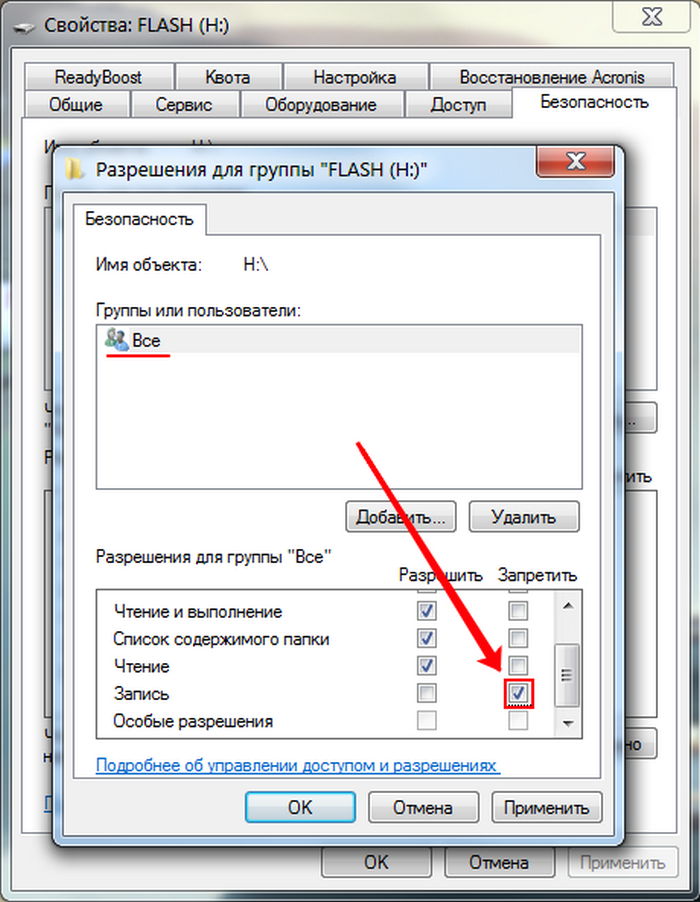
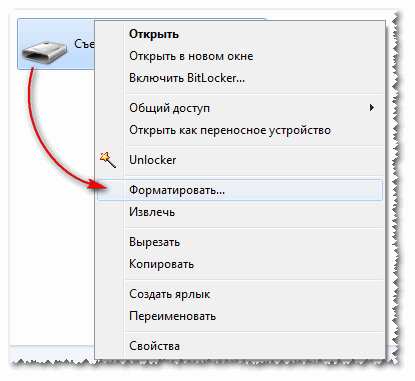
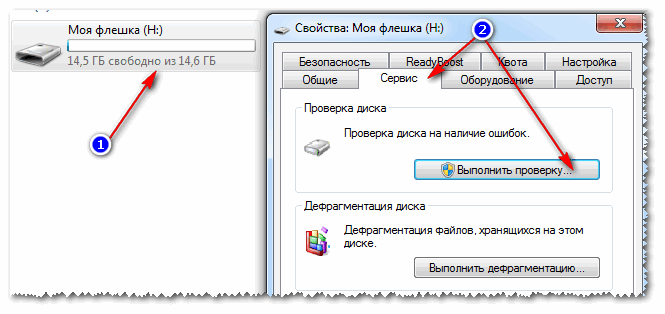 Для этого открываем строку «Выполнить». Вводим «regedit». В запустившемся меню слева проходим в папку StorageDevicePolicies. Найти ее можно по следующему пути HKEY_LOCAL_MACHINE\SYSTEM\CurrentControlSet\Control. Здесь нас интересует параметр «WriteProtect» в правой панели. Дважды кликаем на него. Затем изменяем цифру 1 в поле «Значение» на 0. Остается лишь подключить флешку и отформатировать ее.
Для этого открываем строку «Выполнить». Вводим «regedit». В запустившемся меню слева проходим в папку StorageDevicePolicies. Найти ее можно по следующему пути HKEY_LOCAL_MACHINE\SYSTEM\CurrentControlSet\Control. Здесь нас интересует параметр «WriteProtect» в правой панели. Дважды кликаем на него. Затем изменяем цифру 1 в поле «Значение» на 0. Остается лишь подключить флешку и отформатировать ее.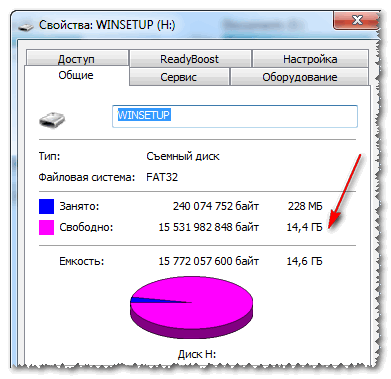
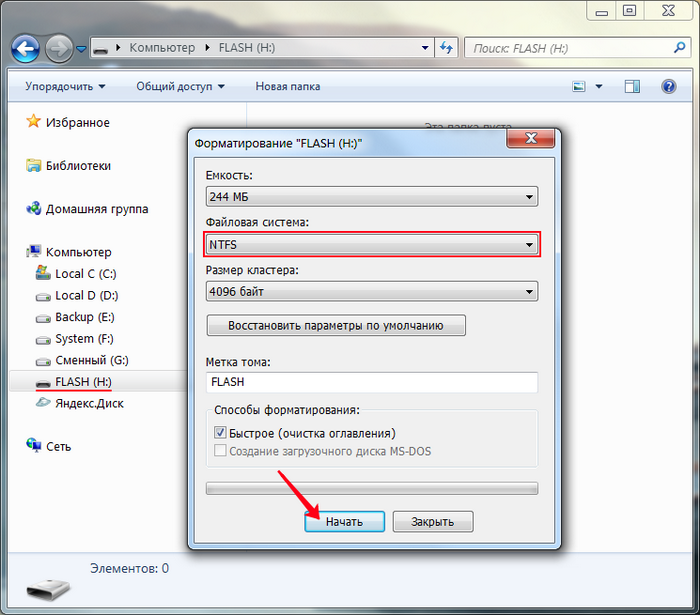 Присвойте новому значению имя WriteProtect и назначьте ему цифру 0 в поле Данные значения . Подтвердите кнопкой ОК
, закройте Редактор реестра и перезагрузите систему.
Присвойте новому значению имя WriteProtect и назначьте ему цифру 0 в поле Данные значения . Подтвердите кнопкой ОК
, закройте Редактор реестра и перезагрузите систему.
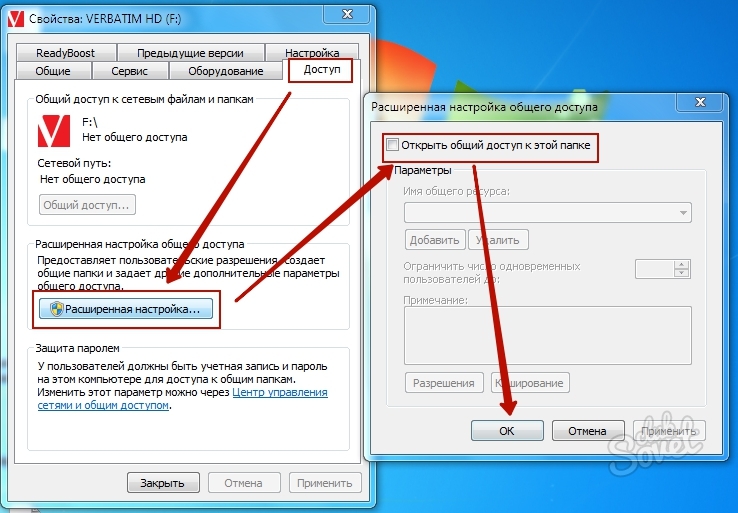 Для этого дважды кликните по нему, установите значение Отключено и нажмите Ок .
Для этого дважды кликните по нему, установите значение Отключено и нажмите Ок .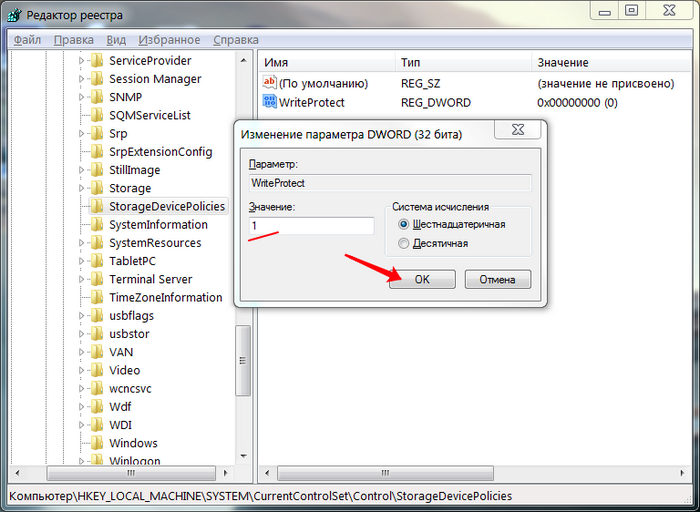 Затем вы можете набрать
Затем вы можете набрать 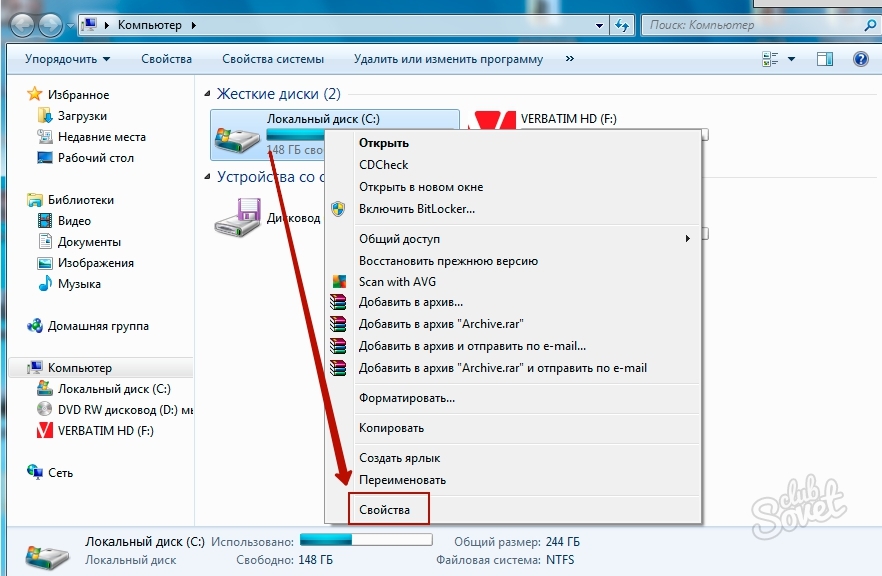 Большинство файловых менеджеров также решают этот вопрос. Например в Total Commander будет представлен диалог для снятия защиты.
Большинство файловых менеджеров также решают этот вопрос. Например в Total Commander будет представлен диалог для снятия защиты.
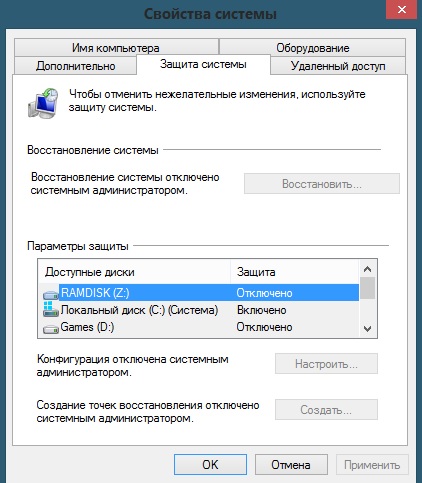 Чтобы навести порядок в файловой системе, её необходимо будет отформатировать в формат NTFS . Об этом мы расскажем чуть позже.
Чтобы навести порядок в файловой системе, её необходимо будет отформатировать в формат NTFS . Об этом мы расскажем чуть позже. В том же окошке напишите команду «select disk H », где вместо «H » необходимо поставить цифру, под которой находится Ваша флешка. Нажмите «Enter ».
В том же окошке напишите команду «select disk H », где вместо «H » необходимо поставить цифру, под которой находится Ваша флешка. Нажмите «Enter ».